Page 1
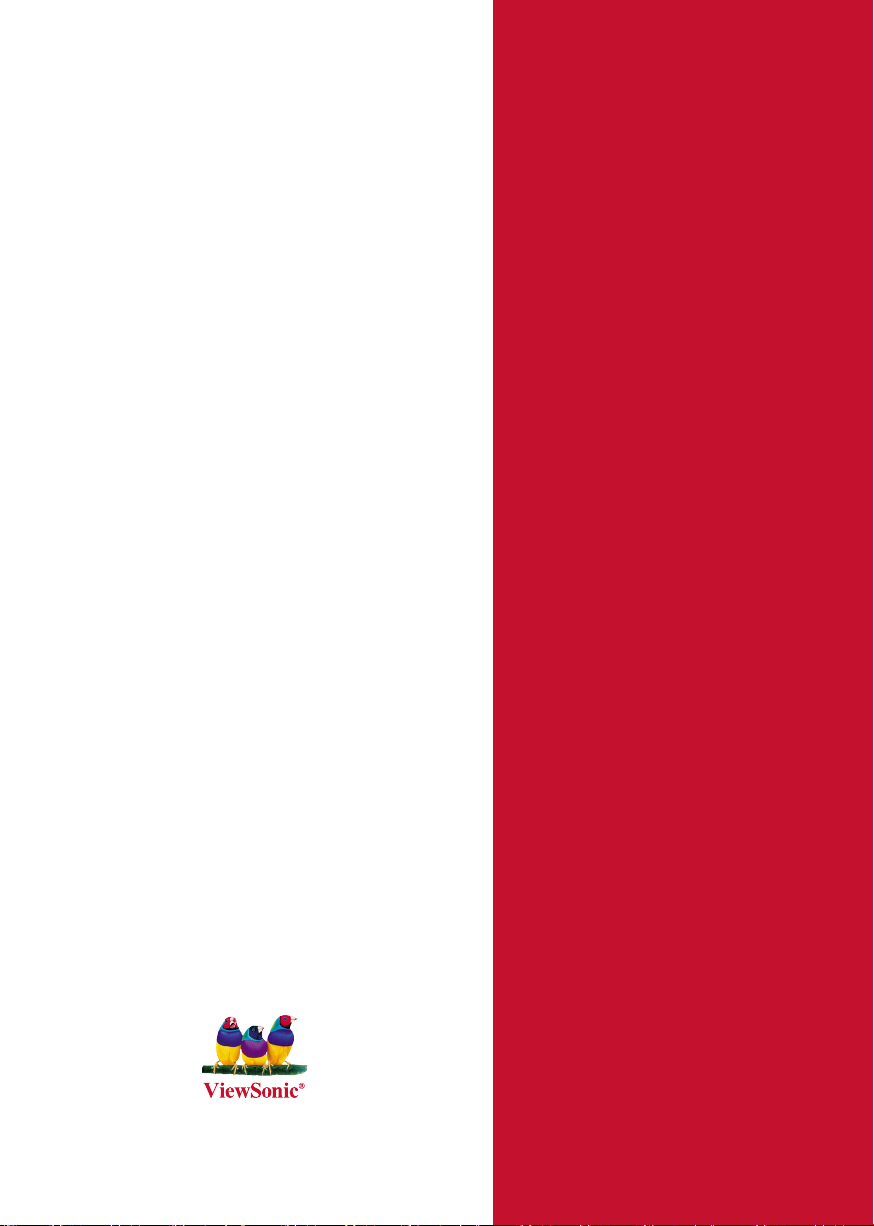
ViewSonic
®
PJ1173
LCD Projector
- User Guide
- Guide de l’utilisateur
- Bedienungsanleitung
- Guía del usuario
- Guida dell’utente
- Guia do usuário
- Användarhandbok
- Käyttöopas
- Руководство пользователя
- 使用手冊 (繁體)
- 使用手冊 (簡體)
- 사용자 안내서
型 号: VS12109
Page 2
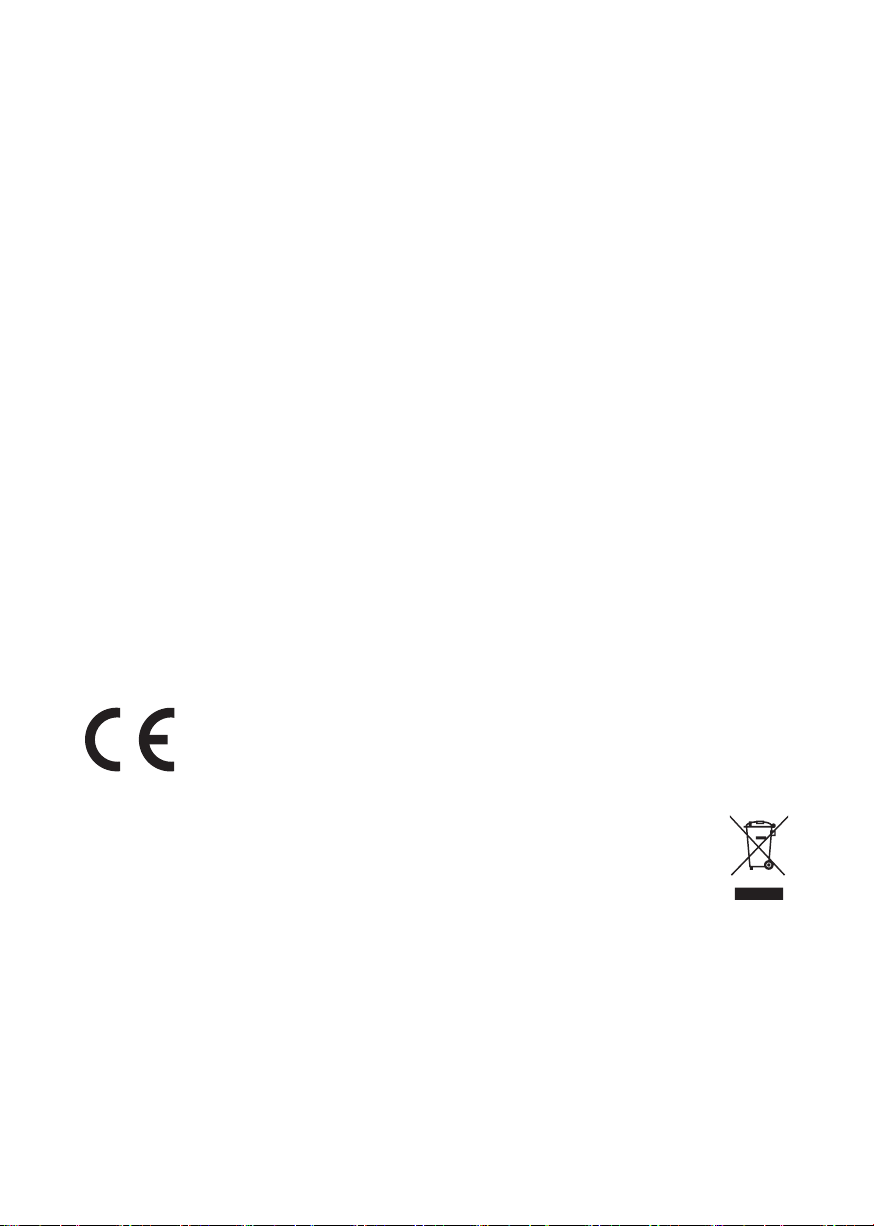
PJ1173ViewSonic i
电磁相容信息
FCC 声明
本设备符合 FCC 规则第 15 部分的规定。其操作遵循下面两个条件:(1) 本设备不会导致
有害干扰;(2) 本设备必须承受任何接收到的干扰,包括可能导致异常操作的干扰。
本设备已通过测试,并符合 FCC 规则第 15 部分 B 级数位装置的限制。这些限制旨在提供
合理的保护,以防在一般住宅环境中造成有害干扰。本设备会产生、使用和发射无线电频率
能量,因此若没有依照指示安装及使用,可能会对无线电通讯产生有害的干扰。然而,并不
保证在特定安装方式下不会产生干扰。如果本设备对无线电或电视收讯产生有害干扰,(可
透过开、关设备判定),建议用户尝试以下方法消除干扰:
• 重新调整或放置接收天线。
• 增加设备与无线接收设备之间的间距。
• 将该设备连接到与无线设备不同的另一插座上。
• 洽询销售商或具有无线电/电视经验的技术人员请求帮助。
警告:请注意,若未经符合性负责方的明确许可而对本装置进行任何未经授权之更改或修
改,可能会导致用户丧失操作本设备的权限。
加拿大地區
• 本B级数码设备符合加拿大有干扰设备管理规定的所有要求。
• Cet appareil numérique de la classe B est conforme à la norme NMB-003 du
Canada.
針對歐盟国家的 CE 符合性
此设备在” 电磁相容信息 “ 方面符合EEC 指令2004/108/EC 以及92/31/
EEC 和93/68/EEC Art.5 等修正指令的要求,在” 安全” 方面符合2006/
95/EC 及93/68/EEC Art.13 修正指令的要求。
以下信息仅适用于欧盟(EU)成员国:
右侧所示的符号符合《处理废弃电子产品(WEEE) 指令2002/96/EC》之规定。
凡标有此符号的产品不得作为城市废品加以处理,而必须按照当地有关法律利用
贵国或贵地区的废品回收及收集系统而加以处理。
Page 3
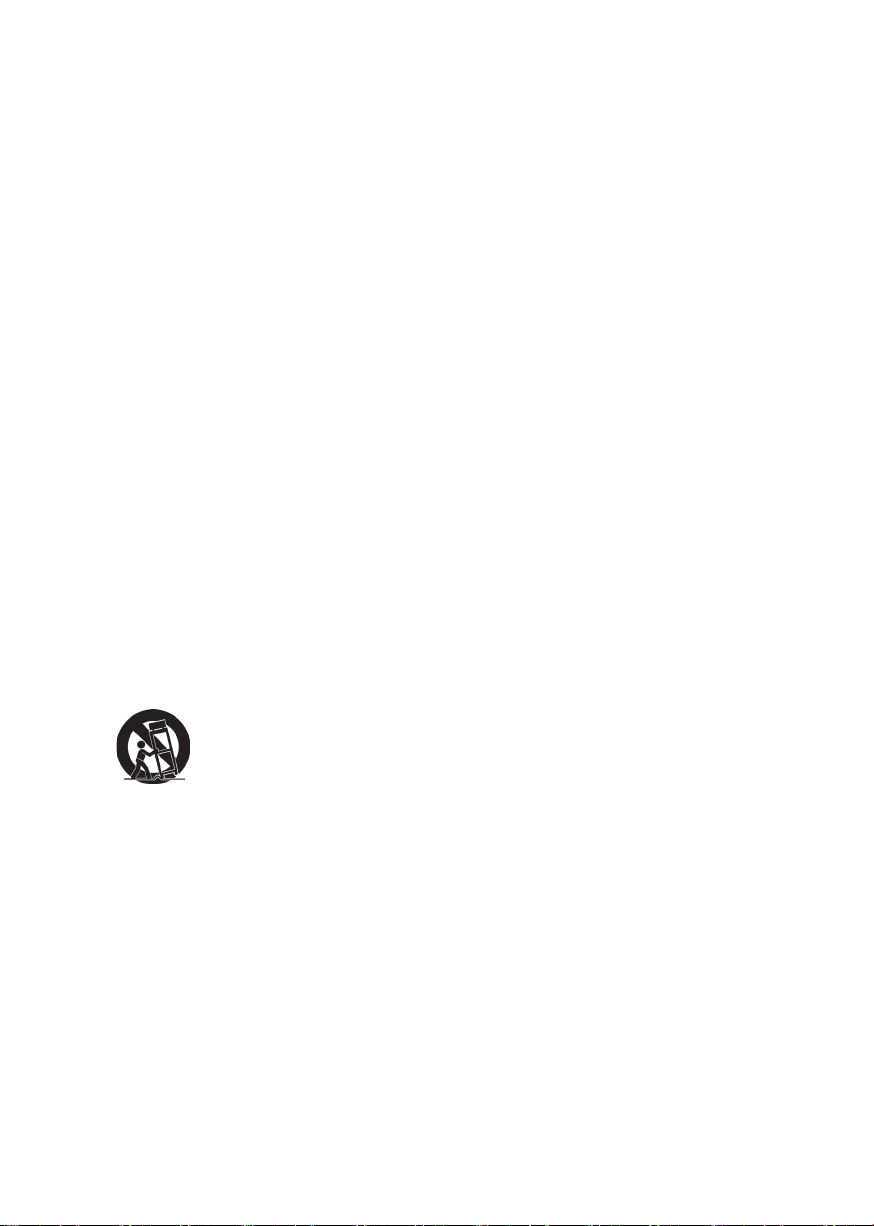
PJ1173ViewSonic ii
重要的安全指示
1. 阅读指示。
2. 保管指示。
3. 注意警告事项。
4. 遵照指示。
5. 请勿在靠近水的地方使用本设备。警告: 为减低火灾或电击的危险, 请勿将此产品暴
露在雨或潮湿的环境中”。
6. 仅用干布擦干净。
7. 切勿堵住任何的通风孔。按照厂商的指示安装。
8. 请勿在靠近,如散热器、热记录器、火炉或其他任何能够产生热量的仪器(如扩音器)
的地方安装本设备。
9. 请勿忽视极性和接地型插头的安全作用。极性插头有两片,其中一片比另一片宽。接
地型插头有两片,还有一个接地叉子。宽的一片或第三个叉子为您提供安全。如果插
头不能插入电源插座,请找电工来替换旧的插座。
10. 保护电源线的插头、插座及其他与设备连接部位,免受行人践踏或物品挤压。务必将
电源插座靠近设备,这样方便使用。
11. 仅使用制造商所指定之装置/ 附件。
12. 只能使用由制造商指定或与本设备一起出售之推车、座架、三脚架、托
架、或桌子。在移动设备与推车的整体组合时,务必十分小心,避免在翻
倒时受伤。
13. 长期不使用时,请将电源插头拔出。
14. 请专业人员来检修。当设备受损时,如电源线或插头损坏、被液体溅到或是物体落在
设备上、设备被雨淋了或受潮、不能正常工作或掉到地上,必须接受维修。
Page 4
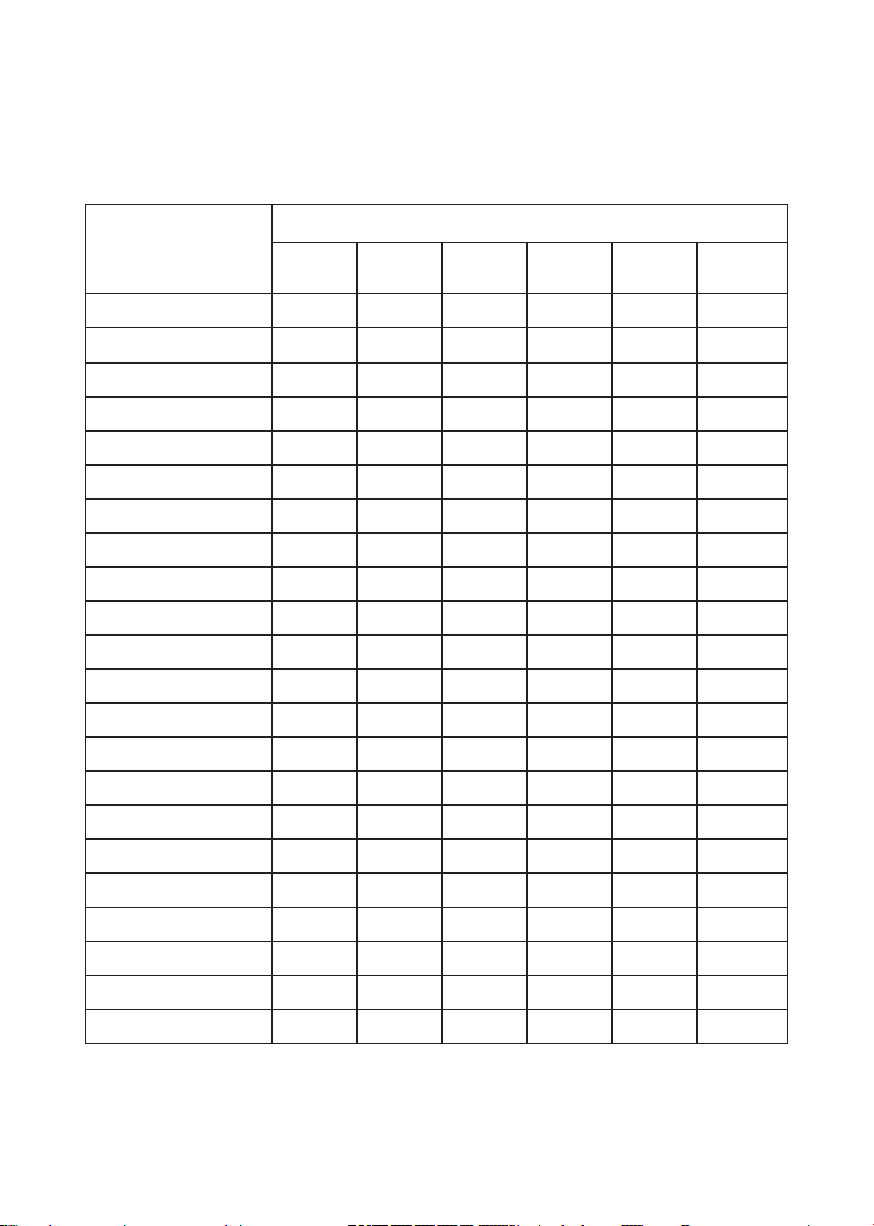
PJ1173ViewSonic iii
中国电子信息产品污染控制标识要求
依据中国政府针对"电子信息产品污染控制管理办法"为控制和减少电子信息产品废弃后
对环境造成的污染,促进生产和销售低污染电子信息产品,保护环境和人体健康,仅提供
有关本产品可能含有有毒及有害物质如后:
有毒有害物质或元素
部件名称
上盖与下盖
光机引擎(铝或铝镁合金)
镜头
灯泡
奌灯器
塑料组件
金属件(SECC/SPTE/SPCC)
弹簧(SUS/SUP)
弹片(快削磷铜)
橡胶类组件
风扇组件
灯泡盖保护开关
温度开关
基板组件
缆线,线材
电源线
电源插座组件
金属、塑料支架 框架
标签/铭板(Label/Name Plate)
光盘/说明书(CD/Manual)
遥控器
Mylar
铅(Pb) 汞(Hg) 镉(Cd)
○ ○ ○ ○ ○ ○
○ ○ ○ ○ ○ ○
○ ○ ○ ○ ○ ○
○
X
X
○ ○ ○ ○
○ ○ ○ ○ ○
○ ○ ○ ○ ○ ○
○ ○ ○ ○ ○ ○
○ ○ ○ ○ ○ ○
○ ○ ○ ○ ○ ○
○ ○ ○ ○ ○ ○
X
○ ○ ○ ○ ○
○ ○ ○ ○ ○ ○
○ ○ ○ ○ ○ ○
X
○ ○ ○ ○ ○
○ ○ ○ ○ ○ ○
○ ○ ○ ○ ○ ○
○ ○ ○ ○ ○ ○
X
○ ○ ○ ○ ○
○ ○ ○ ○ ○ ○
○ ○ ○ ○ ○ ○
X
○ ○ ○ ○ ○
○ ○ ○ ○ ○ ○
六价铬
Cr(VI))
多溴联苯
(PBB)
多溴二苯醚
(PBDE)
○:表示该有毒有害物质在该部件所有均质材料中的含量均在SJ/T11363-2006标准规定的限量要求以下。
×:表示该有毒有害物质至少在该部件的某一均质材料中的含量超出SJ/T11363-2006标准规定的限量要求。
Page 5
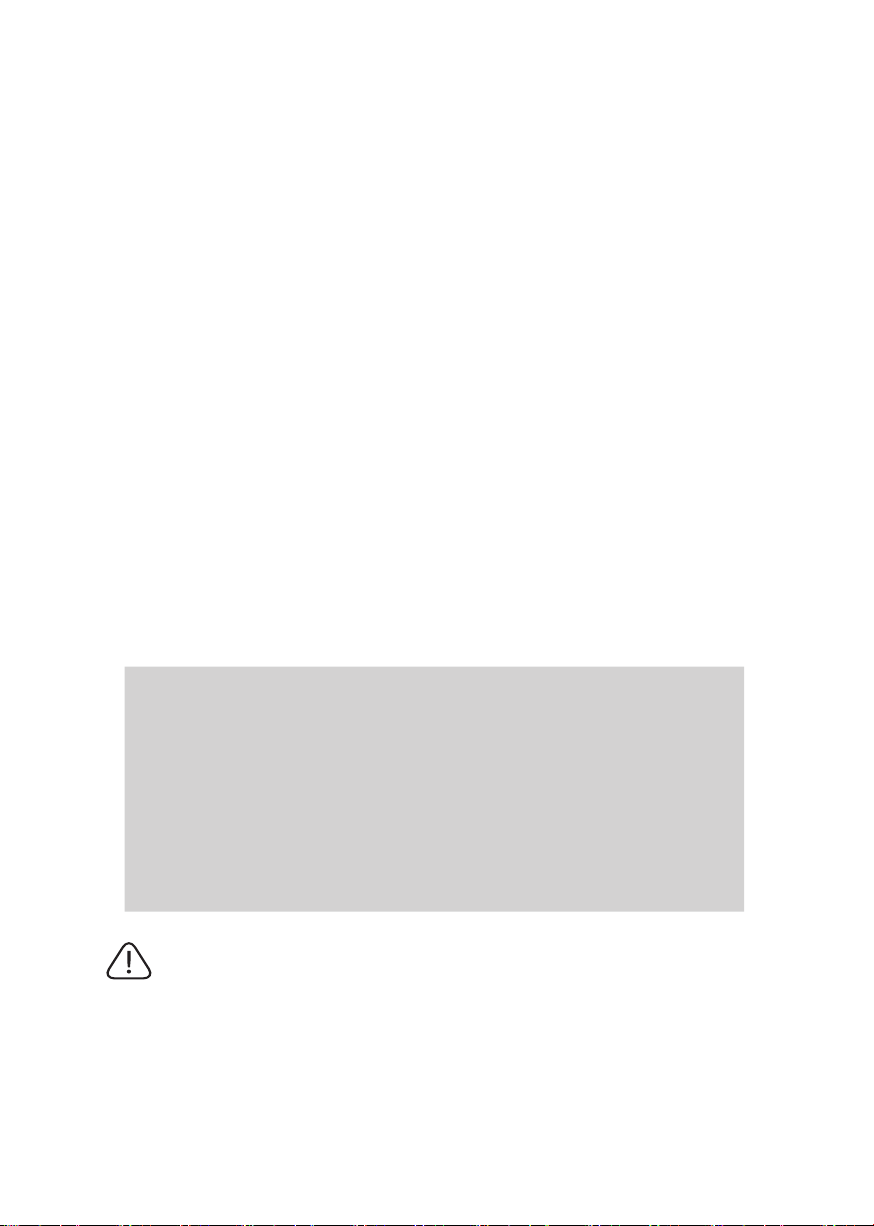
PJ1173ViewSonic iv
版权信息
版权所有 ViewSonic© Corporation,2007。保留所有权利。
Macintosh和Power Macintosh是苹果计算机公司的注册商标。
Microsoft、Windows、Windows NT和Windows徽标是Microsoft Corporation在美国和其它
国家的注册商标。
ViewSonic、三只鸟徽标、OnView、ViewMatch和ViewMeter是ViewSonic Corporation的注
册商标。
VESA是视频电子标准协会的注册商标。DPMS和DDC是VESA的商标。
PS/2、VGA和XGA是IBM公司的注册商标。
免责声明:ViewSonic公司将不对此文件中出现的技术、编辑错误或遗漏负责;也不对因
提供本材料,或因操作本产品之性能或使用所造成意外或衍生的损坏负责。
为了持续产品改良的利益,ViewSonic公司保留在没有通知的情况下更改此产品规格的权
利。本文件中信息如有修改,恕不另行通知。
未经ViewSonic Corporation事前书面授权,本文件均不得为任何目的,以任何方式进行
拷贝、复制、翻版或传播此手册。
产品登记
为满足您日后的需要,并且使您能接收最新发布的所有附加产品的信息,请通过互联网登
记您的产品,网址为:www.viewsonic.com。您还可用ViewSonic精灵光盘打印登记表,填
好后请邮寄或传真给 ViewSonic。
用户记录
产 品 名:
型 号:
文 件 号:
序 列 号:
购买日期:
本產品的燈泡內含水銀成份. 請遵照地方、國家法律進行妥善處理。
PJ1173
ViewSonic LCD Projector
VS12109
PJ1173_UG_SCH Rev. 1A 11-22-07
_____________________________________
_____________________________________
Page 6
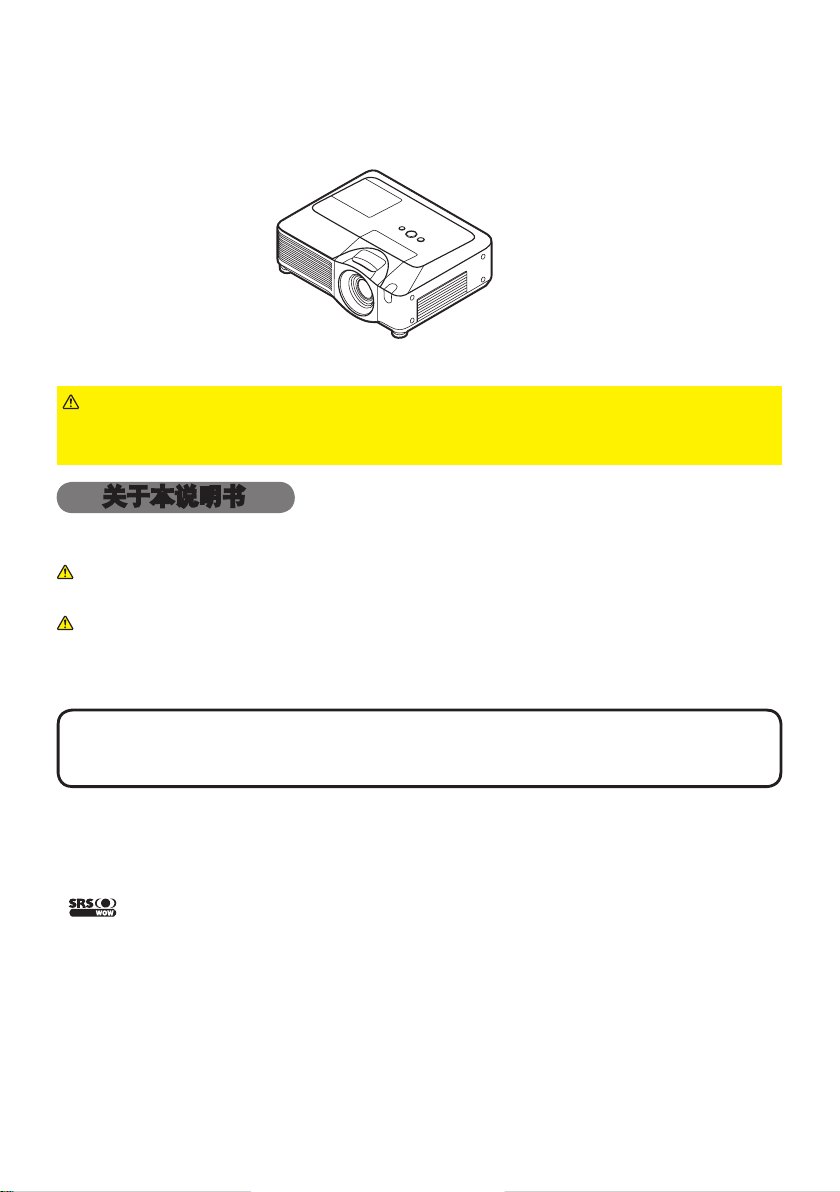
投影机
PJ1173
使用说明书 ( 详细 )– 操作指南
承蒙您购买本投影机,谨向您表示衷心的感谢。
警告
以确保正确地使用本产品。
阅读后,请妥善保管以备日后参考。
► 使用本产品前,请阅读“使用说明书 - 安全指南”及相关说明书,
关于本说明书
本说明书中使用了各种符号。这些符号的意义说明如下。
警告
注意事项
通知事项
• 制造商对本说明书中可能出现的任何错误概不负责。
• 未经明确的书面许可,不得翻印,转载或复制本文档的全部或任何部分。
商标承认
•Mac 是 Apple Computer,Inc. 的注册商标。
•VESA 和 SVGA 是 Video Electronics Standard Association 的商标。
•Windows 是 Microsoft Corporation 的注册商标。
• 是 SRS Labs,Inc. 的商标。
• 本产品已获 SRS Labs,Inc. 授权使用 WOW 技术。
• HDMI,HDMI 徽标以及 High-Definition Multimedia Interface 是 HDMI Licensing
LLC. 的商标或注册商标。
其他所有商标均为其各自所有者的财产。
本符号表示如果忽略这些信息,可能会因错误操作而导致人身伤害,
甚至死亡。
本符号表示如果忽略这些信息,可能会因错误操作而导致人身伤害或
实物损坏。
请参阅本符号后标明的页码。
• 本说明书中的信息如有变更,恕不另行通知。
ViewSonic
1
PJ1173
Page 7
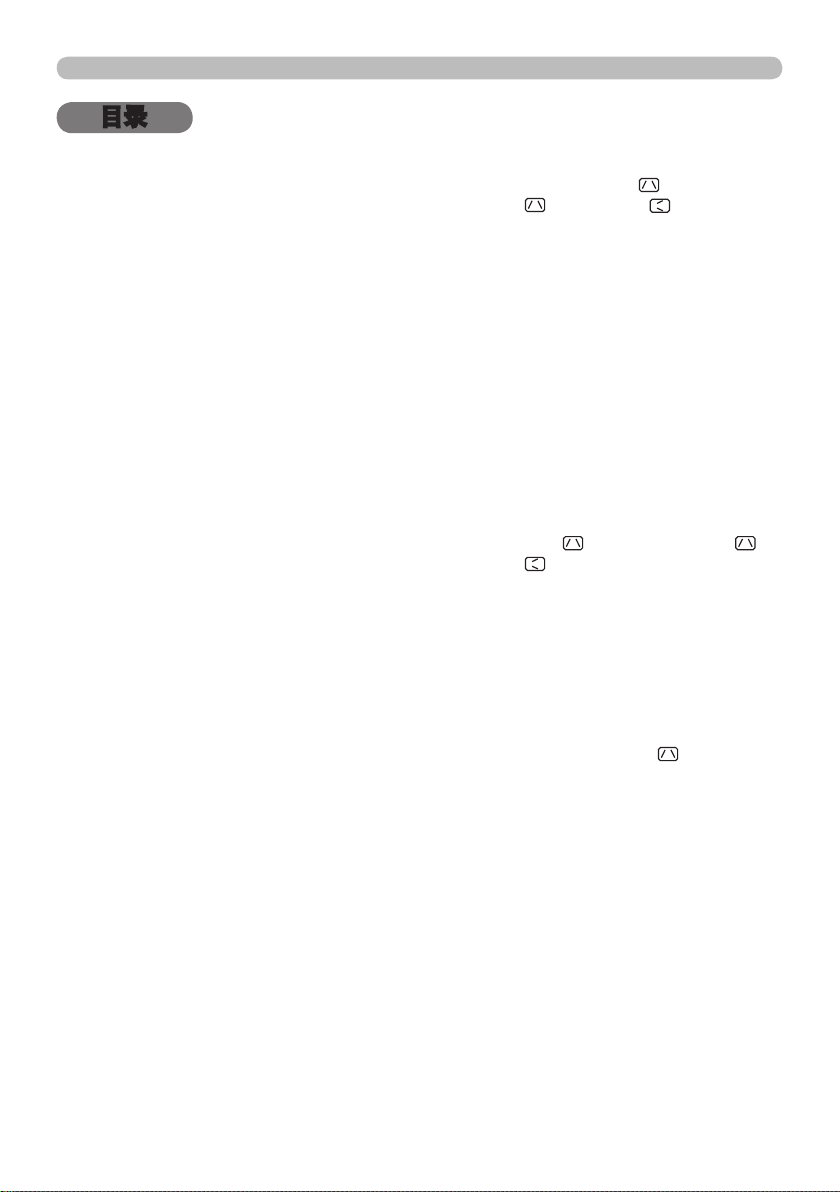
目录
目录
关于本说明书. . . . . . . . . . . 1
目录. . . . . . . . . . . . . . . 2
投影机特点. . . . . . . . . . . . 4
准备. . . . . . . . . . . . . . . 4
包装箱中的物品 . . . . . . . . . 4
系上镜头盖 . . . . . . . . . . . 4
部件名称. . . . . . . . . . . . . 5
投影机 . . . . . . . . . . . . . 5
控制面板 . . . . . . . . . . . . 6
后面板 . . . . . . . . . . . . . 6
遥控器 . . . . . . . . . . . . . 7
设置. . . . . . . . . . . . . . . 8
布置 . . . . . . . . . . . . . . 9
调节投影机的脚撑 . . . . . . . . 10
使用安全条和安全槽 . . . . . . . 10
连接各个设备 . . . . . . . . . . 11
连接电源 . . . . . . . . . . . . 13
遥控器. . . . . . . . . . . . . . 14
激光指示器 . . . . . . . . . . . 14
装入电池 . . . . . . . . . . . . 14
关于遥控信号 . . . . . . . . . . 15
改变遥控信号的频率 . . . . . . . 15
用作有线遥控器 . . . . . . . . . 16
用作简易电脑鼠标和键盘 . . . . . 16
电源开 / 关. . . . . . . . . . . . 17
打开电源 . . . . . . . . . . . . 17
关闭电源 . . . . . . . . . . . . 17
操作. . . . . . . . . . . . . . . 18
调节音量 . . . . . . . . . . . . 18
暂时静音 . . . . . . . . . . . . 18
选择输入信号 . . . . . . . . . . 18
搜索输入信号 . . . . . . . . . . 19
选择宽高比 . . . . . . . . . . . 19
调节变焦和对焦 . . . . . . . . . 20
调节镜头移位钮 . . . . . . . . . 20
使用自动调节功能 . . . . . . . . 20
调节位置 . . . . . . . . . . . . 21
校正梯形失真 . . . . . . . . . . 21
使用放大功能 . . . . . . . . . . 22
冻结屏幕 . . . . . . . . . . . . 22
暂时清屏 . . . . . . . . . . . . 23
使用菜单功能 . . . . . . . . . . 24
简易菜单. . . . . . . . . . . . . 25
宽高比,自动梯形校正 执行,
梯形校正 ,梯形校正 ,图像模式,
( 简易菜单续页 . . . . . . . . . 26)
亮度,对比度,彩色,色调,清晰度,
降噪模式,反转,复位,过滤器使用时间,
语言,进入高级菜单 ...
图像菜单. . . . . . . . . . . . . 27
亮度,对比度,伽马,色温,彩色,
色调,清晰度,动态光圈,我的存储器
影像菜单. . . . . . . . . . . . . 30
宽高比,扫描度,垂直位置,水平位置,
水平相位,水平尺寸,自动调节执行
输入菜单. . . . . . . . . . . . . 32
逐行,视频降噪,三次元 YC 分离,
彩色空间,COMPONENT,视频格式,
HDMI,帧锁定,RGB IN,分辨率
设置菜单. . . . . . . . . . . . . 36
自动梯形校正 执行,梯形校正 ,
梯形校正 ,降噪模式,反转
声音输入菜单. . . . . . . . . . . 38
音量,高音,低音,SRS WOW,
扬声器,AUDIO,HDMI AUDIO
屏幕菜单. . . . . . . . . . . . . 39
语言,菜单位置,多色清屏,
启动画面,自选画面,自选画面锁定,
訊息,源名称
选项菜单. . . . . . . . . . . . . 43
自动搜索,自动梯形校正 ,
自动开机,自动关机,灯泡使用时间,
过滤器使用时间,我的按钮,特殊设定,
安全
网络菜单. . . . . . . . . . . . . 56
设置,放映机名称,e-SHOT,信息,
特殊设定
ViewSonic
2
PJ1173
Page 8
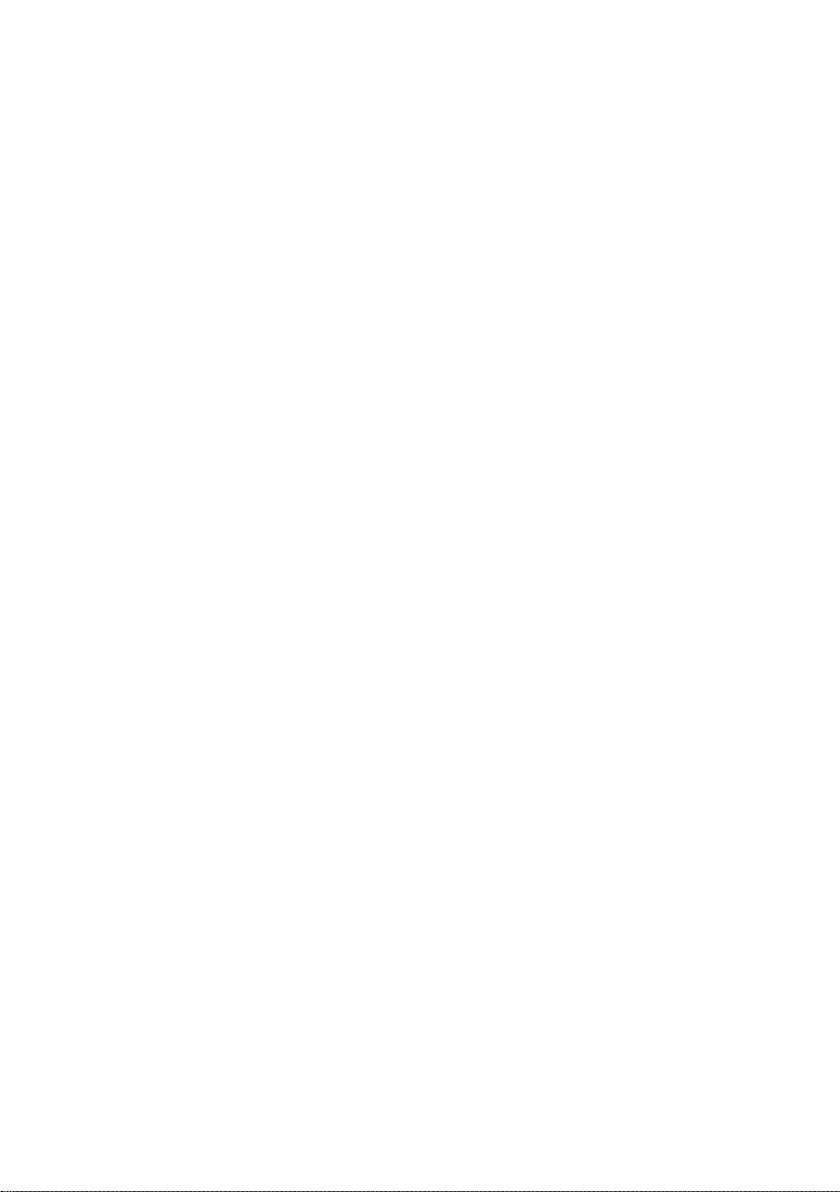
主要功能.................................
61
通过网络浏览器配置和控制 ................
61
e-SHOT(静止影像传送)显示 .............
62
设备连接和网络设置.......................
62
必需的设备准备 ..........................
62
手动网络连接设置 ........................
63
设备连接................................
63
网络设置................................
63
“Internet 选项”设置....................
66
检查连接................................
67
使用网络浏览器软件管理...................
68
通过网络浏览器配置和控制投影机 ..........
69
登录....................................
71
Network Information(网络信息).........
72
Network Settings(网络设置)............
73
Port Settings(端口设置)...............
75
Mail Settings(电子邮件设置)...........
76
Alert Settings(警告设置)..............
77
Schedule Settings(日程安排设置).......
79
Date/Time Settings(日期/时间设置).....
81
Security Settings(安全设置)...........
83
Projector Control(投影机控制).........
85
Projector Status(投影机状态)..........
88
Network Restart(网络重新启动).........
89
Logoff(注销)........................
89
电子邮件警告.........................
90
使用 SNMP 进行投影机管理.............
92
事件安排.............................
93
e-SHOT(静止影像传送)显示...........
96
通过网络进行命令控制.................
98
维护. . . . . . . . . . . . . . . . .
103
灯泡 . . . . . . . . . . . . . . . . .
103
空气过滤器 . . . . . . . . . . . . . .
105
内置时钟电池 . . . . . . . . . . . . .
107
其他保养 . . . . . . . . . . . . . . .
108
故障诊断. . . . . . . . . . . . . . .
109
相关訊息 . . . . . . . . . . . . . . .
109
关于指示灯 . . . . . . . . . . . . . .
110
容易误认为是机器缺陷的现象 . . . . . .
112
担保和售后服务. . . . . . . . . . . .
115
规格. . . . . . . . . . . . . . . . .
115
ViewSonic
3
PJ1173
Page 9
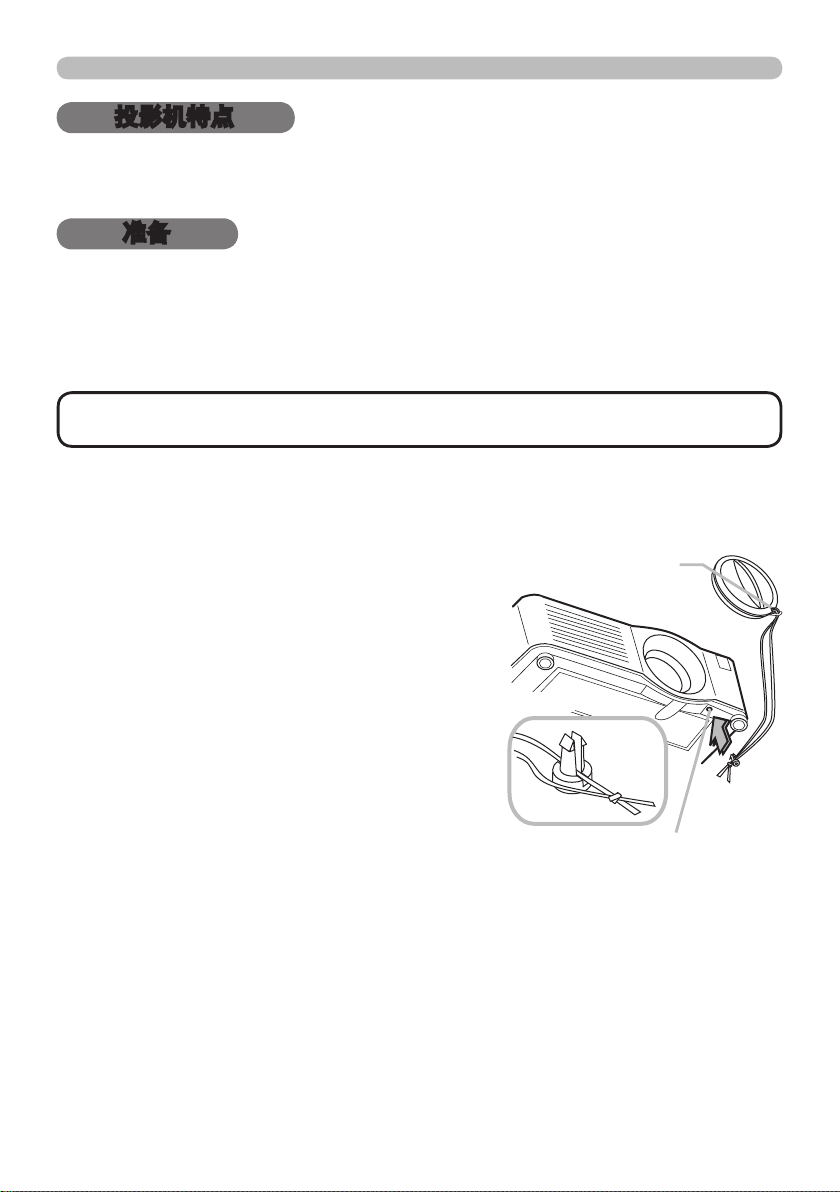
投影机特点 / 准备
投影机特点
此投影机用于将各种图像信号投影在屏幕上。此投影机只需极小的安装空间,即可
从很短的距离产生较大的投射影像。
准备
包装箱中的物品
请参阅“使用说明书 ( 简易版 )”一书中的“包装箱中的物品”。您的投影机应该附
带其中所列的物品。如果缺少任何物品,请立即与经销商联系。
通知事项
必要使用原包装材料。特别要小心保护镜头。
• 请妥善保管原包装材料,以备日后重新装运。在搬运投影机时,务
系上镜头盖
为避免镜头盖丢失,请用附带的带子将镜头盖系在投影机上。
将带子穿入镜头盖的带孔进行固定。
1.
将带子的一端放到铆钉上的凹槽中。
2.
将铆钉推到铆钉孔中。
3.
底侧
带孔
铆钉孔
ViewSonic
4
PJ1173
Page 10
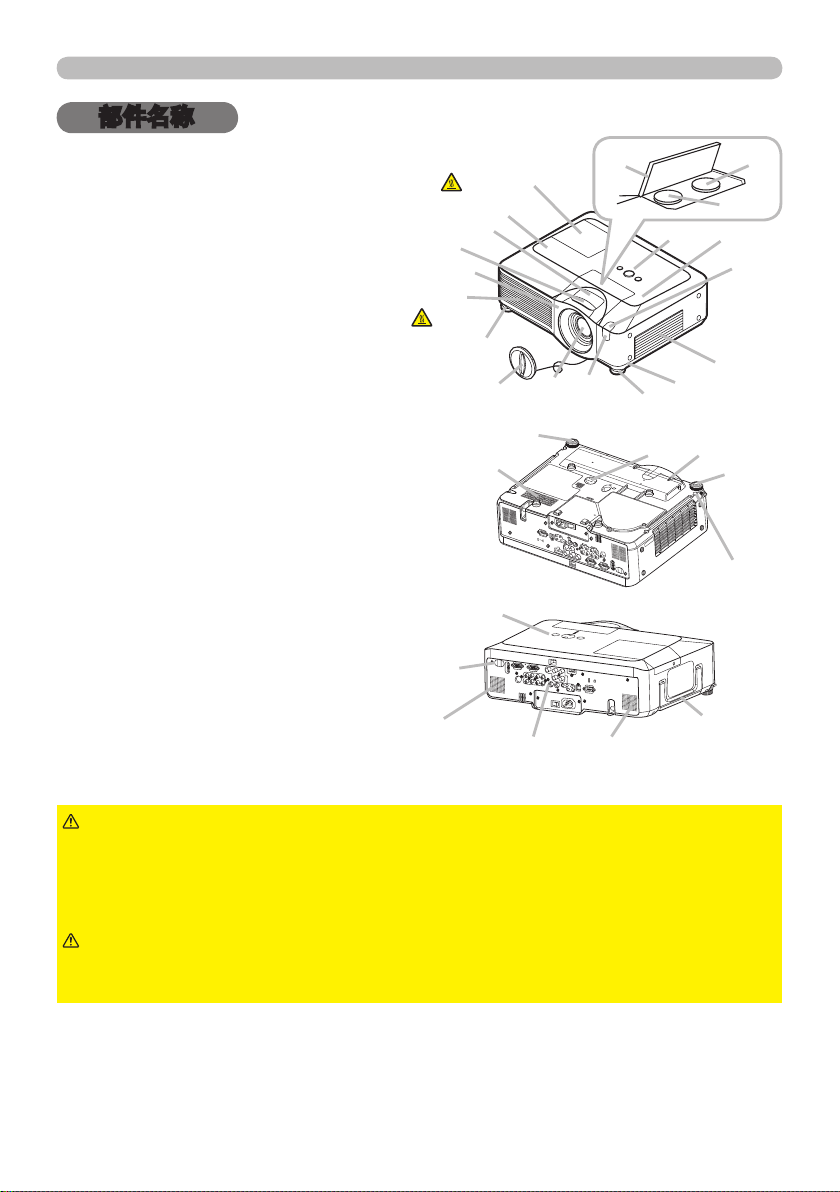
部件名称
部件名称
投影机
(1) 扬声器 (x 4)
(2) 对焦环
(3) 变焦环
(4) 灯罩
内有灯泡单元。
(5) 镜头移位盖
(6) 水平镜头移位拨盘
(7) 垂直镜头移位拨盘
(8) 前盖
(9) 镜头
(10) 镜头盖
(11) 遥控传感器 (x 3) (
(12) 脚撑 (x 2)
(13) 脚撑调校钮 (x 2)
(14) 过滤器盖
内含空气过滤器和进风口。
(15) 排风口
(16) 进风口
(17) 铆钉孔
(18) 把手
(19) 电池舱盖
(20) 控制面板
(21) 后面板
(2)
(15)
高温!
(11)
(1)
高温!
(3)
(8)
(12)
(16)
(20)
(1)
(10)
(4)
(12)
(21)
(9)
(11)
(5)
(1)
(12)
(19)
(20)
(13)
(17)
(6)
(7)
(1)
(11)
(14)
(12)
(13)
(18)
警告
►高温! : 在使用期间或刚刚用完后,请勿触摸灯罩和排风口四周,
因为它温度很高。
► 请勿在灯泡亮着的时候窥视镜头或通风口,因为强光会损坏您的视力。
► 请勿握住前盖将投影机提起,因为这样投影机可能会摔落。
► 请勿在未握住投影机的情况下使用脚撑调校钮,因为这样投影机可能会摔落。
注意事项
► 请保持正常通风,以防止投影机温度升高。请勿遮盖、阻塞或堵住
通风口。请勿将有可能粘贴或吸附到通风口上的任何物品放置在进风口周围。请
定期清洁空气过滤器。
ViewSonic
5
PJ1173
Page 11
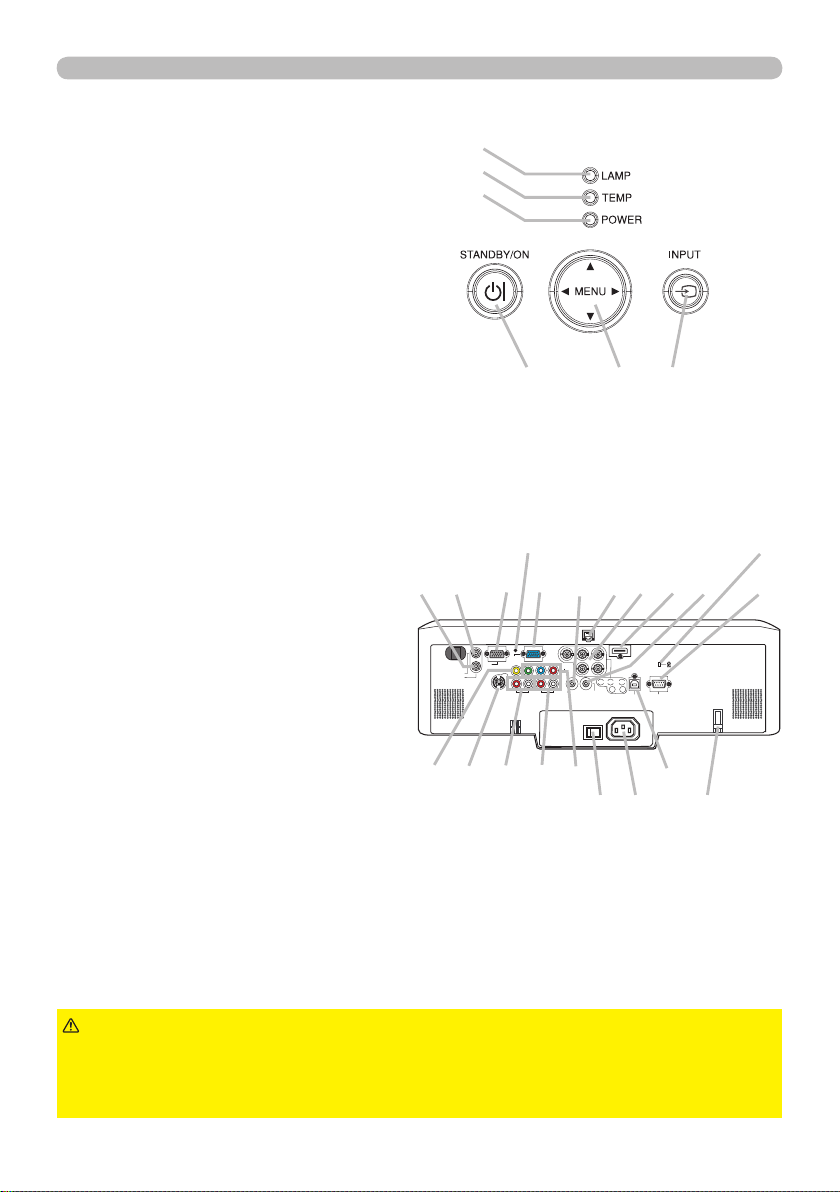
部件名称
AUX I/O
DC 5V 0.5A
LAN
AC IN
I O
SD CARD
S
D
C
A
R
D
LAN
AC IN
I O
VIDEO
CONTROL
AUDIO IN 1
AUDIO IN 2
AUDIO OUT
RGB
OUT
RGB1
RGB2
HDMI
R L R L
AUDO IN 3 AUDIO IN 4
CB/PB
Y
CR/PR
B/CB/PB
B/CR/PR
G/Y
H
V
USB
REMOTE
CONTROL
VIDEO
CONTROL
AUDIO IN 1
AUDIO IN 2
AUDIO OUT
RGB
OUT
RGB1
RGB2
HDMI
R L R L
AUDO IN 3 AUDIO IN 4
CB/P
B
Y
CR/PR
B/CB/PB
B/CR/P
R
G/Y
H
V
USB
REMOTE
CONTROL
控制面板
(1) STANDBY/ON 按钮
(2) MENU 按钮
它由四个光标按钮组成。
(3) INPUT 按钮
(4) POWER 指示灯
(5) TEMP 指示灯
(6) LAMP 指示灯
后面板
(1) 关机开关
(2) 安全槽
(3) 安全条
(4) 交流电插口
(5) 电源开关
(6) RGB1 端口
(7) RGB2(G/Y,B/CB/PB,R/CR/PR,H,V)
端口
(8) CONTROL 端口
(9) HDMI 端口
(10) VIDEO 端口
(11) S-VIDEO 端口
(12) COMPONENT
(13) AUDIO IN1 端口
(14) AUDIO IN2 端口
(15) AUDIO IN3 (R/L) 端口
(16) AUDIO IN4 (R/L) 端口
(17) RGB OUT 端口
(18) AUDIO OUT 端口
(19) REMOTE CONTROL 端口
(20) LAN 端口
(21) USB 端口
(Y,CB/PB,CR/PR) 端口
(6)
(5)
(4)
(1) (2) (3)
(2)(1)
(14)(13) (17)(6) (7)(20)(18) (9)(19) (8)
(10)(11)(15) (16)(12)
(21)
(5) (4) (3)
注意事项
► 请勿使用安全条和安全槽来防止投影机掉落,因为它不是为此而
设计的。
► 仅当通过正常程序无法关闭投影机时才应使用关机开关,因为按此开关虽能停
止投影机工作,却无法使其冷却。
ViewSonic
6
PJ1173
Page 12

部件名称
BLANK LASER
ASPECT
ESC MENU RESET
POSITION AUTO
MAGNIFY
MY BUTTON
VOLUME
ON 1
MUTE
OFF 2
FREEZE KEYSTONE SEARCH
PUSH
ENTER
PAGE UP
PAGE DOWN
STANDBY/ON
VIDEO RGB
LASER
INDICATOR
遥控器
(1) 激光指示器
它是一个光束射出口。
(2) LASER INDICATOR
(3) LASER 按钮
(4) STANDBY/ON 按钮
(5) VOLUME 按钮
(6) MUTE 按钮
(7) VIDEO 按钮
(8) RGB 按钮
(9) SEARCH 按钮
(10) AUTO 按钮
(11) ASPECT 按钮
(12) POSITION 按钮
(13) KEYSTONE 按钮
(14) MAGNIFY - ON 按钮
(15) MAGNIFY - OFF 按钮
(16) FREEZE 按钮
(17) BLANK 按钮
(18) MY BUTTON - 1 按钮
(19) MY BUTTON - 2 按钮
(20) MENU 按钮 )
(21) 十字开关 :有以下 3 个功能。
光标按钮 ▲:用于向标示 ▲ 的一侧滑动。
光标按钮 ▼:用于向标示 ▼ 的一侧滑动。
ENTER 按钮:用于按下中央点。
(22) 光标按钮 ◄
(23) 光标按钮 ►
(24) RESET 按钮
(25) ESC 按钮
(26) 鼠标左键
(27) 鼠标右键
(28) PAGE UP 按钮
(29) PAGE DOWN 按钮
(30) 有线遥控端口
(31) 电池舱盖
(32) 电池舱
(33) 频率开关
(32)
(33)
(7)
(4)
(17)
(26)
(11)
(22)
(28)
(20)
(25)
(12)
(14)
(15)
(16)
(13)
(30)
(2) (1)
(8)
(3)
(27)
(21)
(23)
(29)
(24)
(10)
(18)
(5)
(6)
(9)
(19)
遥控器
后部
警告
按钮时将光束对准他人和宠物,因为这种光束会损害视
力。
注意事项
露。激光指示器仅用于在屏幕上指点。
ViewSonic
► 请勿窥视光束射出口,且不要在按着 LASER
► 请注意,激光束可能会导致危险的辐射暴
7
(31)
PJ1173
Page 13
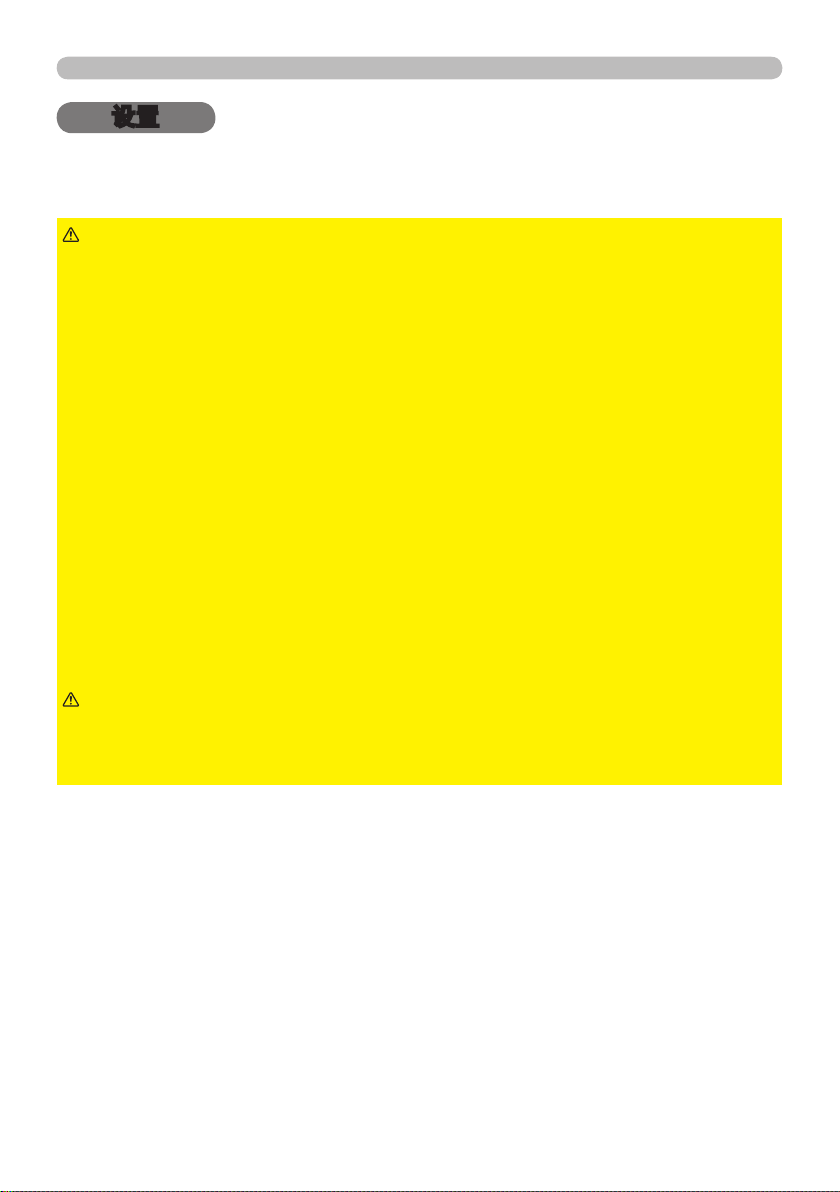
设置
请根据投影机的使用环境和方式来安装投影机。
设置
警告
► 请将投影机水平放在平稳的位置。如果投影机跌落或是被碰翻,可
能会导致人身伤害和 / 或投影机损坏。继续使用受损的投影机可能会导致火灾和
/ 或电击。
• 请勿将投影机放在不稳、斜歪或振动的表面,如摇晃或倾斜的台子。
• 请勿将投影机侧置或立置。
• 在进行特殊安装 ( 如吊装 ) 之前,请先与经销商商议。
► 请将投影机放在凉爽的地方,并确保有充足的通风。投影机温度过高可能会导
致火灾、烧伤和 / 或投影机失灵。
• 请勿堵住、阻塞或以其他方式遮盖投影机的通风口。
• 请使投影机各侧与其他物体 ( 如墙壁 ) 之间保持至少 30 cm 的距离。
• 请勿将投影机放在金属物体或任何不耐热物体之上。
• 请勿将投影机放在毯子、垫子或被褥上。
• 请勿将投影机放在日光直射或靠近热源 ( 如加热器 ) 的地方。
• 请勿将任何物品放在投影机镜头或通风口附近,也不要放在投影机顶上。
• 请勿将任何可能吸进或贴到通风口的物品放在投影机底部。本投影机底部也有一
些进风口。
► 请勿将投影机放在任何可能受潮的地方。弄湿投影机或让液体渗入投影机可能
会导致火灾、电击和 / 或投影机失灵。
• 请勿将投影机放在浴室或户外。
• 请勿将任何盛有液体的容器放在投影机附近。
注意事项
► 请避免将投影机放在烟熏、潮湿或多尘的地方。将投影机放在这
类地方可能会导致火灾、电击和 / 或投影机失灵。
• 请勿将投影机放在加湿器、吸烟处或厨房附近。
► 请调整投影机的方位以防光线直射投影机的遥控传感器。
ViewSonic
8
PJ1173
Page 14
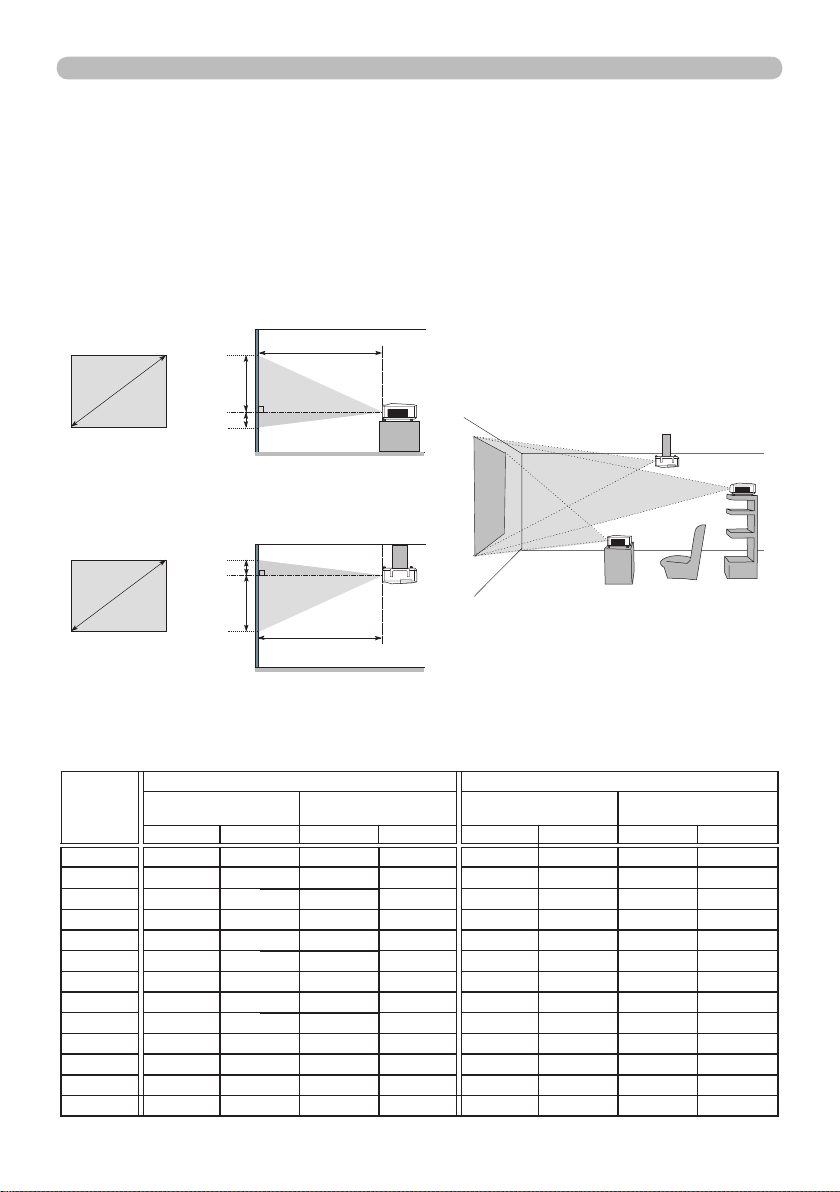
设置
布置
请参考以下图表来确定屏幕尺寸和投影距离。
表中显示的值是针对全尺寸屏幕计算得出的:1024×768
(a) 屏幕尺寸 ( 对角线 )
(b) 投影距离 (±10%)
(c) 屏幕高度 (±10%),当垂直镜头移位钮被充分朝上设置时。
处于水平面
(b)
吊装
(a)
屏幕尺
寸 [英寸
30
40
60
70
80
90
100
120
150
200
250
300
350
(a)
(c) 上
(c) 下
(c) 下
(a)
(c) 上
(b)
• 请使投影机各侧与其他物体 ( 如墙
壁 ) 之间保持至少 30 cm 的距离。
• 在进行特殊安装 ( 如吊装 ) 之前,
请先与经销商商议。
(b)
(m)]
(0.8)
(1.0)
(1.5)
(1.8)
(2.0)
(2.3)
(2.5)
(3.0)
(3.8)
(5.1)
(6.4)
(7.6)
(8.9)
投影距离
[m
( 英寸 )
最小
0.9 (35)
1.2 (47) 1.4 (57) 6 (2) 55 (22) 1.3 (51) 1.6 (62) -2 (-1) 51 (20)
1.8 (71) 2.2 (86) 9 (4) 82 (32) 2.0 (78) 2.4 (94) -2 (-1) 77 (30)
2.1 (83) 2.6 (100) 11 (4) 96 (38) 2.3 (91) 2.8 (110) -3 (-1) 90 (35)
2.4 (96) 2.9 (115) 12 (5) 110 (43) 2.6 (104) 3.2 (126) -3 (-1) 103 (41)
2.7 (108) 3.3 (130) 14 (5) 123 (49) 3.0 (117) 3.6 (141) -4 (-1) 116 (46)
3.0 (120) 3.7 (144) 15 (6) 137 (54) 3.3 (131) 4.0 (157) -4 (-2) 129 (51)
3.7 (144) 4.4 (174) 18 (7) 165 (65) 4.0 (157) 4.8 (189) -5 (-2) 154 (61)
4.6 (181) 5.5 (217) 23 (9) 206 (81) 5.0 (197) 6.0 (237) -6 (-2) 193 (76)
6.1 (241) 7.4 (291) 30 (12)
7.7 (302) 9.2 (364) 38 (15) 343 (135) 8.4 (329) 10.1 (396) -10 (-4) 322 (127)
9.2 (363) 11.1 (437) 46 (18)
10.8 (424) 13.0 (510) 53 (21) 480 (189) 11.7 (462) 14.1 (556) -15 (-6) 450 (177)
4 : 3 屏幕 16 : 9 屏幕
]
最大 下
1.1 (42)
(c)
[cm
5 (2)
屏幕高度
( 英寸 )
41 (16)
274 (108)
411 (162)
]
上
最小
1.0 (38)
6.7 (263) 8.0 (317)
10.0 (395) 12.1 (476)
(b)
投影距离
[m
( 英寸 )
]
最大 下 上
1.2 (46)
-1 (0) 39 (15)
-8 (-3) 257 (101)
-12 (-5) 386 (152)
(c)
屏幕高度
[cm
( 英寸 )
]
ViewSonic
9
PJ1173
Page 15
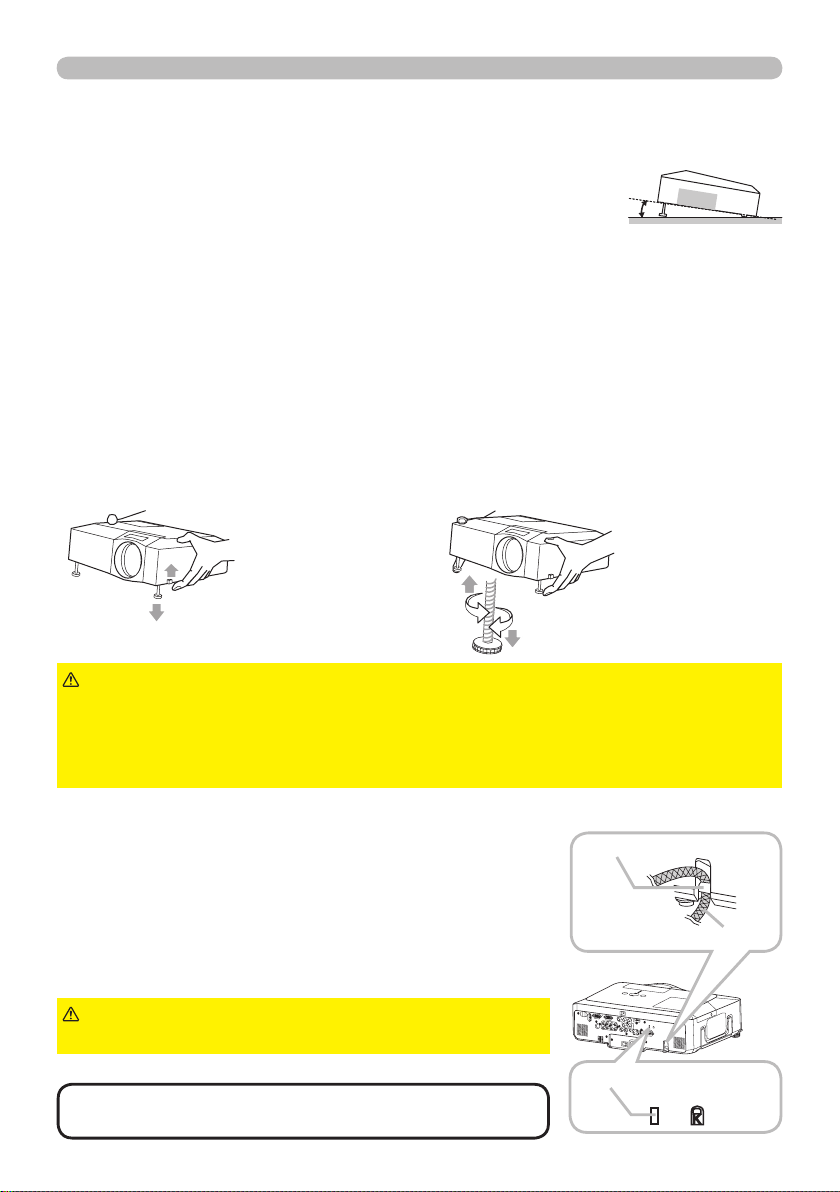
调节投影机的脚撑
q
CONTROL
当放置投影机的地方略向左或向右倾斜时,请使用脚撑将投影机水平放置。
使用脚撑也可使投影机倾斜,以便以适合的角度投射到屏幕上,
可在 8 度的范围内提升投影机的前端。
本投影机有两个脚撑和两个脚撑调校钮。拉起与脚撑同一侧的调
校钮,即可对其进行调节。
握住投影机,拉起脚撑调校钮以松开脚撑。
1.
将投影机的前端置于所希望的高度。
2.
松开脚撑调校钮以锁定脚撑。
3.
在确定脚撑已锁定之后,将投影机轻轻放下。
4.
若有必要,可用手转动脚撑以进行更为精确的调节。在转动脚撑时,请握住投
5.
影机。
设置
要松开脚撑,请拉起与其
同一侧的脚撑调校钮。
注意事项
可能会摔落。
► 除了使用调节脚撑在 8 度范围内提升投影机前端之外,请不要使投影机倾斜。
投影机的倾斜度超过限制范围会导致失灵或缩短消耗部件或投影机本身的使用寿
命。
► 请勿在未握住投影机的情况下使用脚撑调校钮,因为这样投影机
使用安全条和安全槽
可将商用的防盗链或防盗索 ( 直径最长为 10 mm) 连到
投影机的安全条上。
另外,本投影机还有用于 Kensington 锁的安全槽。
有关详情,请参阅安全工具的使用说明书。
警告
落,因为它不是为此而设计的。
通知事项
们旨在用来作为辅助的防盗措施。
ViewSonic
► 请勿使用安全条和安全槽来防止投影机掉
• 安全条和安全槽并非完善的防盗措施。它
10
要进行精细调节,
请转动脚撑。
安全条
防盗链或防盗索
安全槽
PJ1173
Page 16
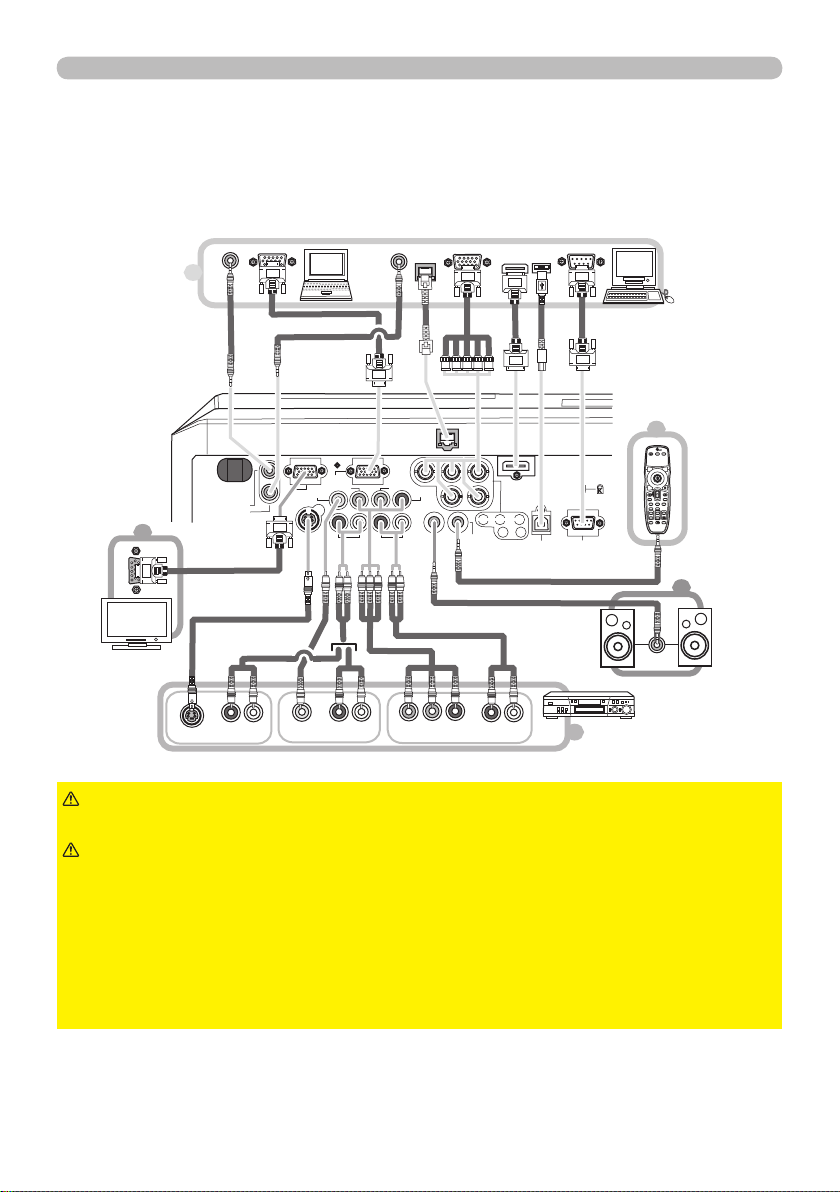
设置
VIDEO
CONTROL
AUDIO IN 1
AUDIO IN 2
AUDIO OUT
RGB
OUT
RGB1
RGB2
HDMI
R L R L
AUDO IN 3 AUDIO IN 4
LAN
CB/PB
Y
CR/PR
B/CB/PB
B/CR/PR
G/Y
H
V
USB
REMOTE
CONTROL
RGB OUT
AUDIO OUT
RGB OUT
AUDIO OUT
RS-232C
LAN
RGB IN
AUDIO IN
Y CB/PB CR/PR
COMPONENT VIDEO OUT
R L
AUDO IN OUT
VIDEO OUT
R L
AUDO IN OUT
S-VIDEO OUT
R L
AUDO IN OUT
HDMI
USB-A
连接各个设备
在将设备连接到投影机之前,务必要阅读各设备的说明书。确保所有设备均适合与
本产品相连,并备好连接所需的电缆。
请参照以下各图来连接设备。
电脑
遥控器
监视器
扬声器
(带放大器)
VCR/DVD 播放器
警告
► 请勿拆卸或改动投影机。
► 请注意不要损坏电缆,也不要使用已损坏的电缆。
注意事项
头。将带电的设备连接到投影机可能会产生极响的噪音或发生其他异常情况,从
► 在将设备连接到投影机之前,请关闭所有设备并拔下其电源线插
而导致设备和投影机失灵或损坏。
► 请使用适宜的附送电缆或指定的电缆。使用非附送电缆时,请向您的经销商咨询,
因为根据规定它们可能必须具有特定的长度或配有铁芯。对于只在一端有线芯的
电缆,请将有线芯的一端与投影机连接。
► 确保将设备连接到正确的端口。不正确的连接可能会导致设备和投影机失灵或
损坏。
ViewSonic
11
PJ1173
Page 17
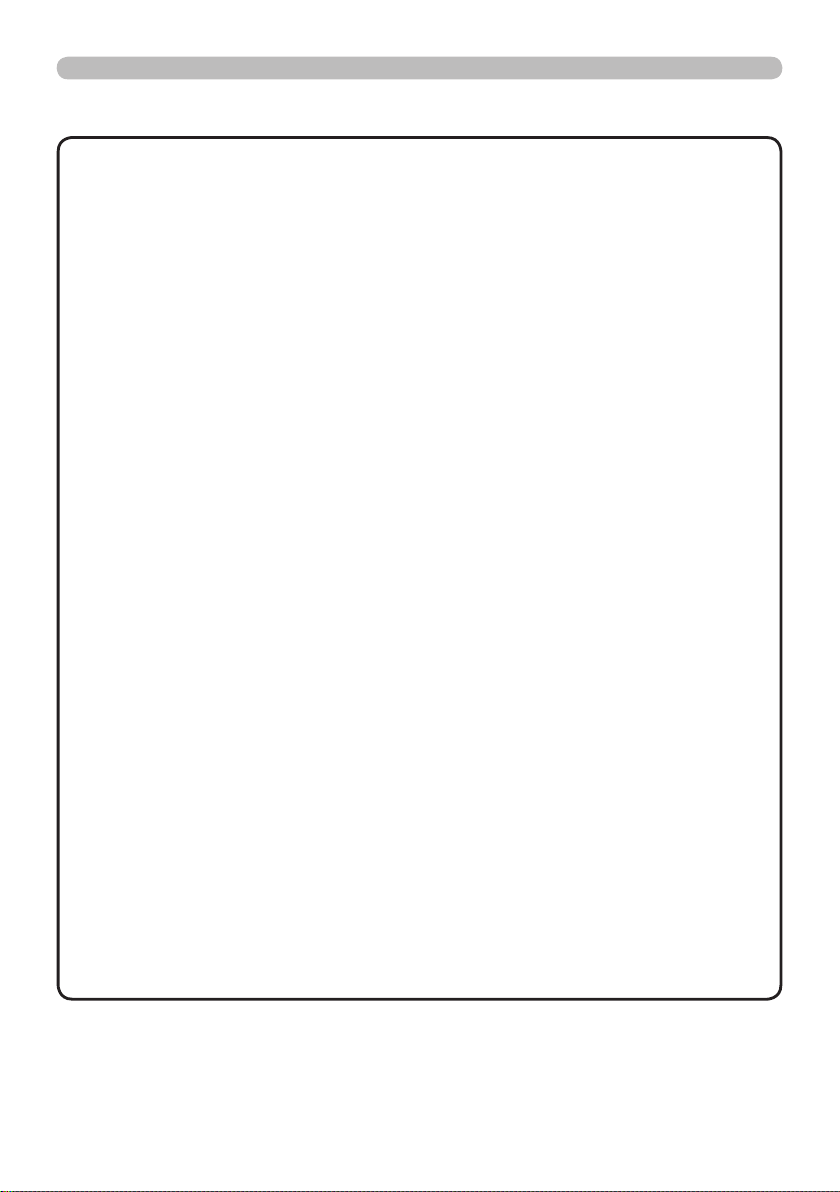
连接各个设备 ( 续 )
设置
通知事项
备均适合与本产品相连。在连接到电脑之前,先要检查信号电平、信号定时和分辨率。
- 请务必向网络管理员咨询。请勿将局域网端口连接到任何有可能产生过高电压的网络。
- 某些信号可能需要通过适配器来输入本投影机。
- 某些电脑有多种屏幕显示模式,其中可能夹带有本投影机不支持的一些信号。
- 虽然本投影机可以显示分辨率高达 UXGA (1600X1200) 的信号,但在显示前会将该信
号转换成投影机的面板分辨率。如果输入信号和投影机面板的分辨率是相同的,则可
达到最佳显示性能。
•
连接时,请确保电缆连接器的形状与所连接的端口适配。而且,务必要用螺丝刀拧紧连
接器上的螺丝钉。
•
在将便携式电脑连接到投影机时,务必要激活电脑的外部 RGB 输出。( 将便携式电脑
设置为向 CRT 显示屏输出,或同时向 LCD 及 CRT 显示屏输出。) 有关如何进行此设置
的详情,请参阅相应便携式电脑的指导说明书。
•
当计算机上的图像分辨率会随着输入而变化时,自动调节功能可能要花些时间,并且有
可能无法完成。在这种情况下,可能无法在 Windows 上看到用于为新分辨率选择“是 / 否”
的复选框。接着,分辨率将回到原来的分辨率。不妨使用其他 CRT 或 LCD 监视器来更
改分辨率。
•
有时,本投影机可能无法在屏幕上正确显示图像或不能显示任何图像。例如,对于某些
输入信号,自动调节功能可能无法正常工作。复合同步或 G 同步的输入信号可能会扰乱
本投影机,因此投影机可能无法正确显示图像。
•
本型号的 HDMI 端口与 HDCP( 高带宽数字内容保护 ) 兼容,因此可以显示 HDCP 兼容
DVD 播放机或类似设备发出的视频信号。
•在将设备连接到投影机之前,务必要阅读各设备的说明书,并确保所有设
关于即插即用功能
即插即用是由计算机、计算机操作系统以及外设 ( 如显示设备 ) 构成的系统。本投影机
与 VESA DDC 2B 兼容。通过将本投影机连接到兼容 VESA DDC( 显示数据通道 ) 的计算机,
可以实现即插即用。
•
通过将 RGB 电缆连接到 RGB1 端口 ( 兼容 DDC 2B) 来利用此功能。如果尝试其他类型
的连接,即插即用功能可能无法正常工作。
•
请在您的计算机中使用标准的驱动程序,因为本投影机为即插即用监视器。
HDMI 通知事项
•
HDMI 支持以下信号。
- 视频信号: 525i(480i)、525p(480p)、625i(576i)、750p(720p)、1125i(1080i)、
1125p(1080p)
- 电脑信号:请参阅技术使用说明书 ( 详细 )
- 音频信号: 格式 线性 PCM
•
本投影机可以与其他具有 HDMI 或 DVI 连接器的设备连接,但是与某些设备连接时,
投影机可能无法正常工作,会出现无视频或无音频这样的情况。
•
请务必使用具有 HDMI 徽标的 HDMI 电缆。
•
在将投影机与具有 DVI 连接器的设备连接时,请使用 DVI 到 HDMI 电缆与 HDMI 输入
端连接,同时使用音频电缆与其中一个音频输入端连接。
采样频率 48kHz/44.1kHz/32kHz
ViewSonic
12
PJ1173
Page 18
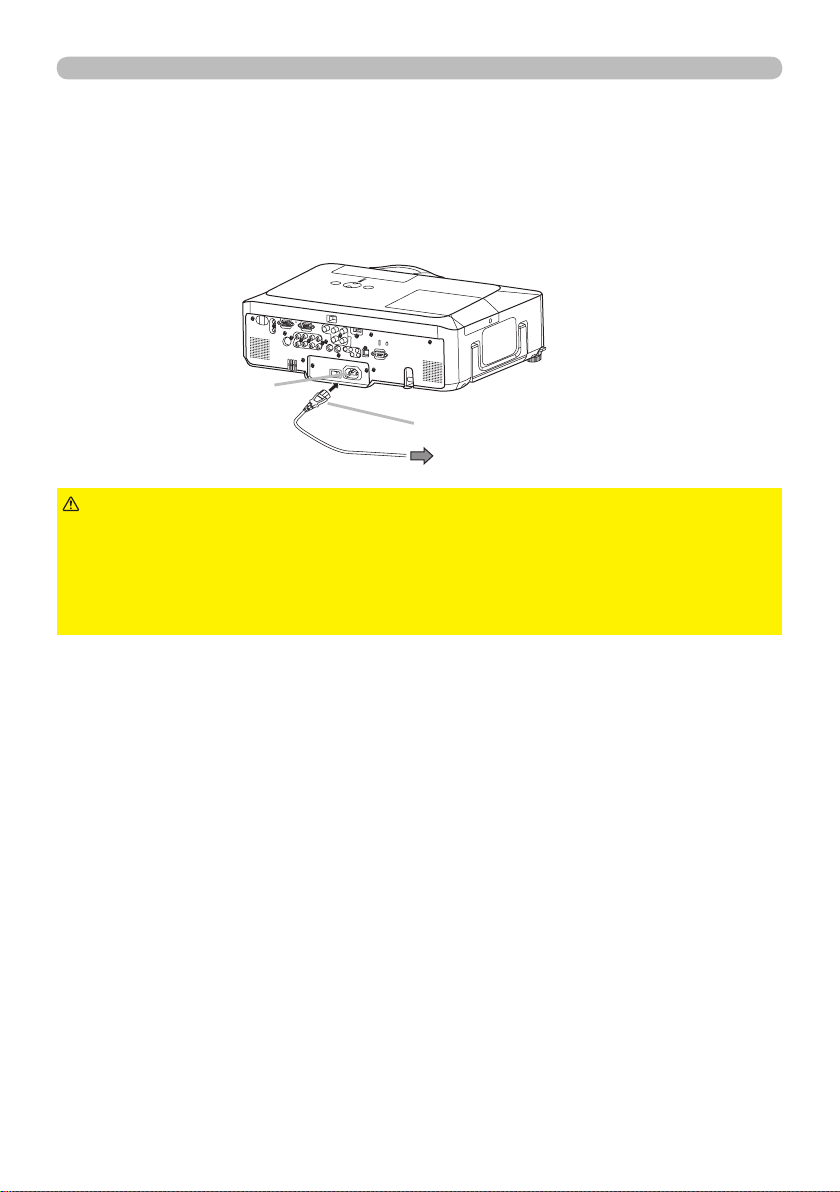
设置
连接电源
将电源线的连接器连接到投影机的交流电插口。
1.
将电源线插头牢牢插入插座。
2.
交流电插口
电源线的连接器
至电源插座
警告
火灾和 / 或电击。
• 只能使用投影机附带的电源线。如果电源线损坏,请与经销商联系,重新换一根
正确的电源线。
• 只能将电源线插入电压与电源线相符的插座。若要彻底分开,请拔下电源线。
• 切勿改动电源线。
► 连接电源线时,请格外小心,因为不正确或不妥当的连接可能会导致
ViewSonic
13
PJ1173
Page 19
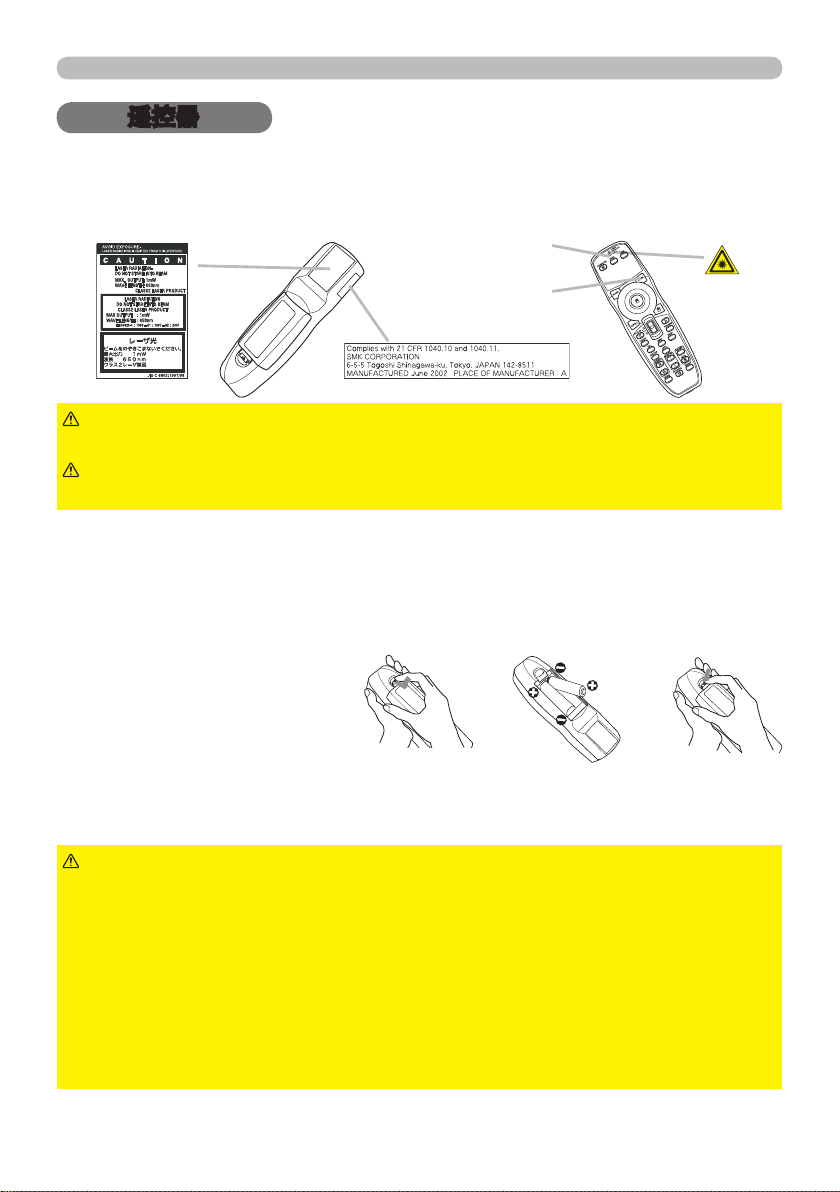
遥控器
遥控器
激光指示器
本遥控器拥有代替手指或指示棒的激光指示器。按住 LASER 按钮时,会发出激光束,
并且 LASER INDICATOR 会亮起。
LASER INDICATOR
LASER 按钮
警告
将激光束指向他人。激光束会造成各种视力问题。
注意事项
辐射暴露。
► 遥控器的激光指示器用于代替手指或指示棒。切勿直视激光束出口或
► 不按此处规定进行控制、调节或执行操作程序可能会导致危险的
装入电池
在使用遥控器之前,请先装入电池。如果遥控器开始变得失常,请更换电池。如果
长时间不使用遥控器,请从遥控器内取出电池并加以妥善保管。
向后滑动并按箭头方向取下电
1.
池舱盖。
对准遥控器中标明的电池正负
2.
极端子,装入两节 AA 电池。
( 部件号为 LR6 或 R6P 的 HITACHI MAXELL 电池 )
按箭头方向使电池舱盖回归原位并将其回扣到位。
3.
警告
池爆炸、破裂或漏液而导致火灾、伤害和 / 或周围环境污染。
• 确保仅使用规定的电池。请勿同时使用不同类型的电池。请勿新旧电池混用。
• 装入电池时,请确保正确对准正负极端子。
• 请将电池放置在儿童和宠物够不着的地方。
• 请勿对电池进行充电、短路、焊接或拆解。
• 请勿将电池丢入火中或水中。请将电池存放在阴暗、凉爽、干燥的地方。
• 如果发现电池泄漏,请清理漏液并更换电池。 如果泄漏物附着到身体或衣服上,
应立即用水充分清洗。
• 请遵守当地有关电池废弃的法律。
►请务必小心对待电池且只能按照指示使用电池。使用不当可能会因电
ViewSonic
14
PJ1173
Page 20
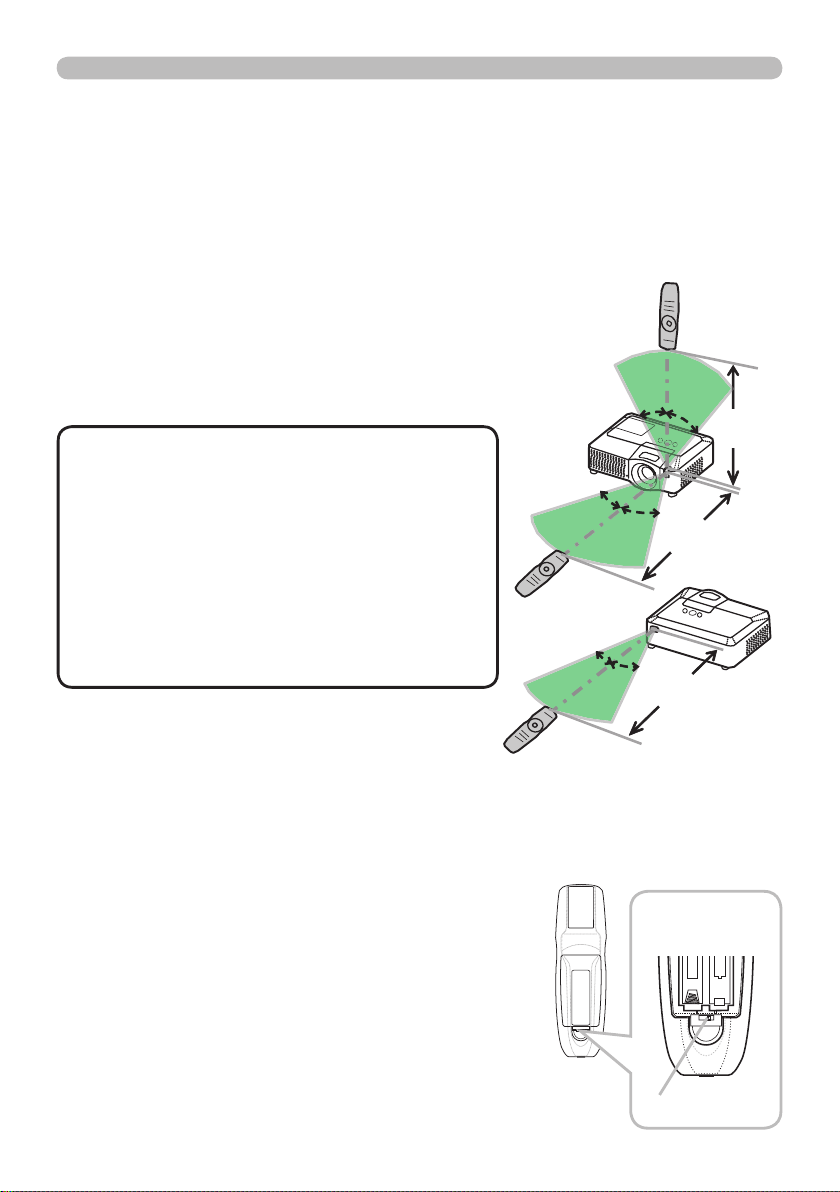
遥控器
2 1
关于遥控信号
遥控器与投影机的遥控传感器协同工作。本投影机有三个遥控传感器,分别位于投
影机的前部、顶部和后部。使用“选项”菜单 的“特殊设定”项目的“遥控器感应窗”,
可分别启用或禁用这些遥控传感器。当传感器工作时,各传感器可感应以下范围内
的信号。
前部及顶部传感器:
约 3 米以内的 60 度区域 ( 传
感器左右各 30 度 )。
后部传感器:约 3 米以内的 40 度区域 ( 传感器
左右各 20 度 )。
通知事项
• 可使用屏幕等处反射的遥控信号。
如果很难直接将信号发送到遥感器,请试着让信
号反射。
• 遥控器通过红外线向投影机发送信号 (1 类
LED),因此务必要在无障碍的场所使用遥控器,
因为障碍物可能会阻隔遥控器发到投影机的信
号。
• 如果强光 ( 如直射阳光 ) 或极近范围 ( 如倒相
荧光灯 ) 发出的光线照射在投影机的遥控传感器
上,遥控器可能会无法正常工作。请调整投影机
的位置,避开这些光线。
改变遥控信号的频率
附送遥控器的信号频率有模式 1 和模式 2 两种模
式可供选择。如果遥控器不能正常发挥作用,请尝
试改变其信号频率。
请记住,要控制的投影机的“选项”菜单 的“特
殊设定”项目中的“遥控器频率”应设置为与遥控
器相同的模式。
要设置遥控器的模式,请将电池舱盖内的频率开关
旋打到待选模式编号所指示的位置。
º
30
30
0º
2
º
20
遥控器背面
º
30
º
30
º
3 m
约
3 m
电池舱盖内部
约
3 m
约
ViewSonic
15
频率开关
PJ1173
Page 21
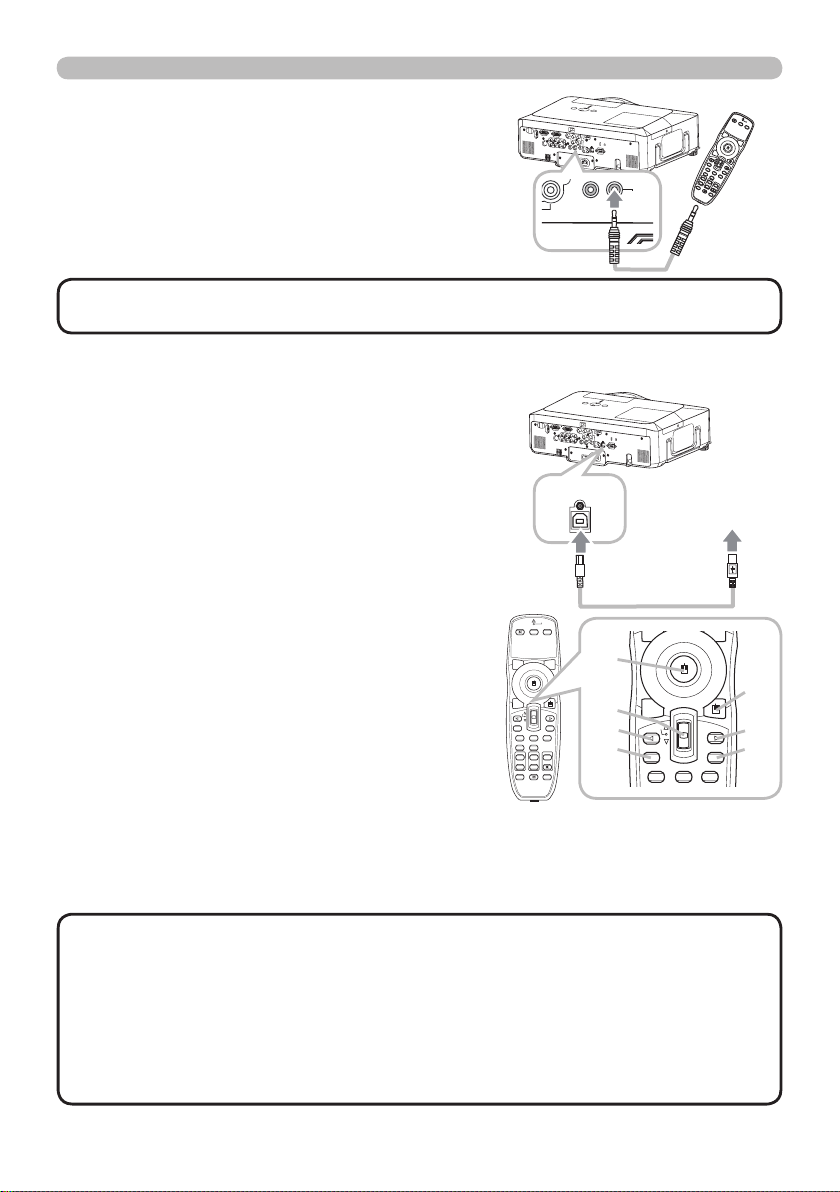
用作有线遥控器
BLANK LASER
ASPECT
ESC MENU RESET
POSITION AUTO
MAGNIFY
MY BUTTON
VOLUME
ON 1
MUTE
OFF 2
FREEZE KEYSTONE SEARCH
PUSH
ENTER
PAGE UP
PAGE DOWN
STANDBY/ON
VIDEO RGB
LASER
INDICATOR
BLANK LASER
ASPECT
ESC MENU RESET
PUSH
ENTER
PAGE UP
PAGE DOWN
STANDBY/ON
VIDEO RGB
LASER
INDICATOR
CONTROL
REMOTE
CONTROL
(3.5Φ)
AUX I/O
DC 5V 0.5A
LAN
AUDIO
OUT
AC IN
I O
CR/PR
CONTROL
REMOTE
CONTROL
(3.5Φ)
LAN
AUDIO
OUT
AC IN
CR/PR
B
L
A
N
K
L
A
S
E
R
A
S
P
E
C
T
P
U
S
H
E
N
T
E
R
L
A
S
E
R
I
N
D
I
C
A
T
O
R
AC IN
CONTROL
USB
附带的遥控器可用作有线遥控器,只需通过一个带
3.5 直径立体声迷你插头的音频电缆将遥控器底部
的有线控制端口与投影机后部的 REMOTE CONTROL
端口相连接即可。
在某些环境中,当遥控信号难以正常到达投影机时,
此功能很有帮助。
通知事项
• 若要将遥控器与投影机相连接,请使用带 3.5 直径立体声迷你插头
的音频电缆。
用作简易电脑鼠标和键盘
附带的遥控器可用作电脑的简易鼠标和键盘,只
需通过 USB 电缆将本投影机的 USB(B 型 ) 端口
与电脑的 USB(A 型 ) 端口相连接即可。
(1) 鼠标左键
朝中心点方向按下此按钮相当于单击鼠标左
键。
如果将此按钮朝八个方向之一倾斜,则可将
电脑屏幕上的光标向相应方向移动。
(2) 鼠标右键
按下此按钮相当于单击鼠标右键。
(3) 十字开关
朝标示 ▲ 的一侧滑动此十字开关,可代替键盘
上 [ ↑ ] 键的功能。朝标示 ▼ 的一侧滑动此十
字开关,可代替按键盘上 [ ↓ ] 键的功能。
(4) 光标按钮 ◄
此按钮可代替键盘上 [ ← ] 键的功能。
(5) 光标按钮 ►
此按钮可代替键盘上 [ → ] 键的功能。
(6) PAGE UP 按钮
此按钮可代替键盘上 PAGE UP 键的功能。
(7) PAGE DOWN 按钮
此按钮可代替键盘上 PAGE DOWN 键的功能。
通知事项
- 用 USB 电缆将本投影机与带有轨迹球等内置的指向设备的电脑 ( 例如,便携
• 如果本产品的简易鼠标和键盘功能出现异常,请检查下列事项。
式电脑 ) 相连接时,请打开 BIOS 设置菜单,然后选择外部鼠标并禁用内置的
指向设备,因为内置的指向设备可能会优先于此功能。
- 使用此功能需要 Windows 95 OSR 2.1 或更高的版本。另外,根据电脑的配置
- 除鼠标拖放操作之外,同时操作两个或更多的按键无效。
及鼠标驱动程序的情况,此功能也可能无法正常使用。
- 此功能仅在投影机正常工作时才会激活。
ViewSonic
16
USB 端口
(1)
(3)
(4)
(6)
遥控器
至电脑
(2)
(5)
(7)
PJ1173
Page 22
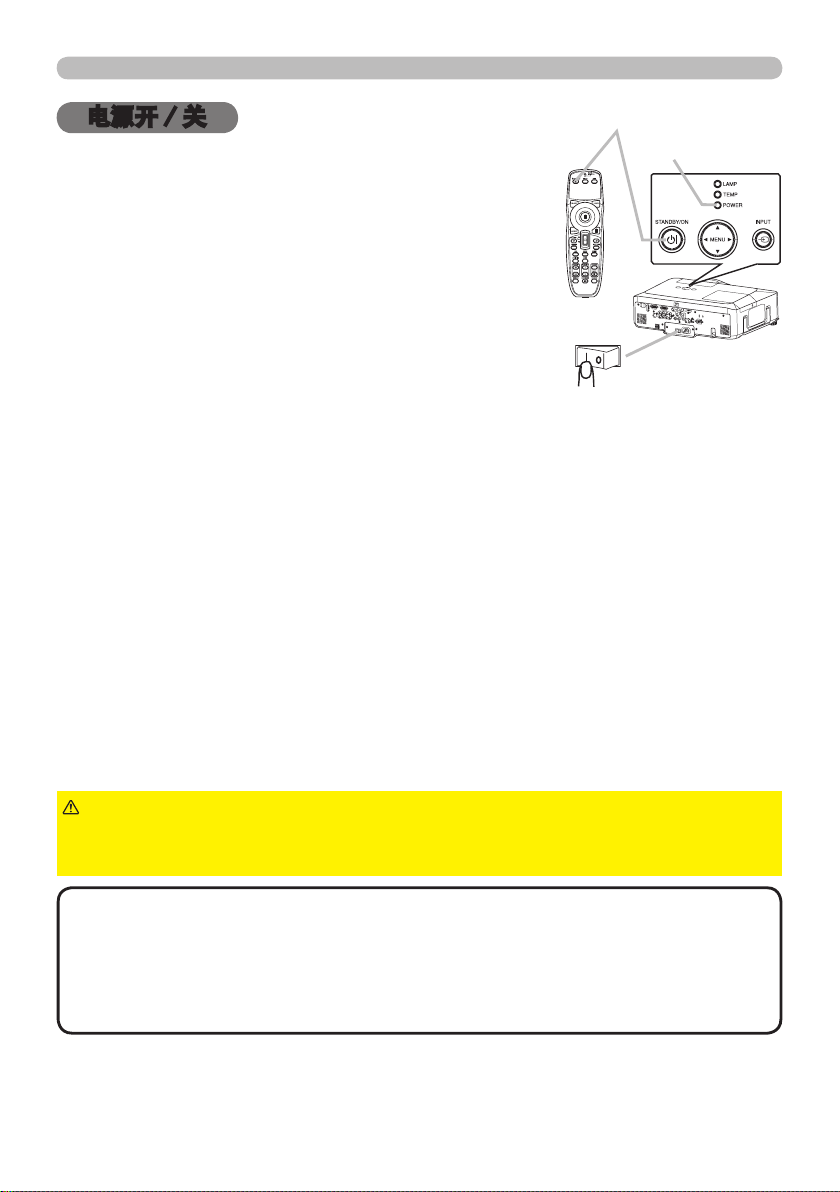
电源开 / 关
电源开 / 关
打开电源
确保电源线正确、牢固地连接到投影机和电源插座。
1.
取下镜头盖,将电源开关拨到 ON 位置 ( 标记“I”)。
2.
电源指示灯将以橙色点亮,且一直保持稳定状态 。
然后等待几秒钟,因为在这几秒钟内按钮可能不会
起作用。
按投影机或遥控器上的 STANDBY/ON 按钮。
3.
投影机灯泡将点亮,POWER 指示灯开始闪烁绿色。当电源完全接通时,指示灯将停
止闪烁并点亮绿色且保持稳定状态。
若要显示图像,请根据“选择输入信号”一节所述内容选择输入信号。
STANDBY/ON 按钮
POWER 指示灯
电源开关
关闭电源
按投影机或遥控器上的 STANDBY/ON 按钮。
1.
将在屏幕上显示“关闭电源吗?”这一訊息,持续时间约 5 秒钟。
在该訊息出现时,再按一次投影机或遥控器上的 STANDBY/ON 按钮。
2.
投影机灯泡将熄灭,POWER 指示灯开始闪烁橙色。
当灯泡冷却完成时,POWER 指示灯将停止闪烁并点亮橙色且保持稳定状态。
请确保电源指示灯点亮橙色且状态稳定,然后将电源开关拨到 OFF 位置 ( 标
3.
记“”)。
POWER 指示灯熄灭。盖上镜头盖。
关闭电源 10 分钟或更长时间以后才能重新打开投影机的电源。关机后马上重新开
机会缩短投影机的某些消耗性部件的使用寿命。
警告
的任何开口向投影机的内部直视。
►
通知事项
打开投影机的电源。在关闭了所连接设备的电源之后再关闭投影机的电源。
• 如果将“选项”菜单中的“自动开机”设置为“开启”,并且上次通过电源开关
关闭了电源,则开启电源开关即可使投影机灯泡亮起,而无需按下 STANDBY/ON
按钮。
• 仅在通过正常步骤投影机无法关机时才能使用关机开关。
ViewSonic
► 投影机在电源接通时会发出强光。请勿直视投影机镜头或通过投影机
在投影机使用期间或刚使用完后,请勿触摸灯泡盖和排风口的四周,因为它们的温度很高。
• 按正确顺序打开 / 关闭电源。在打开所连接设备的电源之前,请先
17
PJ1173
Page 23
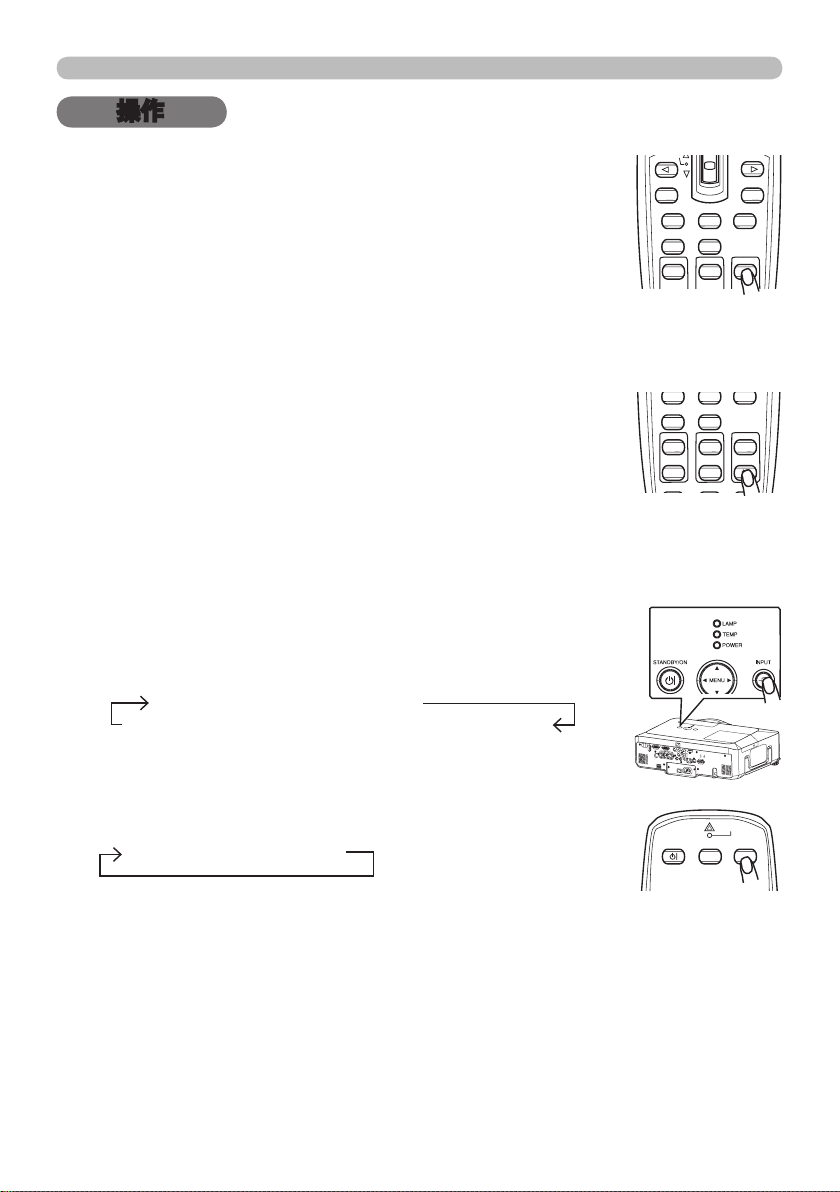
操作
BLANK LASER
ASPECT
ESC MENU RESET
POSITION AUTO
MAGNIFY
MY BUTTON
VOLUME
ON 1
PUSH
ENTER
PAGE UP
PAGE DOWN
STANDBY/ON
VIDEO RGB
LASER
INDICATOR
BLANK LASER
ASPECT
ESC MENU RESET
POSITION AUTO
MAGNIFY
MY BUTTON
VOLUME
ON 1
MUTE
OFF 2
FREEZE KEYSTONE SEARCH
PUSH
ENTER
PAGE UP
PAGE DOWN
STANDBY/ON
VIDEO RGB
LASER
INDICATOR
STANDBY/ON
VIDEO RGB
LASER
INDICATOR
调节音量
按遥控器上的 VOLUME 按钮。
1.
屏幕上将出现一个对话框,帮助您调节音量。
使用 ▲/▼ 光标按钮调节音量。
2.
若要关闭对话框并完成操作,请再按一次 VOLUME 按钮。即
使没有进行任何操作,对话框也会在几秒钟后自动消失。
● 如果没有为当前的图像输入端口选择任何音频端口,则无法进行音量调节。请
参阅“声音输入”菜单的 AUDIO 项目。
暂时静音
按遥控器上的 MUTE 按钮。
1.
屏幕上将出现一个对话框,提示您已经静音。
若要恢复声音,请按 MUTE 或 VOLUME 按钮。即使没有进行
任何操作,对话框也会在几秒钟后自动消失。
● 只要不为当前的图像输入端口选择音频输入,声音就会一直保持静音状态。请
参阅“声音输入”菜单的 AUDIO 项目。
选择输入信号
按投影机上的 INPUT 按钮。
1.
每按一次该按钮,投影机就会如下切换一次输入端口。
(*) RGB 1 RGB 2 HDMI
VIDEO S-VIDEO COMPONENT(Y,CB/PB,CR/PR)
操作
按遥控器上的 RGB 按钮可为 RGB 信号选择输入端口。
1.
每按一次该按钮,投影机就会如下切换一次 RGB 输入端口。
RGB 1 RGB 2 HDMI
● 在已为“选项”菜单中的“自动搜索”项目选择“开启”的情况下,如果按
RGB 按钮 ( 从 VIDEO 信号切换到 RGB 信号 ),则投影机将首先检查 RGB 1
端口。如果在该端口未检测到任何输入,则投影机将按照上述顺序检查其他端
口。(*)
( 接下页 )
ViewSonic
18
PJ1173
Page 24
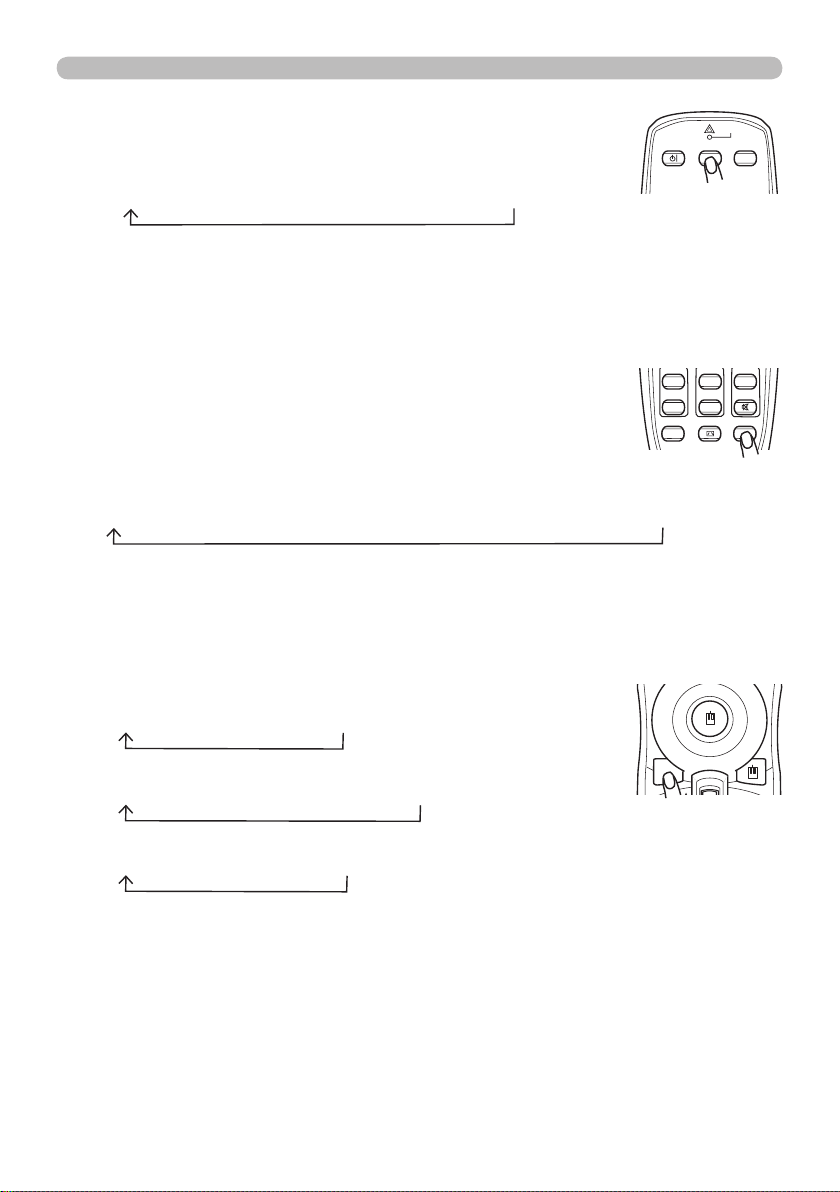
操作
BLANK LASER
ASPECT
ESC MENU RESET
POSITION AUTO
MAGNIFY
MY BUTTON
VOLUME
ON 1
MUTE
OFF 2
FREEZE KEYSTONE SEARCH
PUSH
ENTER
PAGE UP
PAGE DOWN
STANDBY/ON
VIDEO RGB
LASER
INDICATOR
STANDBY/ON
VIDEO RGB
LASER
INDICATOR
BLANK LASER
ASPECT
STANDBY/ON
VIDEO RGB
LASER
INDICATOR
选择输入信号 ( 续 )
按遥控器上的 VIDEO 按钮,为视频信号选择一个输入。
1.
每按一次该按钮,投影机就会如下切换一次视频输入端口。
COMPONENT (Y,CB/PB,CR/PR) S-VIDEO VIDEO
● 当在“选项”菜单中为“自动搜索”项目选择“开启”时,如果按 VIDEO 按
钮 ( 从 RGB 信号切换到 VIDEO 信号 ),投影机将首先检查 COMPONENT (Y,CB/
PB,CR/PR) 端口。如果在该端口未检测到任何输入,则投影机将按照上述顺序
检查其他端口。
搜索输入信号
按遥控器上的 SEARCH 按钮。
1.
投影机将开始检查输入端口,以查找任何输入信号。
找到某个输入时,投影机将停止搜索并显示影像。如果未找
到任何信号,则投影机将返回到操作前所选择的状态。
RGB 1 RGB 2 HDMI COMPONENT (Y,CB/PB,CR/PR) S-VIDEO VIDEO
选择宽高比
按遥控器上的 ASPECT 按钮。
1.
每按一次该按钮,投影机都会依次切换一次宽高比模式。
RGB 信号
标准 4:3 16:9 小
HDMI 信号
标准 4:3 16:9 14:9 小
视频信号、S 视频信号或分量视频信号
4:3 16:9 14:9 小
没有信号
4:3( 固定 )
●“标准”模式将保持信号的原始宽高比。
ViewSonic
19
PJ1173
Page 25
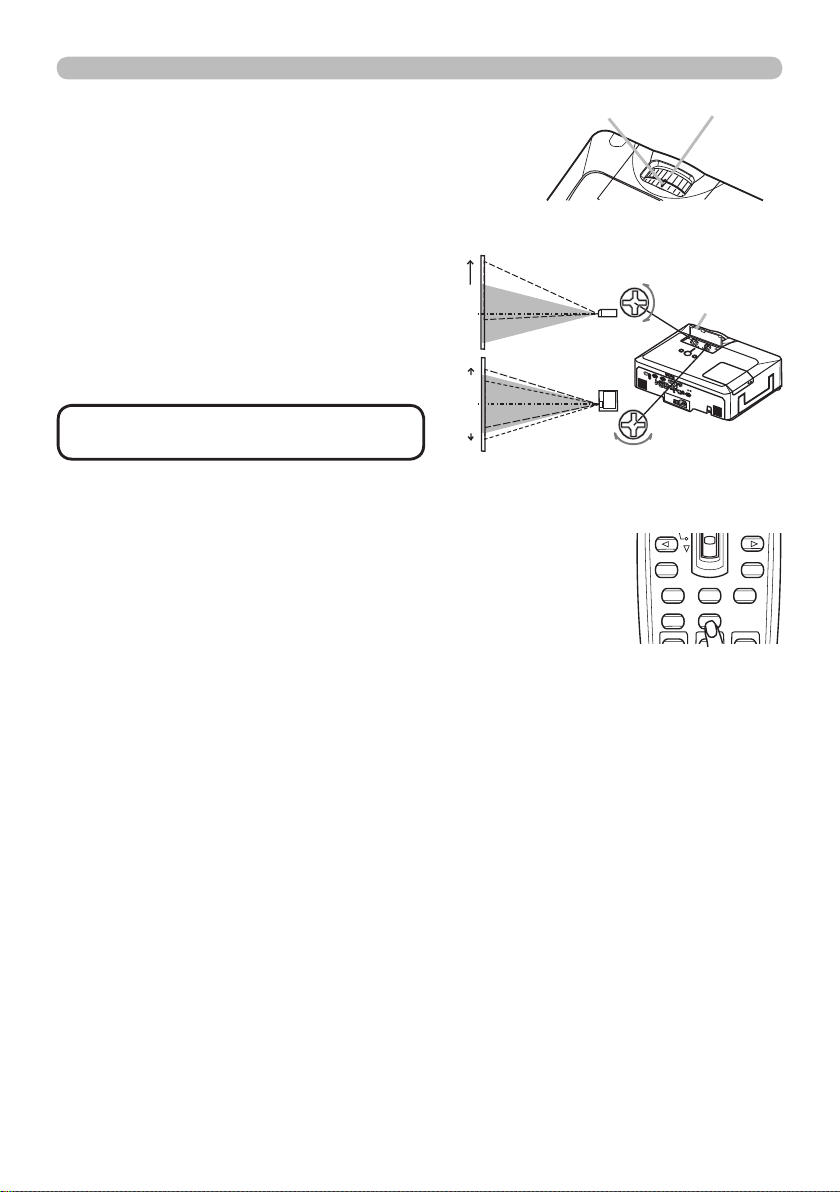
操作
BLANK LASER
ASPECT
ESC MENU RESET
POSITION AUTO
MAGNIFY
MY BUTTON
VOLUME
PUSH
ENTER
PAGE UP
PAGE DOWN
STANDBY/ON
VIDEO RGB
LASER
INDICATOR
2/5
1/10
1/10
调节变焦和对焦
使用变焦环调节屏幕尺寸。
1.
使用对焦环对焦图像。
2.
调节镜头移位钮
使用垂直镜头移位拨盘将图像向上或
1.
向下移动。
使用水平镜头移位拨盘将图像向左或
2.
向右移动。
通知事项
建议向上移动图像。
• 在调节垂直镜头移位钮时,
变焦环
顶部
上
下
左 右
使用自动调节功能
按遥控器上的 AUTO 按钮。
1.
RGB 信号
将自动调节垂直位置、水平位置和水平相位。
请确保在尝试使用此功能前将应用程序窗口设置为最大
尺寸。较暗的图像可能仍无法正确调节。调节时,请使
用明亮的图像。
对于视频信号和 S 视频信号
将自动选择各个输入信号的最佳视频格式。只有为“输入”菜单中的“视频格式”
项目选择“自动”时,此功能才可用。垂直位置和水平位置将被自动设置为
默认值。
对于分量视频信号
垂直位置、水平位置和水平相位将被自动设置为默认值。
● 自动调节操作大约需要 10 秒钟。另请注意,自动调节操作对于某些输入可能
无法正常执行。对视频信号执行此功能时,可能会在图像外部出现线条之类的
某些额外物。
● 当在“选项”菜单中为“特殊设定”项目的“自动调节”项选择了“精细”或
“关闭”时,通过此功能调节的项可能会各不相同。
对焦环
镜头移位盖
ViewSonic
20
PJ1173
Page 26
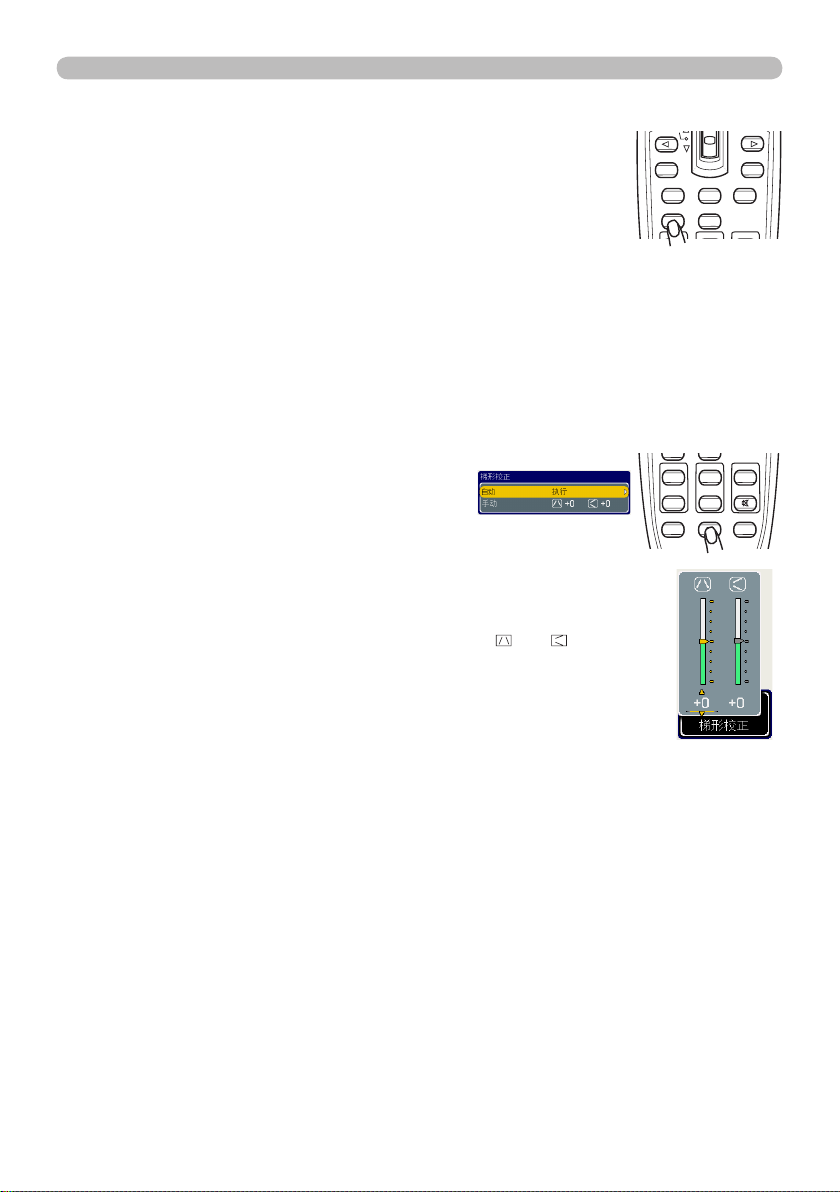
操作
BLANK LASER
ASPECT
ESC MENU RESET
POSITION AUTO
MAGNIFY
MY BUTTON
VOLUME
PUSH
ENTER
PAGE UP
PAGE DOWN
STANDBY/ON
VIDEO RGB
LASER
INDICATOR
BLANK LASER
ASPECT
ESC MENU RESET
POSITION AUTO
MAGNIFY
MY BUTTON
VOLUME
ON 1
MUTE
OFF 2
FREEZE KEYSTONE SEARCH
PUSH
ENTER
PAGE UP
PAGE DOWN
STANDBY/ON
VIDEO RGB
LASER
INDICATOR
调节位置
按遥控器上的 POSITION 按钮。
1.
屏幕上将出现“位置”指示。
使用 ▲/▼/◄/► 光标按钮调节图像位置。
2.
若要复位操作,请在操作时按遥控器上的 RESET 按钮。
若要完成此操作,请再次按 POSITION 按钮。即使没有进行
任何操作,对话框也会在几秒钟后自动消失。
● 对视频信号、S 视频信号或分量视频信号执行此功能时,图像外部可能会出现
额外线条之类的某些影像。
● 对视频信号、S 视频信号或者来自 COMPONENT 端口的 525i (480i) 或 625i
(576i) 输入的分量信号使用此功能时,此调节的范围取决于“影像”菜单中
的“扫描度”。当“扫描度”设置为 10 时,无法调节位置。
校正梯形失真
按遥控器上的 KEYSTONE 按钮。屏幕上将
1.
出现一个对话框,帮助您校正失真。
使用光标按钮 ▲/▼ 选择“自动”或“手动”操作,然后按
2.
► 按钮执行下列操作。
1) “自动”将执行自动垂直梯形校正。
2) “手动”将显示一个用于梯形校正的对话框。
使用光标按钮 ◄/► 选择要校正的方向 ( 或 ),然
后使用按钮 ▲/▼ 进行调节。
若要关闭对话框并完成此操作,请再次按 KEYSTONE 按钮。即
使没有进行任何操作,对话框也会在几秒钟后自动消失。
●此功能的可调节范围视输入而异。对于某些输入,此功能可能无法正常执行。
● 在“设置”菜单中为“反转”项目选择了“吊装背投”或“吊装”时,如果投
影机屏幕倾斜或角度朝下,则此功能可能无法正常执行。
● 将变焦调节设置为 TELE( 望远焦距 ) 时,使用此功能可能会过度。只要有可能,
就应在变焦调节设置为全广角 ( 广角焦距 ) 时使用此功能。
●将投影机置于水平面 ( 约 ±3° ) 时,此功能可能不起作用。
●当投影机倾斜到将近 ±30 度或更多时,此功能可能效果不佳。
● 当垂直镜头移位钮未充分朝上设置 ( 仅可选镜头类型 LEN-003 未充分朝下设
置 时,此功能可能效果不佳。
●当水平镜头移位钮未设到中心位置时,此功能可能效果不佳。
●此功能在“状态监视功能”处于开启状态时不可用。
ViewSonic
21
PJ1173
Page 27
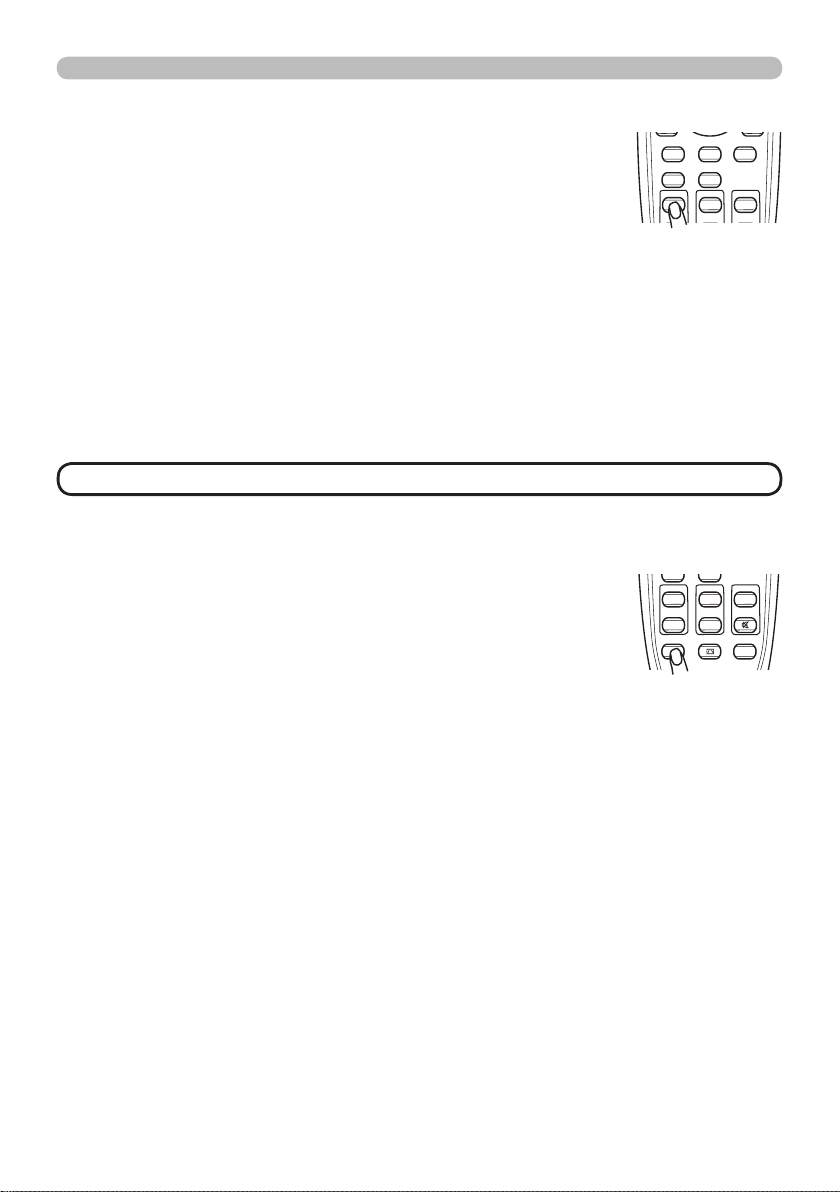
BLANK LASER
ASPECT
ESC MENU RESET
POSITION AUTO
MAGNIFY
MY BUTTON
VOLUME
ON 1
PUSH
ENTER
PAGE UP
PAGE DOWN
STANDBY/ON
VIDEO RGB
LASER
INDICATOR
BLANK LASER
ASPECT
ESC MENU RESET
POSITION AUTO
MAGNIFY
MY BUTTON
VOLUME
ON 1
MUTE
OFF 2
FREEZE KEYSTONE SEARCH
PUSH
ENTER
PAGE UP
PAGE DOWN
STANDBY/ON
VIDEO RGB
LASER
INDICATOR
使用放大功能
按遥控器上 MAGNIFY 的 ON 按钮。
1.
屏幕上将出现“扩大”指示,并且投影机将进入“扩大”模式。
如果在启动投影机后首先按 MAGNIFY 的 ON 按钮,则图像
将变焦两次。如果不进行操作,指示会在几秒钟后消失。
使用 ▲/▼ 光标按钮调节变焦级别。屏幕上的图像最多可放大 4 倍。
2.
若要移动变焦区域,请在“扩大”模式下按 POSITION 按钮,然后使用光标
按钮 ▲/▼/◄/► 移动该区域。若要最终确定变焦区域,请再次按 POSITION
按钮。
若要退出“扩大”模式并使屏幕恢复正常,请在遥控器上按 MAGNIFY 的 OFF
按钮。
●输入信号发生改变或显示情况发生改变时,投影机将自动退出“扩大”模式。
● 在“扩大”模式下,梯形失真情况可能各不相同,这种情况将在投影机退出“扩
大”模式时恢复。
操作
通知事项
冻结屏幕
按遥控器上的 FREEZE 按钮。
1.
屏幕上将出现“静止”指示 ( 但如果在“屏幕”菜单中为“訊
息”项目选择了“关闭”,该指示将不会出现 ),并且投影机
将进入“静止”模式 ( 即图像被冻结 )。
若要退出“静止”模式并使屏幕恢复正常,请再次按 FREEZE
按钮。
● 当按下投影机上的某一个按钮或遥控器上的按钮 STANDBY/ON、SEARCH、RGB、
VIDEO、BLANK、AUTO、VOLUME、MUTE、KEYSTONE、MENU、MAGNIFY 和 MY
BUTTON1/2( 除非指定了“我的存储器”或“图像模式”) 时,投影机会自动退
出“静止”模式。
● 如果投影机连续长时间投射一个静止影像,则液晶显示器面板可能会被灼伤。
请勿使投影机长时间处于“静止”模式。
ViewSonic
• 变焦级别可精确调节。密切注视屏幕以找到所需的级别。
22
PJ1173
Page 28
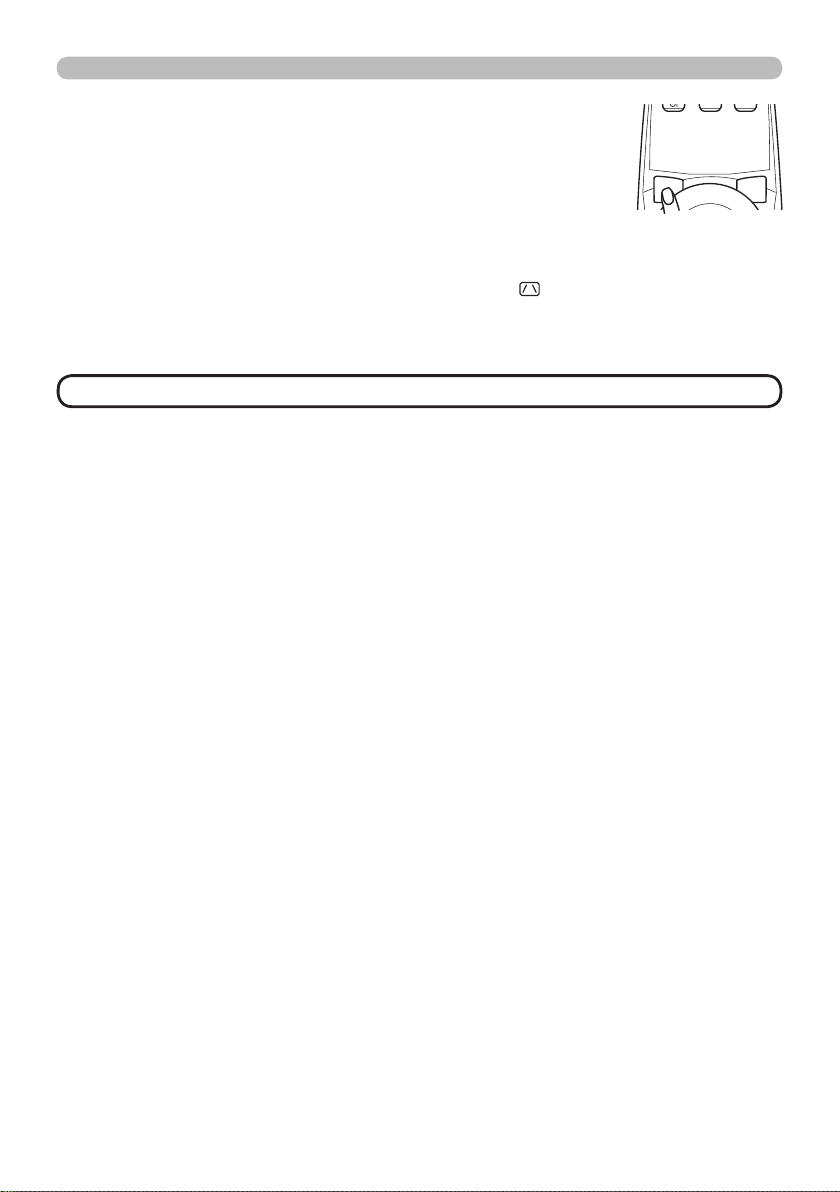
操作
BLANK LASER
STANDBY/ON
VIDEO RGB
LASER
INDICATOR
暂时清屏
按遥控器上的 BLANK 按钮。
1.
将显示空白屏幕,而不是输入信号的屏幕。请参阅“屏幕”
菜单中的“多色清屏”项目。
若要从空白屏幕退出并返回到输入信号屏幕,请再次按
BLANK 按钮。
● 当按下投影机或遥控器上的某一个按钮 (ASPECT、POSITION、MAGNIFY 或
FREEZE 按钮除外;如果指定了“自动梯形校正 ”、“我的存储器”或“图像
模式”,则 MY BUTTON1/2 按钮也除外 ) 时,投影机会自动返回到输入信号屏幕。
通知事项
• 使用空白屏幕功能时无声。如有必要,请首先设置音量或静音。
ViewSonic
23
PJ1173
Page 29
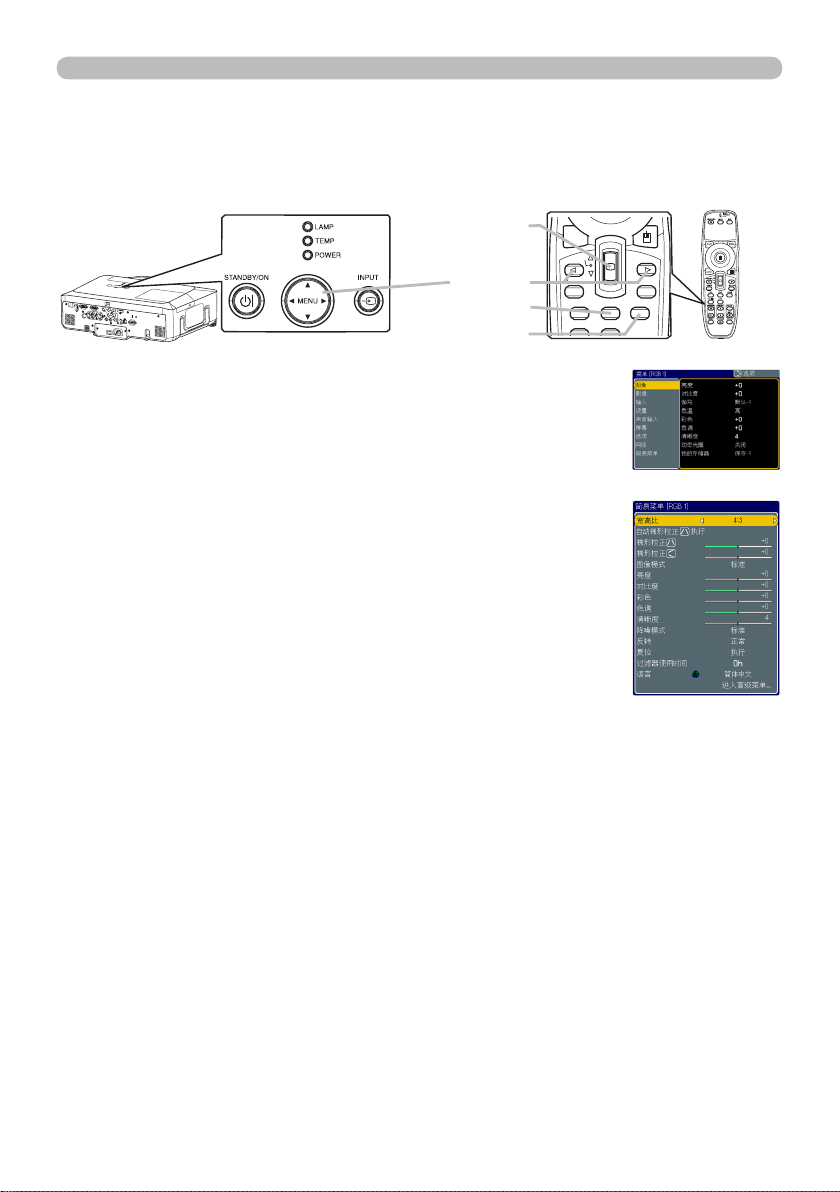
操作
BLANK LASER
ASPECT
ESC MENU RESET
POSITION AUTO
PUSH
ENTER
PAGE UP
PAGE DOWN
STANDBY/ON
VIDEO RGB
LASER
INDICATOR
使用菜单功能
本投影机具有下列菜单:图像、影像、输入、设置、声音输入、屏幕、选项、网络
和简易菜单。“简易菜单”由经常使用的功能组成,其他菜单则按照用途进行了分类,
并组合为“高级菜单”。其中每个菜单的操作方法均相同。这些菜单的基本操作如下。
ENTER 按钮
光标按钮
MENU 按钮
RESET 按钮
按遥控器上的 MENU 按钮或投影机上的某一个光标按钮。
1.
将出现“高级菜单”,或在刚打开电源即可优先使用的“简
易菜单”。
如果想要移动菜单位置,请在按 POSITION 按钮后使用光
标按钮。在投影机显示任何菜单时,投影机上的 MENU 按
钮可用作光标按钮。
在“简易菜单”中
如果想要将其更改为“高级菜单”,请选择“进入高级菜
2.
单 ...”。
使用光标按钮 ▲/▼ 选择一个要操作的项目。
3.
使用光标按钮 ◄/► 操作该项目。
4.
在“高级菜单”中
使用光标按钮 ▲/▼ 选择一个菜单。
2.
如果想要将其更改为“简易菜单”,请选择“简易菜单”。
然后按投影机或遥控器上的光标按钮 ►,或按遥控器上的 ENTER 按钮选择一
个项目。所选菜单的显示画面将处于活动状态。
使用光标按钮 ▲/▼ 选择一个要操作的项目。
3.
然后按投影机或遥控器上的光标按钮 ►,或按遥控器上的 ENTER 按钮继续操
作。将显示所选项目的操作菜单。
使用光标按钮 ▲/▼ 操作该项目。
4.
●选中了某一输入端口或显示某一输入信号时,某些功能将无法执行。
● 如果您要复位该操作,请在操作期间按遥控器上的 RESET 按钮。请注意,所
具备功能与操作同时执行的那些项目 ( 例如,“语言”、“水平相位”、“音量”
等等 ) 无法进行复位。
● 在“高级菜单”中,如果想要返回到先前的显示画面,请按投影机或遥控器上
的 ◄ 光标按钮,或按遥控器上的 ESC 按钮。
再次按遥控器上的 MENU 按钮关闭菜单,并完成此操作。即使没有进行任何操
5.
作,对话框也会在约 10 秒钟后自动消失。
ViewSonic
24
PJ1173
Page 30
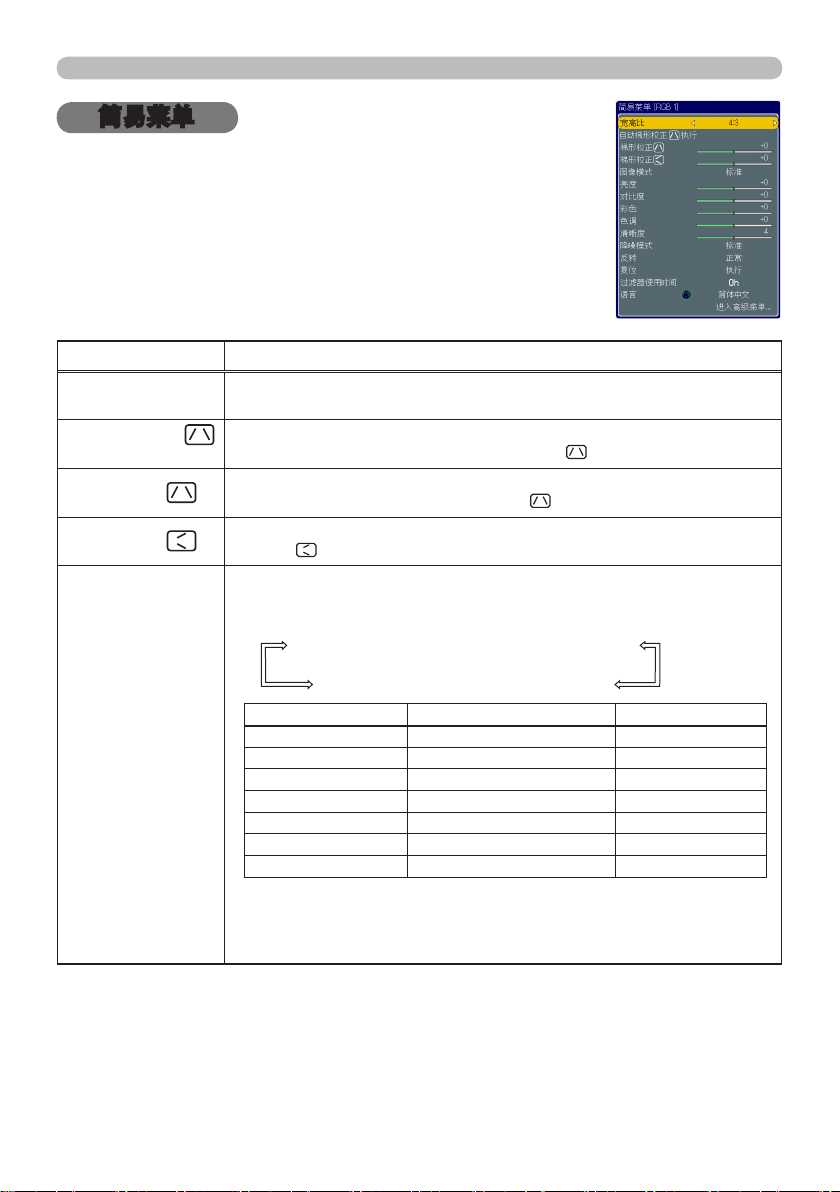
简易菜单
简易菜单
通过“简易菜单”可执行下表中显示的项目。
使用投影机或遥控器上的光标按钮 ▲/▼ 选择一个项目。
然后根据下表执行操作。
项目 说明
宽高比
自动梯形校正
执行
梯形校正
梯形校正
使用 ◄/► 按钮可切换宽高比的模式。
请参阅“影像”菜单中的“宽高比”项目。
使用 ► 按钮可执行自动梯形校正功能。
请参阅“设置”菜单中的“自动梯形校正 执行”项目 。
使用 ◄/► 按钮可校正垂直梯形失真。
请参阅“设置”菜单中的“梯形校正 ”项目。
使用 ◄/► 按钮可校正水平梯形失真。请参阅“设置”菜单中的“梯
形校正 ”项目。
◄/►
使用
按钮可切换图像模式。
图像模式是“伽马”和“色温”设置的组合。根据投影源选择适当的
模式。
标准 ó 电影 ó 动态ó 黑板 ( 黑 )
图像模式
( 接下页 )
ViewSonic
日光模式ó 黑板 ( 白 ) ó 黑板 ( 绿 )
色温 伽马
标准 中 默认 #1 默认
电影 低 默认 #2 默认
动态 高 默认 #3 默认
黑板 ( 黑 ) 高亮度 -1 默认 #4 默认
黑板 ( 绿 ) 高亮度 -2 默认 #4 默认
黑板 ( 白 ) 中 默认 #5 默认
日光模式 高亮度 -3 默认 #6 默认
•
当“伽马”和“色温”组合与上述预指定的模式不同时,“图像模式”
的菜单显示是“自定义”。请参阅“图像”菜单中的“伽马”
和“色温”项目。
•
执行此功能时,可能会出现线条之类的某些额外物。
25
PJ1173
Page 31

简易菜单 ( 续 )
项目 说明
亮度
对比度
彩色
色调
清晰度
降噪模式
反转
复位
过滤器使用时间
语言
进入高级菜单 ...
简易菜单
使用 ◄/► 按钮调节亮度。
请参阅“图像”菜单中的“亮度”项目。
使用 ◄/► 按钮可调节对比度。
请参阅“图像”菜单中的“对比度”项目。
使用 ◄/► 按钮可调节整体彩色的强度。
请参阅“图像”菜单中的“彩色”项目。
使用 ◄/► 按钮可调节色调。
请参阅“图像”菜单中的“色调”项目。
使用 ◄/► 按钮可调节清晰度。
请参阅“图像”菜单中的“清晰度”项目。
使用 ◄/► 按钮可关闭 / 开启降噪模式。
请参阅“设置”菜单中的“降噪模式”项目。
使用 ◄/► 按钮可切换反转状态的模式。
请参阅“设置”菜单中的“反转”项目。
执行此项目可将“简易菜单”中除“过滤器使用时间”和“语言”项
目之外的所有项目复位。
将显示一个对话框以进行确认。使用 ▲ 按钮选择“复位”可执行复
位操作。
空气过滤器的使用时间会显示在菜单中。
执行此项目可将计算空气过滤器使用时间的过滤器时间复位。
将显示一个对话框以进行确认。使用
▲
按钮选择“复位”可执行复
位操作。
请参阅“选项”菜单中的“过滤器使用时间”项目。
使用 ◄/► 按钮可更改显示语言。
请参阅“屏幕”菜单中的“语言”项目。
选择菜单上的“进入高级菜单…”,然后按 ► 或 ENTER 按钮,以使
用“图像”、“影像”、“输入”、“设置”、“声音输入”、“屏幕”、“选项”
或网络菜单。
ViewSonic
26
PJ1173
Page 32

图像菜单
图像菜单
通过“图像”菜单可执行下表中显示的项目。
使用投影机或遥控器上的光标按钮 ▲/▼ 选择一个项目,
然后按投影机或遥控器上的光标按钮 ►,或按遥控器上
的 ENTER 按钮执行该项目。然后根据下表执行操作。
项目 说明
亮度
对比度
伽马
( 接下页 )
使用 ▲/▼ 按钮可调节亮度。
亮ó 暗
使用 ▲/▼ 按钮可调节对比度。
强ó 弱
使用 ▲/▼ 按钮可切换伽马模式。
#1 默认ó #1 自定义ó #2 默认ó #2 自定义ó #3 默认
#6 自定义 #3 自定义
#6 默认ó #5 自定义ó #5 默认ó #4 自定义ó #4 默认
若要调节“自定义”
选择一个名称中包含“自定义”的模式,然后
按 ► 按钮或 ENTER 按钮,将显示一个对话框,
用于帮助您调节模式。
在您想要更改特殊色调的亮度时,此功能很有
用。
使用 ◄/► 按钮选择一个项目,然后使用
/▼ 按钮调节级别。
您可以通过按 ENTER 按钮显示测试图,以检查您的调节效果。
每按一次 ENTER 按钮,测试图就会如下改变一次。
无图案 ð 亮度色标 (9 级 )
倾斜 亮度色标 (15 级 )
8 条调节栏与测试图的 8 种色调级别对应 ( 亮度色标 (9 级 )),左
边最黑的调节栏除外。如果您想要调节测试图靠左边数的第 2 种色
调,请使用调节栏“1”。测试图左边最黑的色调无法使用任何调节栏
进行控制。
•
当执行此功能时,屏幕上可能会出现线条或其他失真。
▲
ViewSonic
27
PJ1173
Page 33

图像菜单 ( 续 )
催咬䅸�催㞾ᅮН�Ё咬䅸�Ё㞾ᅮН
Ԣ咬䅸
�
Ԣ㞾ᅮН
�
催҂ᑺ 咬䅸
�
催҂ᑺ 㞾ᅮН
催҂ᑺ 咬䅸�催҂ᑺ 㞾ᅮН
项目 说明
色温
彩色
色调
清晰度
( 接下页 )
图像菜单
使用 ▲/▼ 按钮可切换色温模式。
若要调节“自定义”
选择一个名称中包含“自定义”的模式,然后
按 ► 按钮或 ENTER 按钮,此时会显示一个对
话框,用于帮助您调节所选模式的“偏移”和“增
益”。
“偏移”调节将改变测试图整个色调的颜色亮度。
“增益”调节则主要影响测试图较亮色调的颜色
亮度。
◄/►
使用
按钮选择一个项目,然后使用 ▲/▼ 按钮调节级别。
您可以通过按 ENTER 按钮显示测试图,以检查您的调节效果。
每按一次 ENTER 按钮,测试图就会如下改变一次。
无图案 ð 亮度色标 (9 级 )
倾斜 亮度色标 (15 级 )
•
当执行此功能时,可能会出现线条或其他失真。
使用 ▲/▼ 按钮可调节整个彩色的强度。
强ó 弱
•
只能为视频信号、S 视频、分量视频或 HDMI 信号选择此项目。
使用 ▲/▼ 按钮可调节色调。
发绿ó 微红
•
只能为视频信号、S 视频、分量视频或 HDMI 信号选择此项目。
使用 ▲/▼ 按钮可调节清晰度。
强ó 弱
•
在进行调节时,可能会出现一些干扰杂波并且 / 或者屏幕可能发生
短暂闪烁。这并非故障。
ViewSonic
28
PJ1173
Page 34

图像菜单
图像菜单 ( 续 )
项目 说明
动态光圈
我的存储器
使用 ▲/▼ 光标按钮可更改活动光圈控制模式。
演示ó 剧院ó 关闭
功能
演示
剧院
关闭 活动光圈始终处于打开状态。
•
选择“演示”或“剧院”模式时,屏幕可能会闪烁。如果发生此情况,
无论是明亮的画面,还是较暗的画面,活动光圈
都会显示它们的最佳演示影像。
无论是明亮的画面,还是较暗的画面,活动光圈
都会显示它们的最佳剧院影像。
请选择“关闭”。
本投影机有 4 个用于调节数据的存储器 ( 用于“图像”菜单的所有
项目 )。
使用 ▲/▼ 按钮选择一种功能,然后按 ► 或 ENTER 按钮可执行各
项功能。
装入 -1 ó 装入 -2 ó 装入 -3 ó 装入 -4
保存 -4 ó保存 -3 ó 保存 -2 ó 保存 -1
装入 -1、装入 -2、装入 -3、装入 -4
执行某“装入”功能可装入以该功能名称所含编号链接的存储器中的
数据,然后根据数据自动调节图像。
•
所链接的存储器无数据的“装入”功能会被跳过。
•
请记住,当前所调节的状态将因装入数据而丢失。如果您想要保持
当前的调节状态,请在执行“装入”功能前将其保存。
•
装入数据时可能会出现一些干扰杂波,并且屏幕可能会发生短暂闪
烁。这并非故障。
•
也可通过按 MY MEMORY 按钮来执行“装入”功能,该按钮可在“选
项”菜单的“我的按钮”项目中进行设置。
保存 -1、保存 -2、保存 -3、保存 -4
执行某“保存”功能可将当前调节数据保存到以该功能名称所含编号
链接的存储器中。
•
请记住,将新数据保存到存储器时,保存于该存储器内的当前数据
将丢失。
ViewSonic
29
PJ1173
Page 35

影像菜单
通过“影像”菜单可执行下表中显示的项目。
使用投影机或遥控器上的光标按钮 ▲/▼ 选择一个项目,
然后按投影机或遥控器上的光标按钮 ►,或按遥控器上的
ENTER 按钮执行该项目。然后根据下表执行操作。
项目 说明
使用 ▲/▼ 按钮可切换宽高比的模式。
RGB 信号
标准ó 4:3 ó 16:9 ó 小
HDMI 信号
标准ó 4:3 ó 16:9 ó 14:9 ó 小
宽高比
扫描度
垂直位置
水平位置
视频信号、S 视频信号或分量视频信号
4:3 ó 16:9 ó 14:9 ó 小
无信号
4:3( 固定 )
•
“标准”模式将保持信号的原始宽高比。
使用 ▲/▼ 按钮可调节扫描度比率。
大 ( 缩小图像 )ó 小 ( 放大图像 )
•
只能为视频、S 视频、分量和 HDMI 信号选择此项目。
•
该调节过大时,图像的帧区域处可能会出现一定程度的退化。在这
种情况下,请将其调小。
使用 ▲/▼ 按钮可调节垂直位置。
上ó 下
•
过度调节垂直位置可能会导致屏幕上出现干扰杂波。如果发生此情
况,请将垂直位置复位到默认设置。选择“垂直位置”时按 RESET
按钮会将“垂直位置”复位到默认设置。
•
当对视频信号、s 视频信号或来自 COMPONENT 端口的 525i (480i)
或 625i (576i) 输入的分量视频信号执行此功能时,此调节范围将
取决于“扫描度”设置。当“扫描度”设置为 10 时,则无法进行调节。
使用 ▲/▼ 按钮可调节水平位置。
左ó 右
•
过度调节水平位置可能会导致屏幕上出现干扰杂波。如果发生此情
况,请将水平位置复位到默认设置。选择“水平位置”时按 RESET
按钮会将“水平位置”复位到默认设置。
•
当对视频信号、s 视频信号、或来自 COMPONENT 端口的 525i (480i)
或 625i (576i) 输入的分量视频信号执行此功能时,此调节范围将
取决于“扫描度”设置。当“扫描度”设置为 10 时,则无法进行调节。
影像菜单
( 接下页 )
ViewSonic
30
PJ1173
Page 36

影像菜单
影像菜单 ( 续 )
项目 说明
水平相位
水平尺寸
自动调节执行
使用 ▲/▼ 按钮调节水平相位消除闪烁。
右ó 左
•
仅在使用 RGB 信号或分量视频信号时可选择此项目。( 来自
COMPONENT 端口的 525i (480i)、625i (576i)、SCART RGB 输入除外 )
使用 ▲/▼ 按钮可调节水平尺寸。
增大ó 减少
•
仅对于 RGB 信号才能选择此项目。
•
该调节过度时,图像可能无法正确显示。在这种情况下,请在操作
时按遥控器上的 RESET 按钮复位该调节。
选择该项目执行自动调节功能。
对于 RGB 信号
垂直位置、水平位置和水平相位将被自动设定为默认值。
请确保在尝试使用本功能前将应用程序窗口设置为最大尺寸。较暗的
图像可能仍无法被正确调节。调节时,请使用明亮的图像。
对于视频信号和 S 视频信号
将自动选择各个输入信号的最佳视频格式。只有为“输入”菜单中的
“视频格式”项目选择“自动”时,此功能才可用 。垂直位置和水平
位置将被自动设置为默认值。
对于分量视频信号
垂直位置、水平位置和水平相位将被自动设置为默认值。
•
自动调节操作大约需要 10 秒。同时请注意,对某些输入自动调节
操作可能无法正常工作。当此功能用于视频信号时,某些多余的东西
( 如线条 ) 可能会出现在图像外。
•
在“选项”菜单中,为“特殊设定”项目中的“自动调节”项目选择“精
细”或“关闭”时,使用此功能调节的项目可能会有所不同。
ViewSonic
31
PJ1173
Page 37

输入菜单
通过“输入”菜单可执行下表中显示的项目。
使用投影机或遥控器上的光标按钮 ▲/▼ 选择项目,然
后按投影机或遥控器上的光标按钮 ►,或按遥控器上的
ENTER 按钮执行此项目。然后根据下表执行操作。
项目 说明
使用 ▲/▼ 按钮可切换逐行模式。
电视ó 电影ó 关闭
•
仅对于 VIDEO 或 S-VIDEO 输入端的隔行扫描信号以及 COMPONENT
逐行
视频降噪
三次元 YC 分离
彩色空间
( 接下页 )
VIDEO 或 HDMI 输入端的 525i (480i)、625i (576i) 或 1125i
(1080i) 信号,才会执行此功能。
•
选择“电视”或“电影”时,屏幕图像更明快。“电影”模式适合
2-3 下拉转换系统。但对快速移动物体,可能会在图像中产生一定的
缺陷 ( 例如锯齿线 )。在这种情况下,尽管屏幕图像可能会失去清晰度,
也请选择“关闭”。
使用 ▲/▼ 按钮切换降噪模式。
高ó 中ó 低
•
仅对于 VIDEO 或 S-VIDEO 输入以及 COMPONENT VIDEO 或 HDMI
输入端的 525i (480i)、625i (576i) 或 1125i (1080i) 信号,才
会执行此功能。
•
过度使用该功能时,可能会引起一定程度的图像退化。
使用 ▲/▼ 按钮切换“三次元 YC 分离”模式。
静止图像ó 动画ó 关闭
•
只有在 NTSC 和 PAL 的 VIDEO 输入时,才能执行该功能。
•
“动画”是用于带有许多宛如电影动作的影像的模式,“静止图像”
是用于带有少许动作或完全静止宛如幻灯片的图像的模式。
使用 ▲/▼ 按钮选择彩色空间模式。
自动ó RGB ó SMPTE240 ó REC709 ó REC601
•
仅对于 RGB 信号或分量视频信号 (525i (480i)、625i (576i) 和
SCART RGB 除外 ) 才能选择该项目。
•
“自动”模式将自动选择最佳模式。
•
“自动”操作对某些信号可能无法很好地执行。在这种情况下,请
选择“自动”之外的适当模式。
输入菜单
ViewSonic
32
PJ1173
Page 38

输入菜单
VIDEO
CONTROL
AUDIO IN 1
AUDIO IN 2
REMOTE
CONTROL
S-VIDEO
AUDIO
OUT
R L R L
AUDIO IN 3 AUDIO IN 4
RGB
OUT
RGB1 RGB2 M1-D
CB/PBY
CR/PR
LAN
SCART OUT
输入菜单 ( 续 )
项目 说明
COMPONENT
视频格式
HDMI
( 接下页 )
▲/▼
使用
按钮切换 COMPONENT(Y、Cb/Pb、Cr/Pr) 端口的功能。
COMPONENT ó SCART RGB
当选择“SCART RGB”时,COMPONENT(Y、Cb/Pb、Cr/Pr) 和 VIDEO 端
口将被用作 SCART RGB 端口。对投影机进行 SCART RGB 输入时需要
使用 SCART 适配器或 SCART 电缆。详情请咨询您的经销商。
视频 G B R
设置 S 视频端口和视频端口的视频格式。
(1) 使用 ◄/► 按钮选择输入端口。
(2) 使用 ▲/▼ 按钮切换视频格式模式。
自动 ó NTSC ó PAL ó SECAM
N-PAL ó M-PAL ó NTSC4.43
•
只有对来自 VIDEO 端口或 S-VIDEO 端口的
视频信号才能执行此项目。
•
“自动”模式将自动选择最佳模式。
•
“自动”操作对某些信号可能无法很好地执行。如果图像变得不稳
定 ( 如图像不规则、缺乏彩色 ),请根据输入信号选择模式。
使用 ▲/▼ 光标按钮改变 HDMI 信号模式。
自动 ó 标准ó 增强
功能
自动 自动选择最佳模式。
标准 适用于 DVD 信号 (16-235)
增强 适用于 VGA 信号 (0-255)
•
如果屏幕影像的对比度太强或太弱,请试着寻找更为合适的模式。
ViewSonic
33
PJ1173
Page 39

输入菜单 ( 续 )
项目 说明
帧锁定
RGB IN
( 接下页 )
输入菜单
将每个端口的帧锁定功能设置为开启 / 关闭。
(1) 使用 ▲/▼ 按钮选择以下端口中的一个。
RGB1 ó RGB2 ó HDMI
返回
(2) 使用 ◄/► 按钮开启 / 关闭帧锁定功能。
开启 ó 关闭
•
仅对垂直频率为 50 到 60 Hz 的信号才能
执行此项目。
•
选择“开启”时,运动图像的显示更平滑。
•
该功能可能会引起一定程度的图像退化。在
这种情况下,请选择“关闭”。
为 RGB 端口设置 RGB 输入信号的类型。
(1) 使用 ◄/► 按钮选择 RGB 端口进行设置。
RGB1 ó RGB2
(2) 使用 ▲/▼ 按钮选择 RGB 输入信号的类
型。
自动ó 绿色同步关闭
•
选择“自动”模式,您便可以从端口输入 G 同步信号或分量信号。
•
在“自动”模式下,图像可能因某些输入信号而失真。在这种情况
下,移去信号插接端,以便没有信号被接收,并选择“绿色同步关闭”,
然后重新连接信号。
ViewSonic
34
PJ1173
Page 40

输入菜单
输入菜单 ( 续 )
项目 说明
投影机可以设置 RGB1 和 RGB2 输入信号的分辨率。
(1) 在“输入”菜单中使用
▲/▼
按
钮和按 ► 按钮选择“分辨率”。将显
示“分辨率”菜单。
(2) 在“分辨率”菜单中使用 ▲/▼
按钮选择您所希望显示的分辨率。选
择“自动”将设置适合输入信号的分
辨率。
(3) 当选择“标准”分辨率时,按 ►
或 ENTER 按钮将自动调节水平和垂直
位置、时钟相位和水平大小。
将显示“输入 - 信息”对话框
。
分辨率菜单
分辨率
(4) 要设置自定义的分辨率,使用
▲
/▼ 按钮选择“自定义”,将显示“自
定义分辨率”框。使用 ▲/▼/◄/►
按钮设置水平 (“水平”) 和垂直 (“垂
直”) 分辨率。
不保证本功能对所有分辨率都正常工
作。
(5) 要保存设置,将光标置于最右数字
并按 ► 按钮。将自动调节水平和垂
直位置、时钟相位和水平大小。
在已显示“输入 - 信息”对话框约 10
秒钟后,画面将返回到“分辨率”菜单,
显示所改变的分辨率。
(6) 要返回到先前的分辨率,不保存更
改,请将光标置于最左数字并按
◄
按
钮。
屏幕将返回到“分辨率”菜单,显示
先前的分辨率。
•
对于某些图像,此功能可能效果不佳。
自定义分辨率框
ViewSonic
35
PJ1173
Page 41

设置菜单
从“设置”菜单,可以执行下表中所示的项目。
使用投影机或遥控器上的光标按钮 ▲/▼ 选择项目,然
后按投影机或遥控器上的光标按钮 ►,或按遥控器上的
ENTER 按钮执行此项目。然后根据下表执行操作。
项目 说明
选择此项进行自动梯形失真校正。投影机自行自动校正( 向前 / 向后 )
由设置角度引起的垂直梯形失真。
在菜单中选择此功能时,此功能仅被执行一次。当投影机的倾斜度改
变时,请重新执行此功能。
•
本功能的可调节范围依输入而异。对于某些输入,本功能可能效果
不佳。
•
在“设置”菜单中当“吊装背投”或“吊装”被选为“反转”项目时,
自动梯形校正
执行
梯形校正
( 接下页 )
如果投影机屏幕倾斜或朝下,则本功能可能无法正常工作。
•
当变焦调节设置为“TELE”( 望远焦距 ) 时,本功能可能会使用过度。
只要可能,本功能就应该在变焦调节设置为“广角”( 广角焦距 ) 时
使用。
•
当投影机被置于水平 ( 约 ±3 度 ) 时,本功能可能不会起作用。
•
当投影机倾斜接近或超过 ±30 度时,本功能可能效果不佳。
•
当垂直镜头移位钮未充分朝上设置 ( 仅对可选镜头 LEN-003 型未
充分朝下设置时,本功能可能效果不佳。
•
当水平镜头移位未设于中央时,本功能可能效果不佳。
•
当状态监视功能开启时,此功能将失效。
使用 ▲/▼ 按钮校正垂直梯形失真。
缩小影像的顶部 ó 缩小影像的底部
•
本功能的可调节范围依输入而异。对于某些输入,本功能可能效果
不佳。
•
当水平镜头移位未设于中央时,本功能可能效果不佳。
•
当状态监视功能开启时,本功能将失效。
设置菜单
ViewSonic
36
PJ1173
Page 42

设置菜单
设置菜单 ( 续 )
项目 说明
梯形校正
降噪模式
使用 ▲/▼ 按钮校正水平梯形失真。
缩小影像的右部ó 缩小影像的左部
•
本功能的可调节范围依输入而异。
•
对于某些输入,此功能可能效果不佳。将变焦调节设置为“TELE”( 望
远焦距 ) 时,此功能可能会使用过度。只要可能,本功能就应该在变
焦调节设置为“广角”( 广角焦距 ) 时使用。
•
当垂直镜头移位钮未充分朝上设置 ( 仅对可选镜头 LEN-003 型未
充分朝下设置时,本功能可能效果不佳。
•
当状态监视功能开启时,此功能将失效。
使用 ▲/▼ 按钮开启 / 关闭降噪模式。
标准ó 低
•
选择“低”时,可以降低声音的噪声和屏幕亮度。
使用 ▲/▼ 按钮切换反转状态模式。
反转
正常 ó 背投 ó 吊装背投 ó 吊装
如果状态监视功能“开启”并且“反转”状态改变,在电源开关关闭
后投影机重新启动时,状态监视警报将出现。
ViewSonic
37
PJ1173
Page 43

声音输入菜单
声音输入菜单
从“声音输入”菜单,可执行下表中所示的项目。
使用投影机或遥控器上的光标按钮 ▲/▼ 选择一个项目,
然后按投影机或遥控器上的光标按钮 ►,或按遥控器上的
ENTER 按钮执行该项目。然后根据下表执行操作。
•
通知事项
可能会失真或出现颤音。遇此情况时,请降低声音、低音 / 高音或减弱 WOW 效果。
SRS WOW
扬声器
AUDIO
HDMI AUDIO
当音量太大或高音 / 低音被增强或 WOW 功能启用时,扬声器的声音
项目 说明
音量
高音
低音
使用 ▲/▼ 按钮调节音量。
强ó弱
使用 ▲/▼ 按钮调节高音音量。
强ó弱
使用 ▲/▼ 按钮调节低音音量。
强 ó弱
使用 ▲/▼ 按钮切换用于“SRS WOW”模式的模式。
强 ó 中 ó 关闭
•
SRS WOW™ 通过提供在水平和垂直位面扩展音域的全景三维音频影
像得以实现此功能,并减弱所感知的低音响应,出色地超越驱动程序
的低频限制。用户可根据自己的喜爱对此加以调节。
使用 ▲/▼ 按钮开启 / 关闭扬声器功能。
开启 ó 关闭
•
选择“开启”时,内置扬声器工作。
分配音频端口。
(1) 用 ▲/▼ 按钮选择图像输入端口。
RGB1 ó RGB2 ó HDMI
返回 ó VIDEO ó S-VIDEO ó COMPONENT
(2) 用 ◄/► 按钮选择要与输入端口互锁的音
频端口。
1 ó 2 ó 3 ó 4 ó ó H
•
“H”是“HDMI”的缩写。
•
只可以为 HDMI 端口选择 M。当选择 M 时,如果选择“HDMI”作
为显示源,将输出传送到 HDMI 端口的音频信号。
•
当为输入选择 时,如果选择此输入作为显示源,将不会输出音频。
默认情况下,HDMI AUDIO 设置为 1。万一 HDMI 音频无法正常工作,
请尝试 2。
1 ó 2
ViewSonic
38
PJ1173
Page 44

屏幕菜单
SUOMI ó POLSKI ó TÜRKÇE
ENGLISH ó FRANÇAIS ó DEUTSCH ó ESPAÑOL ó ITALIANO
NORSK ó NEDERLANDS ó PORTUGUÊS ó 日本語
ó ó ó SVENSKA ó
屏幕菜单
通过“屏幕”菜单可执行下表中显示的项目。
使用投影机或遥控器上的光标按钮 ▲/▼ 选择一个项目,
然后按投影机或遥控器上的光标按钮 ►,或按遥控器上的
ENTER 按钮执行该项目。然后根据下表执行操作。
项目 说明
使用 ▲/▼ 按钮可切换 OSD( 屏幕显示 ) 语言。
菜单位置
多色清屏
( 接下页 )
语言
使用 ◄/►/▲/▼ 按钮可调节菜单位置。
若要退出操作,请按遥控器上的 MENU 按钮或停止操作约 10 秒钟。
使用 ▲/▼ 按钮可切换多色清屏屏幕的模式。
多色清屏屏幕是具有暂时清屏功能的屏幕。可通过按遥控器上的
BLANK 按钮显示该屏幕。
自选画面ó 初始画面ó 蓝ó 白ó 黑
功能
自选画面 可通过“自选画面”项目对屏幕进行注册。
初始画面 作为标准屏幕而预设的屏幕。
蓝、白、黑 各种颜色的纯色屏幕。
•
为避免残留余像,几分钟后“自选画面”或“初始画面”屏幕将变
为纯黑色屏幕。
ViewSonic
39
PJ1173
Page 45

屏幕菜单 ( 续 )
项目 说明
启动画面
( 接下页 )
屏幕菜单
使用 ▲/▼ 按钮可切换启动屏幕的模式。
启动屏幕是在没有检测到信号或检测到不适合的信号时显示的屏幕。
自选画面ó 初始画面ó 关闭
功能
自选画面 可通过“自选画面”项目对屏幕进行注册。
初始画面 作为标准屏幕而预设的屏幕。
关闭 纯黑屏幕。
•
为避免残留余像,几分钟后“自选画面”或“初始画面”屏幕将变为“多
色清屏”屏幕 •。如果“多色清屏”屏幕也是“自选画面”或“初始
画面”屏幕,则将改用纯黑屏幕。
•
如果在“选项”菜单中为“安全”项目的“自选画面密码”选择了“开
启”,“启动画面”将固定于“自选画面”。
ViewSonic
40
PJ1173
Page 46

屏幕菜单
屏幕菜单 ( 续 )
项目 说明
自选画面
自选画面锁定
此项目允许您捕捉要用作“自选画面”影像的影像,它可用作“多色
清屏”屏幕和“启动画面”屏幕。在执行以下步骤之前,请显示您想
要捕捉的影像。
1. 选择此项目将显示一个标题为“自选
画面”的对话框。该对话框将询问您
是否从当前屏幕开始捕捉影像。
请等待目标影像显示出来,在该影像显示时再按遥控器上的
ENTER 按钮。该影像将静止,并将出现用于捕捉影像的框架。
若要停止执行操作,请按遥控器上的 RESET 或 ESC 按钮。
2. 使用 ▲/▼/◄/► 按钮可调节框架位
置。
请将框架移至您想使用的影像的位置。
对于某些输入信号,可能无法移动该
框架。
若要开始注册,请按遥控器上的
ENTER 按钮。
若要恢复屏幕并返回到先前的对话框,
请按遥控器上的 RESET 或 ESC 按钮。
注册需要几分钟时间。
当完成注册后,注册的屏幕和以下訊息会显示数秒钟:
“自选画面选取完成。”
如果注册失败,则会显示以下訊息:
“选取失误、请重试。”
•
对于 HDMI 信号,不能选择此项目。
•
当为“自选画面锁定”项目选择“开启”时,不能选择此功能。
•
当在“选项”菜单中为“安全”项目的“自选画面密码”选择“开启”
时,不能选择此功能。
使用 ▲/▼ 按钮可开启 / 关闭“自选画面锁定”功能。
开启ó 关闭
当选择“开启”时,“自选画面”项目被锁定。可使用此功能保护当
前的自选画面。
•
当在“选项”菜单中为“安全”项目的“自选画面密码”选择“开启”
时,不能选择此功能。
( 接下页 )
ViewSonic
41
PJ1173
Page 47

屏幕菜单 ( 续 )
项目 说明
訊息
源名称
屏幕菜单
使用 ▲/▼ 按钮可开启 / 关闭訊息功能。
开启ó 关闭
当选择“开启”后,下列訊息功能将激活。
“自动处理中”( 在自动调节时 )
“未输入信号”
“信号不在同步范围内”
“检索…”( 在检索输入信号时 )
“正在检测端口…”( 在检测到输入信号时 )
随着更改所显示的输入信号指示
随着更改所显示的宽高比指示
随着更改所显示的“图像模式”指示
随着更改所显示的“动态光圈”指示
随着更改所显示的“我的存储器”指示
通过按 FREEZE 按钮冻结屏幕时,所显示的“静止”和“II”指示。
•
当选择“关闭”时,请记住图像是否正处于静止状态。不要将静止
状态误认为是出现故障。
本投影机的每个输入端口都可以应用一个名称。
(1) 使用“屏幕”菜单上的 ▲/▼ 按钮选
择“源名称”,然后按 ► 按钮。
随即显示“源名称”菜单。
(2) 使用“源名称”菜单上的
▲/▼
按钮
选择要命名的端口,然后按 ► 按钮。在
指定名称之前,菜单右侧将一直保持空白。
将显示“源名称”对话框。
(3) 当前名称将显示在第一行。使用
▲
/▼/◄/► 按钮和 ENTER 或 INPUT 按钮
选择并输入字符。可使用 RESET 按钮删
除字符 ( 一次删除一个 )。同样,如果将
光标移至屏幕上的“删除”或“全部删除”,
并按 ENTER 或 INPUT 按钮,则将删除 1
个字符或所有字符。名称最长为 16 个字
符。
(4) 若要更改已插入的字符,请按 ▲ 按
钮将光标移至第一行,然后使用 ◄/►
按钮将光标移至要更改的字符上。按
ENTER 或 INPUT 按钮后,字符即被选定。
然后,按照上述第 (3) 项中所述的相同步
骤进行操作。
(5) 若要完成输入文本,请将光标移至屏
幕上的“保存”,然后按 ENTER 或 INPUT
按钮。若要不保存更改而恢复到先前的名
称,请将光标移至屏幕上的“取消”,然
后按 ENTER 或 INPUT 按钮。
ViewSonic
42
PJ1173
Page 48

选项菜单
选项菜单
通过“选项”菜单可执行下表中显示的项目。
使用投影机或遥控器上的 ▲/▼ 光标按钮选择一个项目
(“灯泡使用时间”和“过滤器使用时间”项目除外 ),然
后按投影机或遥控器上的 ► 光标按钮,或按遥控器上的
ENTER 按钮执行该项目。然后根据下表执行操作。
项目 说明
使用 ▲/▼ 按钮可开启 / 关闭自动搜索信号功能。
开启ó关闭
自动搜索
自动梯形校正
自动开机
( 接下页 )
当选择“开启”时,将按以下顺序自动轮流检测各输入端口是否有信
号。将从当前端口开始搜索。当发现输入信号后,投影机将停止搜索
并显示影像。
RGB 1ðRGB 2ðHDMIðCOMPONENTðS-VIDEOðVIDEO
使用 ▲/▼ 按钮可开启 / 关闭自动梯形校正功能。
开启ó关闭
开启:只要更改了投影机的倾斜度,就会执行自动梯形失真校正。
关闭:此功能被禁用。请在“设置”菜单中执行“自动梯形校正
执行”,以进行自动梯形失真校正。
•
当投影机被悬挂在天花板上时,此功能将无法正常使用,这时请选
择“关闭”。
•
当“状态监视功能”开启时,此功能不可用
使用 ▲/▼ 按钮可开启 / 关闭“自动开机”功能。
开启ó关闭
如果上次关闭投影机时,是使用电源开关关闭电源,则当“自动开机”
设置为“开启”时,只有打开电源开关,投影机的灯泡才会自动亮起。
•
通过“自动开机”功能开启灯泡后,如果在约 30 分钟内既未检测
到输入信号,又未检测到任何操作,即使“自动关机”功能
投影机也将关闭。
。
已禁用,
ViewSonic
43
PJ1173
Page 49

选项菜单 ( 续 )
项目 说明
选项菜单
使用 ▲/▼ 按钮可调节自动关闭投影机的倒计时时间。
长 ( 最长 99 分钟 )ó短 ( 最短 0 分钟 = 关闭 )
自动关机
灯泡使用时间
过滤器使用时间
( 接下页 )
当该时间设置为 0 时,投影机不会自动关闭。
当该时间设置为 1 至 99 时,同时无信号或有不适合信号的过去时
间段达到了设定时间,投影机灯泡将自动熄灭。
如果在相应时间内按下投影机或遥控器上的某一个按钮或向控制端口
传送一个命令 (get 命令除外 ),则投影机不会关闭。
请参阅“关闭电源”一节。
灯泡使用时间是指从上一次复位后开始计算的灯泡使用时间。它显示
在“选项”菜单中。
按遥控器上的 RESET 按钮或投影机上的 ► 按钮可显示一个对话框。
若要复位灯泡使用时间,请使用 ▲ 按钮选择“复位”。
复位取消
•
请仅在更换灯泡后才将灯泡使用时间复位,以获取有关灯泡的适合
示值。
•
有关灯泡更换的信息,请参阅“灯泡”一节。
过滤器使用时间是指从上一次复位后开始计算的空气过滤器使用时
间。它显示在“选项”菜单中。
按遥控器上的 RESET 按钮或投影机上的 ► 按钮可显示一个对话框。
若要复位过滤器使用时间,请使用 ▲ 按钮选择“复位”。
复位取消
•
请仅在清理或更换空气过滤器后将过滤器使用时间复位,以获取有
关空气过滤器的适合示值。
•
有关空气过滤器清理的信息,请参阅“空气过滤器”一节。
ViewSonic
44
PJ1173
Page 50

选项菜单
选项菜单 ( 续 )
项目 说明
我的按钮
此项目用于将以下功能之一指定给遥控器上的 MY BUTTON 1 和 2 。
首先使用 ◄/► 按钮选择“我的按钮”菜单上的 1 或 2。然后使用
▲/▼
按钮将以下功能之一设置为所选按钮。
•
RGB1:将端口设置为 RGB1。
•
RGB2:将端口设置为 RGB2。
•
HDMI:将端口设置为 HDMI。
•
COMPONENT:将端口设置为 COMPONENT(Y,Cb/Pb,Cr/Pr)。
•
S-VIDEO:将端口设置为 S-VIDEO。
•
VIDEO:将端口设置为 VIDEO。
•
信息:显示输入 - 信息 - 或 网络 - 信息 -,或者什么也不显示。
•
自动梯形校正 :
执行自动梯形失真校正 。
•
我的存储器:装入所存储的调节数据之一 。
如果保存了多个数据,只要按下
MY BUTTON,调节值就会发生改变。
如果存储器中未保存任何数据,将出现
对话框“无保存数据”。
如果当前调节值未保存到存储器,将出
现右侧所示的对话框。
如果想要保持当前的调节值,请按 ◄
按钮退出。否则,装入数据将覆盖当前的调节状态。
•
动态光圈:更改动态光圈模式。
•
图像模式:更改“图像模式”。
•
过滤器复位:
显示过滤器使用时间复位确认对话框 。
•
音量+:增强音量。
•
音量-:减弱音量。
•
影音关闭:开启和关闭图像和音频。
•
e-SHOT:显示 e-SHOT 菜单 。
选择此项目可显示“特殊设定”菜单。
使用 ▲/▼ 按钮选择一个项目,然后按遥控器上的 ► 按钮或
ENTER 按钮执行该项目。
风扇速度ó
自动调节ó
重影校正ó
清洁滤镜讯息ó
镜头类型ó
键盘锁定
特殊设定
( 接下页 )
ViewSonic
工厂预设ó 信息ó 遥控器频率ó 遥控器感应窗
风扇速度
使用 ▲/▼ 按钮可切换冷却风扇的旋转速度。在高地
等位置可使用“高”模式。请注意:选择“高”时,
投影机的噪声会增大。
高ó标准
45
PJ1173
Page 51

选项菜单 ( 续 )
项目 说明
特殊设定 ( 续 )
选项菜单
自动调节
使用 ▲/▼ 按钮可选择其中一种模式。当选择“关闭”
时,自动调节功能将禁用。
精细ó 高速ó 关闭
精细:采用微调式,包括“水平尺寸”调节。
高速:采用快调式,将“水平尺寸”设置为输入信号的预定数据。
•
自动调节功能有时可能无法正常工作,这要取决于具体的条件,如
输入影像、投影机信号电缆、投影机周围环境等。在这种情况下,请
选择“关闭”以禁用自动调节,然后进行手动调节。
重影校正
1. 使用 ◄/► 按钮选择重影的一个色彩元素。
2. 使用 ▲/▼ 按钮调节所选元素,以使重影消失。
清洁滤镜讯息
使用 ▲/▼ 按钮来设置用于提示清理空气过滤器
的訊息的显示间隔时间的定时器。
50h ó 100h ó 200h ó 300h ó 400h ó 500h
关闭 ó 800h ó 700h ó 600h
选择某个项目 (“关闭”除外 ) 后,当定时器达到由
此功能设置的间隔时间后,将出现訊息“提示:上一
次过滤网维护距现在已有 *** 小时”。
当选择“关闭”时,不会出现该訊息。
可利用此功能来保持空气过滤器的清洁,根据本投影
机的使用环境设置适合的时间。
•
即使没有訊息提示,也请定期检查和清理空气过滤器。如果空气过
滤器被灰尘或其他异物堵塞,内部温度将升高,从而导致发生故障或
缩短投影机的寿命。
•
请注意投影机的操作环境和空气过滤器的状况。
镜头类型
使用 ▲/▼ 按钮选择当前使用的镜头类型。
1
2 ó 3 ó 4 ó 5
ó
( 接下页 )
ViewSonic
请参照以下原则选择一种镜头类型。
1:标准镜头
2:固定短投距镜头 (LEN-003 型 )
3:短投距镜头 (LEN-004 型 )
4:长投距镜头 (LEN-005 型 )
5:超长投距镜头 (LEN-006 型 )
•
此设置会影响到梯形失真等方面。
•
有关可选镜头,请向您的经销商咨询。
46
PJ1173
Page 52

选项菜单
选项菜单 ( 续 )
项目 说明
特殊设定
( 续 )
键盘锁定
使用 ▲/▼ 按钮开启 / 关闭键盘锁定功能。当选择“开启”时,投
影机上除 STANDBY/ON 按钮以外的其他按钮均被锁定。
开启ó 关闭
•
请使用此按钮以避免损坏和意外地触摸。此功能对于遥控器毫无效
果。
遥控器感应窗
▲/▼
(1) 用
1:前部
按钮选择遥控传感器。
2:顶部ó 3:后部
ó
(2) 使用 ENTER 或 INPUT 按钮对其进行切换。
( 关闭 )ó þ( 开启 )
¨
•
当其他两个传感器关闭时,剩下的一个传感
器不能关闭。始终至少有一个传感器在工作。
遥控器频率
使用 ▲/▼ 按钮变更投影机遥控传感器的设定。
1:标准
2:高
ó
具有复选标记的项是开启的。1:“标准”和
2:“高”的出厂默认设置是开启。如果遥控
器不能正常工作,参照遥控器设定将此项仅
设置为 1 或仅设置为 2。
两者不能同时关闭。
信息
选择该项目显示标题为“输入 - 信息”的对话框。其中显示的是当前
输入的信息。
( 接下页 )
ViewSonic
•
对话框中的“帧锁定”訊息意味着帧锁定功能正在起作用。
•
“SCART RGB”訊息意味着 COMPONENT VIDEO 端口作为 SCART RGB
输入端口正在起作用。请参阅“输入”菜单中的“COMPONENT”项目。
•
当“显示个人文本”设置为“开启”时,会在“输入 - 信息”框中
随输入信息一同显示“个人文本”。
工厂预设
使用 ▲ 按钮选择“复位”来执行该功能。使用该功能,所有菜单中
的所有项目都会返回初始设置。请注意,“灯泡使用时间”、“过滤器
使用时间”、“语言”、“安全”和网络项目不会被复位。
复位 取消
47
PJ1173
Page 53

选项菜单 ( 续 )
项目 说明
安全
此投影机装备有安全功能。
使用安全功能前,用户需要注册。
请与您的本地经销商联系。
1. 使用安全功能
1.1 输入“密码”
1.1-1 在“选项”菜单中,使用 ▲/▼
按钮选择“安全”,并按 ► 按钮。
将显示“请输入密码”框。出厂的
默认“密码”为 5401。这个“密码”
可以被变更 (1.2 变更“密码”)。
•
强烈建议尽快变更出厂默认“密码”。
1.1-2 使用
1.2 变更“密码”
1.2-1 在“安全”菜单中,使用 ▲/▼
1.2-2 使用 ▲/▼/◄/► 按钮输入新“密
▲/▼/◄/►
按钮输入所注
册的“密码”。将光标移到“请输
入密码”框的右侧并按 ► 按钮以
显示“安全”菜单。如果所输入的
“密码”不正确,“请输入密码”框
将再次出现。如果输入了 3 次错
误“密码”,投影机将关闭。
然后每次输入了不正确的“密码”
时,投影机均会关闭。
按钮选择“变更安全密码”,按 ►
按钮显示“输入新密码”框。
码”。
选项菜单
请输入密码框
安全菜单
输入新密码框
( 接下页 )
ViewSonic
1.2-3 移动光标至“输入新密码”框的右
侧,按 ► 按钮显示“请再次输入
新密码”框,再次输入同样的“密
码”。
1.2-4 移动光标至“请再次输入新密码”
框的右侧并按 ► 按钮,“请记下
新密码”框出现约 20 秒钟,这时
请记录下“密码”。
按遥控器上的 ENTER 按钮或投影
机上的 INPUT 按钮,将关闭“请
记下新密码”框。
•
请勿忘记您的“密码”。
48
请再次输入新密码框
请记下新密码框
PJ1173
Page 54

选项菜单
选项菜单 ( 续 )
项目 说明
安全
( 续 )
1.3 如果您忘记了您的“密码”
1.3-1 遵循 1.1-1 的步骤显示“请输入
密码”框。
1.3-2 显示“请输入密码”框时,按住遥
控器上的 RESET 按钮约 3 秒钟或
按住投影机上的 INPUT 和 ► 按
钮约 3 秒钟。
查询号码 (“密码”)
10 位数的查询号码将被显示。
•
在查询号码出现时如果无按键输入的状
态持续约 55 秒钟,菜单将关闭。如有必
要,请重复 1.3-1 后的步骤。
1.3-3 用 10 位数的查询号码与 ViewSonic 联系。在您的用户注册信
息被证实后,您的“密码”将会被发送。
2. 使用“自选画面密码”功能
“自选画面密码”功能可用于禁止他人访问“自选画面”功能,并可
防止覆盖现在所登记的“自选画面”图像。
2.1 开启“自选画面密码”
功能
2.1-1 在“安全菜单”中,使用 ▲/▼
按钮选择“自选画面密码”,按 ►
按钮显示“自选画面密码”开启
/ 关闭菜单。
“自选画面密码”开
启 / 关闭菜单
( 接下页 )
ViewSonic
2.2 设置“密码”
2.2-1 通过 2.1-1 的步骤,显示“自选
画面”开启 / 关闭菜单。
2.2-2 在“自选画面密码”开启 / 关闭菜
单中,使用 ▲/▼ 按钮选择“开
启”。
“请输入密码”框 ( 小 ) 出现。
2.2-3 使用 ▲/▼/◄/► 按钮输入“密
码”。移动光标至“请输入密码”
框 ( 小 ) 的右侧,按 ► 按钮显示
“请再次输入密码”框,再次输入
同样的“密码”。
49
请输入密码框 ( 小 )
请再次输入密码框
PJ1173
Page 55

选项菜单 ( 续 )
项目 说明
选项菜单
2.2-4 移动光标至“请再次输入密码”框
的右侧,按
►
按钮显示“密码”
约 20 秒钟。这时,请记录下“密码”。
按遥控器上的 ENTER 按钮或投影机上的
INPUT 按钮将返回到“自选画面密码”开
请记下密码框
启 / 关闭菜单。
如果“自选画面”设置了“密码”:
•
“自选画面”注册功能 ( 和菜单 ) 将不可用。
•
“自选画面锁定”菜单将不可用。
•
“启动画面”设定将被锁定在“自选画面”上 ( 菜单将不可用 )。
关闭“自选画面密码”将会允许这些功能的正常操作。
•
请勿忘记您的“自选画面密码”。
2.3 关闭“密码”
2.3-1 遵循 2.1-1 的步骤,显示“自选画面密码”开启 / 关闭菜单。
2.3-2 选择“关闭”以显示“请输入密码”框 ( 大 )。输入所注册的“密
码”,画面将返回到“自选画面”开启 / 关闭菜单。
如果所输入的“密码”不正确,菜单则会关闭。如有必要,请重复从
2.3-1 开始的步骤。
( 续 )
( 接下页 )
ViewSonic
安全
2.4 如果您忘记了您的“密码”
2.4-1 遵循 2.1-1 的步骤,显示“自选画面密码”开启 / 关闭菜单。
2.4-2 选择“关闭”以显示“请输入密码”
框 ( 大 )。10 位数的查询号码被显
示在该框内。
2.4-3 用 10 位数的查询号码与
请输入密码框 ( 大 )
ViewSonic。在您的用户注册信息
被证实后,您的“密码”将会被发送。
3. 使用“身份识别号码锁”功能
“身份识别号码锁”的功能是防止他人使用投影机,除非输入一个已
注册的号码。
3.1 注册“身份识别号码”
3.1-1 在“安全”菜单中,使用 ▲/▼
按钮选择“身份识别号码锁”,并
按 ► 按钮或 ENTER 按钮显示“身
份识别号码锁”开启 / 关闭菜单。
3.1-2 在“身份识别号码锁”开启 / 关闭
菜单中,使用 ▲/▼ 按钮选择“开
启”,“身份识别号码”箱将被显示。
50
“身份识别号码锁”
开启 / 关闭菜单
PJ1173
Page 56

选项菜单
选项菜单 ( 续 )
项目 说明
安全
( 续 )
3.1-3 使用 ▲/▼/◄/►/RGB 和 INPUT 按
钮输入 4 部分的身份识别号码。
“请再次输入密码”框将出现。
再次输入同样的身份识别号码。这将
身份识别号码箱
完成身份识别号码的注册。
•
在“身份识别号码”箱或“请再次输入密码”
框出现时如果无键盘输入的状态持续约 55
秒钟,则菜单将关闭。如有必要,请重复从
3.1-1 开始的步骤。
然后,无论何时在电源开关关闭后重新启
请再次输入密码框
动投影机时,“身份识别号码”箱都会出现。
请输入所注册的身份识别号码。
输入所注册的身份识别号码后便可使用投影机。如果输入了不正确的
身份识别号码,“身份识别号码”箱将再次出现。
如果输入了不正确的身份识别号码 3 次,投影机将关闭。然后,每
次输入了不正确的身份识别号码时,投影机都将关闭。在显示“身份
识别号码”箱时如果无键盘输入状态持续约 5 分钟,投影机也会关闭。
仅在电源开关关闭后启动投影机时,此功能才有效。
•
请勿忘记您的身份识别号码。
3.2 关闭“身份识别号码锁”功能
3.2-1 遵循 3.1-1 的步骤,显示“身份识别号码锁”开启 / 关闭菜单。
使用 ▲/▼ 按钮选择“关闭”,“身份识别号码”箱将被显示。
输入注册的身份识别号码关闭“身份识别号码锁”功能。
如果 3 次输入的“密码”都不正确,该菜单将会关闭。
( 接下页 )
ViewSonic
3.3 如果您忘记了您的身份识别号码
3.3-1 当“身份识别号码”箱被显示时,按
住 RESET 按钮 3 秒钟或按住 INPUT
和 ► 按钮 3 秒钟。将显示 10 位
数的“查询号码”。
•
在显示“查询号码”时,如果无键盘输入
查询号码
( 身份识别号码 )
的状态持续约 5 分钟,则投影机将关闭。
3.3-2 用 10 位数的“查询号码”与 ViewSonic 联系。在您的用户注
册信息被证实后,您的“密码”将会被发送。
51
PJ1173
Page 57

选项菜单 ( 续 )
项目 说明
安全
( 续 )
选项菜单
4. 使用状态监视功能
在状态监视功能开启时,如果电源开关启动以向投影机供电,则它可
起以下作用:
•
如果投影机已被移动或被重新安装,则如下所示的状态监视功能警
报可能出现在画面上。
•
如果已改变“反转”设置,则状态监视功能警报可能出现在画面上。
•
在状态监视功能开启期间,梯形校正功能被禁止使用。
4.1 开启状态监视功能
4.1-1 使用“安全”菜单上的 ▲/▼ 按钮
选择状态监视功能并按 ► 或 ENTER
按钮,显示状态监视功能开启 / 关闭
菜单。选择“开启”,当前角度及反
转设置将被记录。
•
如果选择“开启”时投影机不是处于稳定
的位置,此功能将不能正常使用。
4.1-2 当投影机的垂直角度或开启的投影机
的反转设置不同于先前记录时,如果
将此功能设定为“开启”,状态监视
功能警报将被显示,投影机将不显示
输入信号。
在“安全”菜单中将“状态监视功能”设置为关闭,以显示输入信号。
如果状态监视功能警报被显示约 5 分钟,则灯泡将熄灭。
此功能仅在电源开关关闭后投影机启动时有效。
状态监视功能开启 / 关
闭菜单
状态监视功能警报
( 接下页 )
ViewSonic
4.2 设置状态监视功能“密码”
4.2-1 在“安全”菜单中,使用 ▲/▼ 按钮选择状态监视功能,按
►
或 ENTER 按钮显示状态监视功能开启 / 关闭菜单。
4.2-2 使用状态监视功能开启 / 关闭菜单
上的 ▲/▼ 按钮选择“开启”。
“请输入密码”框 ( 小 ) 出现。
4.2-3 使用 ▲/▼/◄/► 按钮输入“密
请输入密码框 ( 小 )
码”。移动光标至“请输入密码”
框 ( 小 ) 的右侧,按 ► 按钮显示
“请再次输入密码”框,再次输入
相同的“密码”。
请再次输入密码框
4.2-4 移动光标至“请再次输入密码”框
的右侧并按 ► 按钮显示“密码”
约 20 秒钟,此时请记录下“密码”。
按遥控器上的 ENTER 按钮或投影机上的
INPUT 按钮将返回到状态监视功能开启
请记下密码框
/ 关闭菜单。
•
请勿忘记您的状态监视功能“密码”。
52
PJ1173
Page 58

选项菜单
选项菜单 ( 续 )
项目 说明
安全
( 续 )
( 接下页 )
ViewSonic
4.3 将状态监视功能设置为关闭
4.3-1 遵循 4.1-1 的步骤,显示状态监视功能开启 / 关闭菜单。
4.3-2 选择“关闭”显示“请输入密码”框 ( 大 )。
输入所注册的“密码”,画面将返回到状态监视功能开启 / 关
闭菜单。如果输入的“密码”不正确,该菜单将会关闭。如有
必要,请重复 4.3-1 后的步骤。
4.4 如果您忘记了您的“密码”
4.4-1 遵循 4.1-1 的步骤,显示状态监视功能开启 / 关闭菜单。
4.4-2 选择“关闭”显示“请输入密码”
框 ( 大 )。10 位数的“查询号码”
被显示在该框内。
4.4-3 用 10 位数的“查询号码”与
ViewSonic 联系。在您的用户注册
信息被证实后,您的“密码”将会
请输入密码框 ( 大 )
被发送。
5. 使用“个人文本密码”功能
此项目允许您在“启动画面”屏幕和“输入信息”中显示自己的訊息 (“个
人文本”)。可以使用密码保护它,防止它被覆盖。
5.1 填写“个人文本”
(1) 使用“安全”菜单上的 ▲/▼ 按钮选
择“填写个人文本”菜单,然后按 ►
按钮。将显示“填写个人文本”对话框。
(2) 当前“个人文本”将在前 3 行显示。
如果还未填写,这些行将为空。
使用 ▲/▼/◄/► 按钮和 ENTER 或 INPUT 按钮选择并输入字
符。RESET 按钮可用来一次删除 1 个字符。同样,如果您将光
标移至屏幕上的“删除”或“全部删除”,并按 ENTER 或 INPUT
按钮,将删除 1 个或所有字符。“个人文本”的每行最多可输入
24 个字符。
(3) 若要更改已插入的字符,请按 ▲/▼
按钮将光标移至前 3 行中的一行,然
后使用 ◄/► 按钮将光标移动到要更
改的字符上。
按 ENTER 或 INPUT 按钮后,便选中该
字符。然后,遵循在上面的项目 (2) 中
所述的相同的步骤进行操作。
(4) 若要结束输入文本,请将光标移至屏幕
上的“保存”,然后按 ENTER 或 INPUT
按钮。若要不保存更改返回到上一个
“个人文本”,将光标移动到屏幕上的
“取消”,然后按 ENTER 或 INPUT 按钮。
•
“填写个人文本”功能仅在“个人文本密码”功能设置为“关闭”
时可用。
53
PJ1173
Page 59

选项菜单 ( 续 )
项目 说明
安全
( 续 )
( 接下页 )
选项菜单
5.2 显示“个人文本”
(1) 使用“安全”菜单上的 ▲/▼ 按钮选
择“显示个人文本”菜单,然后按 ►
按钮显示“显示个人文本”开启 / 关闭
菜单。
“显示个人文本”
开启 / 关闭菜单
(2) 使用“显示个人文本”开启 / 关闭菜单
上的 ▲/▼ 按钮选择开启或关闭。
开启 ó 关闭
设置为“开启”时,“个人文本”将会显示
在“启动画面”屏幕上。无论选择了哪个选
项,当在“特殊设定”菜单中选择了“信息”
时,“个人文本”都将显示在“输入信息”中。
•
此功能仅在“个人文本密码”功能设置为“关
闭”时可用。
5.3 开启“个人文本密码”
“个人文本密码”功能可以防止“个人文本”被覆盖。
5.3-1 开启“个人文本密码”功能
(1) 使用“安全”菜单中的 ▲/▼ 按钮选
择“个人文本密码”菜单,按 ► 按钮
显示“个人文本密码”开启 / 关闭菜单。
个人文本密码
5.3-2 设置“个人文本密码”
(1) 使用 5.3-1 的步骤显示“个人文本密
码”开启 / 关闭菜单
(2) 使用“个人文本密码”菜单上的 ▲/▼
按钮选择“开启”。“请输入密码”框 ( 小 )
请输入密码框 ( 小 )
出现。
(3) 使用 ▲/▼/◄/► 按钮输入“密码”。
移动光标至“请输入密码”框 ( 小 ) 的
右侧,按 ► 按钮显示“请再次输入密
码”框,再次输入相同的“密码”。
请再次输入密码框
(4) 移动光标至“请再次输入密码”框的右
侧并按 ► 按钮显示“密码”约 20 秒
钟,此时请记录下“密码”。
按遥控器上的 ENTER 按钮或投影机上的
INPUT 按钮将返回到“个人文本密码”开启
请记下密码框
/ 关闭菜单。当为“个人文本”设置“密码”
时 ;
•
“显示个人文本”菜单将不可用,这将禁止更改“显示”设置。
•
“填写个人文本”菜单将不可用,这将阻止“个人文本”被覆盖。
ViewSonic
54
PJ1173
Page 60

选项菜单
选项菜单 ( 续 )
项目 说明
安全
( 续 )
5.3-3 关闭“个人文本密码”
(1) 遵循 5.3-1 的步骤,显示“个人文本
密码”开启 / 关闭菜单。
(2) 选择“关闭”以显示“请输入密码”框
( 大 )。输入所注册的“密码”,屏幕将
请输入密码框 ( 大 )
返回到“个人文本密码”开启 / 关闭菜
单。
如果输入的“密码”不正确,该菜单将会关闭。如有必要,请重复
5.3-3(1) 后的步骤。
5.3.4 如果您忘记了您的“密码”。
(1) 遵循 5.3-1 的步骤,显示“个人文本密码”开启 / 关闭菜单。
(2) 选择“关闭”以显示“请输入密码”框 ( 大 )。10 位数的“查
询号码”将显示在该框内。
(3) 用 10 位数的“查询号码”与 ViewSonic 联系。在您的用户注册
信息被证实后,您的“密码”将会被发送。
ViewSonic
55
PJ1173
Page 61

网络菜单
网络菜单
在连接至网络中的现有接入点之前,请向您的网络管理员咨
询。切记:对本投影机进行不正确的网络设置,可能会导致
网络发生故障。在连接现有的网络接入点之前,请务必咨询
您的网络管理员。
从主菜单中选择“网络”以访问下列功能。
使用投影机或遥控器上的光标按钮 ▲/▼ 选择项目,然后按
投影机或遥控器上的光标按钮 ►,或按遥控器上的 ENTER
按钮执行此项目。然后根据下表执行操作。
有关“网络”操作的详细信息,请参阅“使用说明书 ( 详细 )- 网络指南”。
通知事项
•
“DHCP”的出厂默认设置为“关闭”。如果您的网络已启用“DHCP”并
需要自动设置“IP 地址”、“子网掩码”和“默认网关”,则请将“DHCP”设置为
“开启”。
•
如果未使用 SNTP- 网络指南”的“日期 / 时间设置”),则在初始安装时必须设
置“设定日期和时间”
项目 说明
选择此项目显示网络的设置菜单。
▲/▼
使用
的 ► 或 ENTER 按钮执行该项目。
设置
DHCP
(动态主机
配置协议)
(接下页)
按钮选择项目,然后使用遥控器上
使用 ▲/▼ 按钮开启 / 关闭“DHCP”。
开启ó 关闭
当网络尚未启用“DHCP”时,请
选择“关闭”。
•
当“DHCP”设置更改为“开启”时,从“DHCP”服务器
获取 IP 地址不会用时太多。
•
如果即使“DHCP”为“开启”,投影机仍无法从服务器
获取 IP 地址,则“自动 IP”功能将被分配一个 IP 地址。
ViewSonic
56
PJ1173
Page 62

网络菜单
网络菜单(续)
项目 说明
设置
(续)
IP 地址
子网掩码
默认网关
DNS
SERVER
时差
使用 ▲/▼/◄/► 按钮输入“IP
地址”。此功能只可在“DHCP”被
设置为“关闭”时使用。
•
“IP 地址”是在网络上识别本投影机的数字。您不能
在同一网络上拥有两台具有相同“IP 地址”的设备。
•
禁止使用 IP 地址“0.0.0.0”。
使用 ▲/▼/◄/► 按钮输入与您
的电脑所使用的“子网掩码”相
同的“子网掩码”。此功能只可在
“DHCP”被设置为“关闭”时使用。
•
禁止使用子网掩码“0.0.0.0”。
使用 ▲/▼/◄/► 按钮输入“默
认网关”(计算机网络上的节点,
用作访问其他网络的接入点)地址。
此功能只可在“DHCP”被设置为“关闭”时使用。
使用 ▲/▼/◄/► 按钮输入 DNS
SERVER 地址。DNS SERVER 是用来
控制网络中的域名和 IP 地址的系
统。
使用 ▲/▼ 按钮输入“时差”。
设置与您的电脑上相同的“时差”。
如果您无把握,请咨询您的 IT 经
理。
设置“时差”后请使用 ◄ 按钮返
回到菜单。
(接下页)
ViewSonic
设定日期
和时间
使用 ▲/▼/◄/► 按钮输入年(最
末两位数)、月、日、小时和分钟。
•
当启用“SNTP”时,投影机将忽
视此设置并检索来自时间服务器的“设定日期和时间”
信息。
57
PJ1173
Page 63

网络菜单(续)
项目 说明
放映机名称
(接下页)
(1) 使用“网络”菜单上的
▲/▼
按钮选择“放映机名称”菜单,
然后按 ► 按钮。将显示“放映机名称”对话框。
(2) 当前“放映机名称”将在前 3 行显
示。如果尚未填写,则这些行将为
空白。
可使用 ▲/▼/◄/► 按钮和 ENTER
或 INPUT 按钮选择并输入字符。
RESET 按钮可用来一次删除 1 个字
符。如果将光标移动到屏幕的“删除”
或“全部删除”,然后按 ENTER 或
INPUT 按钮,也将删除 1 个字符或
所有字符。
“放映机名称”最大可输入 64 个字符。
(3) 若要更改已经插入的字符,请按
▲/▼
按钮将光标移至前 3 行中的
一行,然后使用 ◄/► 按钮将光标
移动到要更改的字符上。按 ENTER
或 INPUT 按钮后,便选中该字符。
然后,遵循在上面的项目 (2) 中所
述的相同的步骤进行操作。
(4) 若要结束输入文本,请将光标移至
屏幕上的“保存”,然后按 ENTER
或 INPUT 按钮。若要不保存更改而
返回以前的“放映机名称”,请将光
标移至屏幕上的“取消”,然后按
ENTER 或 INPUT 按钮。
网络菜单
ViewSonic
58
PJ1173
Page 64

网络菜单
网络菜单(续)
项目 说明
e-SHOT
选择此项目将显示“e-SHOT”菜单。
需要使用应用软件“PJTransfer”将图像
存储到投影机中。
使用 ▲/▼ 按钮选择通过 e-SHOT 成为静
止图像的项目,然后按 ► 或 ENTER 按钮
显示图像。
•
无法选择未保存图像的项目。
•
图像名称分别以 16 个以内的字符显示。
要切换所显示的图像
▲/▼
使用
按钮。
要返回到菜单
可按遥控器上的 ◄ 或 ESC 按钮。
删除所显示的图像及投影机中的其源文件。
(1) 在显示图像时按遥控器上的 RESET 按
钮以显示“e-SHOT”-“复位”菜单。
(2) 按遥控器上的 ENTER 按钮或投影机上
的 INPUT 按钮以执行删除。
要停止删除,请按遥控器上的 ESC 按
钮或投影机上的 ◄ 按钮。
(接下页)
ViewSonic
59
PJ1173
Page 65

网络菜单(续)
项目 说明
信息
网络菜单
选择该项目将显示用于确认网络设置的“网络 - 信息 -”对话框。
•
会显示“放映机名称”。
•
在设置该项目之前,“放映机名称”区内无任何显示(空白)。
•
当内置时钟的电池电力下降时,即使输入了准确的日期和时间,所
设置的时间也可能不正确。请适时更换电池。
•
当 DHCP 为开启状态并且投影机没有从 DHCP 服务器获得地址时,IP
地址、子网掩码与默认网关会显示为“0.0.0.0”
执行此项目以重新启动并初始化网络功能。
按►按钮选择重新启动。
特殊设定
ViewSonic
然后按▲按钮执行此操作。
当选择重新启动时,网络将暂时切断。
如果 DHCP 被选择为开启,则 IP 地址可能会被改变。
在选择重新启动之后,可能在 30 秒钟左右无法操作网络菜单。
60
PJ1173
Page 66

主要功能
本投影机具有向您提供以下主要功能的网络功能。
ü Web control
通过电脑上的网络浏览器软件可以控制和监控投影机,这样可以帮助您设置和维
护投影机。
ü e-SHOT(静止影像传送)显示
投影机可以显示通过网络传送的静止影像。
主要功能
通过网络浏览器配置和控制
您可以通过网络从(连接到同一网络的)电脑上的网络浏览器调节或控制投影机。
从网络浏览器登录网络,并且它会提供配置网络设置、监控投影机等的菜单。
ViewSonic
61
PJ1173
Page 67

e-SHOT(静止影像传送)显示
图像文件可以通过网络传送,投影机内最多可存储4个图像文件并可依次显示在屏
幕上。
传送影像文件
显示影像文件 (1 - 4)
设备连接和网络设置
设备连接和网络设置
必需的设备准备
以下设备需要通过网络将投影机连接到电脑。
PC: 1)具有网络功能
2)安装有Web浏览器软件
LAN 电缆:CAT-5或以上
ViewSonic
62
PJ1173
Page 68

设备连接和网络设置
手动网络连接设置
设备连接
通过 LAN 电缆连接投影机和电脑。
* 在连接到现有网络之前,请联系网络管理员。
然后,请按照以下说明检查电脑设置。
网络设置
以下是对 Windows XP 和 Internet Explorer 的网络连接设置的说明。
1) 以管理员权限登录到 Windows XP。(*)
2) 从“开始”菜单打开“控制面板”。
3) 在“控制面板”中打开“网络和 Internet 连接”。
* 管理员权限是可以访问所有功能的帐户。
4) 打开“网络连接”。
ViewSonic
“网络和 Internet 连接”窗口
“网络连接”窗口
63
PJ1173
Page 69

设备连接和网络设置
手动网络连接设置(续)
5) 打开用于网络设备的“本地连接属性”窗口。
“本地连接属性”窗口
6) 将使用的协议设置为“TCP/IP”,然后打开“Internet 协议 (TCP/IP) 属
性”窗口。
“Internet 协议 (TCP/IP) 属性”窗口
7) 为电脑设置 IP 地址、子网掩码和默认网关。
ViewSonic
64
PJ1173
Page 70

设备连接和网络设置
手动网络连接设置(续)
[关于 IP 地址]
■ 手动设置
包括在电脑中设置的 IP 地址的网络地址部分应与投影机中的网络地址部分一致。
而且,电脑中的整个 IP 地址不应与同一网络中的其他设备重复,包括投影机。
例如
以下是投影机的初始设置。
IP 地址:192.168.1.10
Subnet mask(子网掩码):255.255.255.0
(网络地址:192.168.1,在此情况下)
因此,将电脑的 IP 地址指定为以下设置。
IP 地址:192.168.1.xxx(xxx 显示小数)。Subnet mask(子
网掩码):255.255.255.0
(网络地址:192.168.1,在此情况下)
“xxx”应为 1 至 254 之间的数字,且不可与任何其他设备重复。
在此情况下,投影机的 IP 地址为“192.168.1.10”,为电脑指定 1 至 254 之
间的数字(10 除外)。
通知事项事项
•如果投影机和电脑存在于同一个网络(例如,网络地址为公用的网络地址)
•IP 地址不能设置为“0.0.0.0”。
•通过网络浏览器使用配置实用程序,可更改投影机的 IP 地址。
中,则默认网关可以为空白。
•当投影机和电脑存在于不同的网络中时,需要默认的网络设置。有关详细信
息,请联系网络管理员。
■ 自动设置
当 DHCP 服务器存在于网络中时,可能会自动为投影机和电脑分配 IP 地址。
* DHCP 是“Dynamic Host Configuration Protocol”的缩写,具有从服务器到
客户端之间为网络提供必需的设置,如 IP 地址。具有 DHCP 功能的服务器称为
DHCP 服务器。
ViewSonic
65
PJ1173
Page 71

设备连接和网络设置
手动网络连接设置(续)
“Internet 选项”设置
1) 在“网络和 Internet 连接”窗口中单击“Internet 选项”
以打开“Internet 属性”窗口。
“网络和 Internet 连接”窗口
单击
单击
“Internet 属性”窗口
2) 单击“连接”标签,然后单击 [局域网设置(L)] 按钮以打开“局域网 (LAN) 设
置”。
ViewSonic
66
PJ1173
Page 72

设备连接和网络设置
手动网络连接设置(续)
“局域网 (LAN) 设置”窗口
3) 在“局域网 (LAN) 设置”窗口中取消选择所有复选框。
检查连接
在这里检查是否已正确连接电脑和投影机。如果没有连接,请检查电缆连接和设置
是否正确。
1) 在电脑中开启浏览器,指定以下 URL,然后单击“转到”按钮。
URL:http://(Projector IP address)/
例如,如果投影机 IP 地址是 192.168.1.10,则指定
URL:http://192.168.1.10/
2) 如果出现则表示已成功。
ViewSonic
“登录菜单”
67
PJ1173
Page 73

使用网络浏览器软件管理
使用网络浏览器软件管理
本投影机通过使用网络浏览器软件具备以下网络功能。
通过网络浏览器配置和控制投影机
您可以通过网络(使用从连接到同一网络的电脑上的网络浏览器)更改投影机或控
制投影机。
电子邮件警告
当投影机需要维护或有故障时,投影机会自动将警告发送到指定的电子邮件地址。
使用 SNMP 进行投影机管理
该投影机遵守 SNMP(简单网络管理协议),可让您使用 SNMP 软件从远程位置进行
监控。此外,投影机能够将故障和警告发送到指定的电脑。
事件安排
您可以根据日期和时间安排投影机执行各种功能。
e-SHOT(静止影像传送)显示
投影机可以显示通过网络传送的静止影像。
通过网络进行命令控制
通过网络可以使用 RS-232C 命令控制投影机。
ViewSonic
68
PJ1173
Page 74

使用网络浏览器软件管理
通过网络浏览器配置和控制投影机
您可以通过网络从(连接到同一网络)电脑上的网络浏览器调节或控制投影机。
通知事项事项
•需要 Internet Explorer 5.5 或更高版本。
•如果在网络浏览器配置中禁用 JavaScript,您必须启用 JavaScript
才能正确使用投影机网页。有关如何启用 JavaScript 的详细信息,请参阅网络
浏览器的帮助文件。
• 如果您使用的操作系统是Windows XP Service Pack 2或更早的Microsoft Windows版本,则可以应用SSL(安全套接字层)进行通信。在互联网浏览器上输入
投影机的IP地址时,请指定“https://”。不能在Windows Vista上使用SSL与此
投影机进行通信。
•建议安装所有网络浏览器更新程序。特别建议在 Windows XP Service Pack 2
以前的 Microsoft Windows 版本上运行 Internet Explorer 的所有用户安装
安全更新程序 Q832894 (MS04-004),否则网络浏览器界面可能无法正确显示。
而且,在使用 Internet Explorer 的较老版本时,操作过程中浏览器会在 50 秒
后注销。
ViewSonic
69
PJ1173
Page 75

使用网络浏览器软件管理
通过网络浏览器配置和控制投影机(续)
当通过网络浏览器配置或控制投影机时,需要 ID 和密码。有两种类型的 ID:管理
员 ID 和用户 ID。下表描述了管理员 ID 和用户 ID 的不同之处。
项目 说明 Administrator User
Network Information
Network Settings
Port Settings
Mail Settings
Alert Settings
Schedule Settings
Date/Time Settings
Security Settings
Projector Control
Projector Status
Network Restart
显示投影机的当前网络配置设置。 √ √
显示和配置网络设置。 √ 不适用
显示和配置通信端口设置。 √ 不适用
显示和配置电子邮件地址设置。 √ 不适用
显示和配置故障和警告。 √ 不适用
显示和配置日程安排设置。 √ 不适用
显示和配置日期和时间设置。 √ 不适用
显示和配置密码及其他安全设置。 √ 不适用
控制投影机。 √ √
显示和配置当前投影机状态。 √ √
重新启动投影机的网络连接。 √ 不适用
ViewSonic
70
PJ1173
Page 76

使用网络浏览器软件管理
通过网络浏览器配置和控制投影机(续)
登录
有关通过网络浏览器配置或控制投影机的信息,请参阅以下说明。
实例: 如果将投影机的 IP 地址设置为192.168.1.10:
1) 将“http://192.168.1.10/” 输入网络浏
览器的地址栏中,然后按“Enter”键或单
击“转入”按钮。
2) 输入您的 ID 和密码,然后单击[Logon]。
“登录菜单”
下面是管理员 ID、用户 ID 和密码的工厂默认设置。
项目 ID Password
Administrator Administrator <空白>
User User <空白>
如果成功登录,将会显示。
主菜单
“使用管理员 ID 登录”
主菜单
3) 单击屏幕左侧主菜单上所需的操作或配置项目。
ViewSonic
71
“使用用户 ID 登录”
PJ1173
Page 77

使用网络浏览器软件管理
通过网络浏览器配置和控制投影机(续)
Network Information(网络信息)
当您使用管理员 ID 登录时,会显示本说明书中的
所有画面绘图。
当您使用用户 ID 登录时,不会显示只有管理员才
能使用的任何功能。请参阅下表。
显示投影机的当前网络配置设置。
项目 说明
Projector Name 显示投影机名称设置。
DHCP 显示 DHCP 配置设置。
IP Address 显示当前的 IP 地址。
Subnet Mask 显示子网掩码。
Default Gateway 显示默认网关。
MAC Address 显示以太网 MAC 地址。
Firmware Date
Firmware Version
显示网络固件时间戳记。该信息仅在使用管理员 ID 登录时显
示。
显示网络固件版本号。该信息仅在使用管理员 ID 登录时显
示。
ViewSonic
72
PJ1173
Page 78

通过网络浏览器配置和控制投影机(续)
Network Settings(网络设置)
显示和配置网络设置。
项目 说明
IP Configuration 配置网络设置。
DHCP ON 启用 DHCP。
DHCP OFF 禁用 DHCP。
IP Address 在禁用 DHCP 时配置 IP 地址。
Subnet Mask 在禁用 DHCP 时配置子网掩码。
Default Gateway 在禁用 DHCP 时配置默认网关。
配置投影机名称。
Projector Name
sysLocation (SNMP)
sysContact (SNMP)
DNS Server Address 配置 DNS 服务器地址。
投影机名称的长度最多可达到 64 个字母数字字符。只能使用
字母、数字和以下符号。!"#$%&'()*+,-./:;<=>?@[\]^_`{|}~
及空格
在使用 SNMP 时,配置要参考的位置。
sysLocation 的长度最多可达到 255 个字母数字字符。只能
使用‘0-9’之间的数字和‘a-z’、‘A-Z’之间的字母。
在使用 SNMP 时,配置要参考的联系信息。
sysContact 的长度最多可达到 255 个字母数字字符。只能使
用‘0-9’之间的数字和‘a-z’、‘A-Z’之间的字母。
使用网络浏览器软件管理
单击[Apply] 按钮以保存设置。
ViewSonic
73
PJ1173
Page 79

使用网络浏览器软件管理
通过网络浏览器配置和控制投影机(续)
通知事项事项
•在重新启动网络连接之后,会激活新配置设置。在更改配置设置时,
您必须重新启动网络连接。通过单击主菜单上的[Network Restart],
您可以重新启动网络连接。
•如果您要将投影机连接到现有网络,请在设置服务器地址之前咨询网络管理
员。
ViewSonic
74
PJ1173
Page 80

使用网络浏览器软件管理
通过网络浏览器配置和控制投影机(续)
Port Settings(端口设置)
显示和配置通信端口设置。
项目 说明
Network Control Port1
(Port:23)
Port open 单击[Enable] 复选框以使用端口 23。
Authentication 单击[Enable] 复选框(当该端口需要验证时)。
Network Control Port2
(Port:9715)
Port open 单击[Enable] 复选框以使用端口 9715。
Authentication 单击[Enable] 复选框(当该端口需要验证时)。
Image Transfer Port
(Port:9716)
Port open 点击[Enable]确认框以使用端口9716。
Authentication 当此端口需要认证时,点击[Enable]确认框。
SNMP Port 配置 SNMP 端口。
Port open 单击[Enable] 复选框以使用 SNMP。
Trap address 以 IP 格式配置 SNMP 陷阱的目标位置。
SMTP Port 配置 SMTP 端口。
Port open 单击[Enable] 复选框以使用电子邮件功能。
配置命令控制端口 1(端口:23)。
配置命令控制端口 2(端口:9715)。
设置图像传送端口(端口:9716)。
单击[Apply] 按钮以保存设置。
通知事项事项
•在重新开始网络连接之后,新的设置启动。当变更设置时,您必须重
新开始网络连接。通过点击主菜单上的 [Network Restart],您可以
重新开始网络连接。
ViewSonic
75
PJ1173
Page 81

使用网络浏览器软件管理
通过网络浏览器配置和控制投影机(续)
Mail Settings(电子邮件设置)
显示和配置电子邮件地址设置。
项目 说明
Send mail
SMTP Server IP Address
Sender E-mail address
Recipient E-mail address
单击[Enable] 复选框以使用电子邮件功能。
配置根据Alert Settings发送电子邮件的条件。
配置 IP 格式的邮件服务器地址。
•如果有效的 DNS 服务器是在“网络设置”中的设置,则该地
址会允许 IP 地址和域名。 主机或域名的最大长度为 255 个
字符。
配置发送者的电子邮件地址。
发送者的电子邮件地址长度最多可达到 255 个字母数字字
符。
配置多达五个接收者的电子邮件地址。您还可以指定每个地址
的[TO] 或[CC]。接收者的电子邮件地址长度最多可达到 255
个字母数字字符。
单击[Apply] 按钮以保存设置。
通知事项事项
•通过使用[Send Test Mail] 按钮。请启用发送邮件设置,然后单击
[Send Test Mail]。
•如果您要将投影机连接到现有网络,请在设置服务器地址之前咨询网络管理
员。
ViewSonic
76
PJ1173
Page 82

使用网络浏览器软件管理
通过网络浏览器配置和控制投影机(续)
Alert Settings(警告设置)
显示和配置失败与警告设置。
警告项目 说明
Cover Error 灯罩没有固定好。
Fan Error 冷却风扇不转动。
Lamp Error 灯泡没有亮起,并且内部可能已经变热。
Temp Error 有内部过热的可能性。
Air Flow Error 投影机内部的温度过高。
Lamp Time Error 灯泡使用时间超时。
Cold Error 有内部过冷的可能性。
Filter Error 过滤器使用时间超时。
Other Error
Schedule Execution Error
Lamp Time Alarm 灯泡使用时间超过警告时间设置。
Filter Time Alarm 过滤器使用时间超过警告时间设置。
Transition Detector
Alarm
“CHANGE THE LAMP” is
displayed.
Cold Start
Authentication Failure 从无效 SNMP 社区中检测到 SNMP 访问。
其他故障。
如果出现这种故障,请联系ViewSonic。
日程安排执行出现故障。
状态监视功能警报。
显示 “CHANGE THE LAMP”。
打开电源开关。
(关闭 → 待机模式)
请参阅
使用说明书(详细)– 操作指南中的“故障诊断”
障和日程安排执行故障之外故障的详细说明。
ViewSonic
77
, 以获得有关除其他故
PJ1173
Page 83

使用网络浏览器软件管理
通过网络浏览器配置和控制投影机(续)
下面会显示警告项目。
设置项目 说明
Alarm Time
SNMP Trap 单击[Enable] 复选框以启用 SNMP 陷阱警告。
Send Mail
Mail Subject
Mail Text
配置警告时间。
(仅灯泡使用时间警告和过滤器使用时间警告。)
单击[Enable] 复选框以启用电子邮件警告。
(不包括冷启动和验证故障。)
配置要发送的电子邮件主题行。
主题行的长度最多可达到 255 个字母数字字符。
(不包括冷启动和验证故障。)
配置要发送的电子邮件文本。
文本的长度最多可达到 1024 个字母数字字符。
(不包括冷启动和验证故障。)
单击[Apply] 按钮以保存设置。
通知事项事项
•在过滤器訊息显示在投影机屏幕上之前,是否触发过滤器故障电子
邮件视(规定期限的)“选项”菜单的“特殊设定”项目中的“清洁
滤镜讯息”设置而定。当过滤器定时器超过 50、100、200、300、400、500、
600、700 或 800 小时时,将根据配置发送电子邮件。如果将“清洁滤镜讯
息”设置为“关闭”,则会发送没有通知的电子邮件。
•“灯泡使用时间警告”被定义为灯泡使用时间的电子邮件通知(提示)的临界
值。当灯泡使用时间超过通过网页配置的这一临界值时,将会发出电子邮件。
•“过滤器使用时间警告”被定义为过滤器使用时间的电子邮件通知(提示)的
临界值。当过滤器使用时间超过该临界值时,将会发出电子邮件。
ViewSonic
78
PJ1173
Page 84

通过网络浏览器配置和控制投影机(续)
Schedule Settings(日程安排设置)
显示和配置日程安排设置。
项目 说明
Daily 配置每日的日程安排。
Sunday 配置周日的日程安排。
Monday 配置周一的日程安排。
Tuesday 配置周二的日程安排。
Wednesday 配置周三的日程安排。
Thursday 配置周四的日程安排。
Friday 配置周五的日程安排。
Saturday 配置周六的日程安排。
Specific date No.1 配置(第 1 个)特定日期的日程安排。
Specific date No.2 配置(第 2 个)特定日期的日程安排。
Specific date No.3 配置(第 3 个)特定日期的日程安排。
Specific date No.4 配置(第 4 个)特定日期的日程安排。
Specific date No.5 配置(第 5 个)特定日期的日程安排。
使用网络浏览器软件管理
ViewSonic
79
PJ1173
Page 85

使用网络浏览器软件管理
通过网络浏览器配置和控制投影机(续)
下面会显示每日和每周的事件项目。
项目 每日和每周说明
Schedule 单击[Enable] 复选框以启用日程安排。
Schedule List 显示当前日程安排。
下面会显示特定日期的事件项目。
项目 (第 1 到 5 个)特定日期说明
Schedule
Date (Month/Day) 配置月份和日期。
Schedule List 配置当前(第 1 到 5 个)特定日期的日程安排。
单击[Enable] 复选框以启用(第 1 到 5 个)特定日期的日
程安排。
单击[Apply] 按钮以保存设置。
要添加其他功能和事件,可单击[Add] 按钮,然后设置以下项目。
项目 说明
Time 配置执行命令的时间。
Command
[Parameter]
Power 配置电源控制参数。
Input Source 配置输入切换参数。
Display Image 配置显示传送影像数据的参数。
配置要执行的命令。
单击[Register] 按钮将新命令添加到“日程安排列表”。
单击[Delete] 按钮从“日程安排列表”中删除命令。
单击[Reset] 按钮从“日程安排列表”中删除所有命令。
通知事项事项
•如果投影机被移动,请检查其中的日期和时间设定,然后配置日程安
排。强烈的撞击可能导致日期和时间设定失调。
ViewSonic
80
PJ1173
Page 86

使用网络浏览器软件管理
通过网络浏览器配置和控制投影机(续)
Date/Time Settings(日期/时间设置)
显示和配置日期和时间设置。
项目 说明
Current Date 以年/月/日 格式配置当前时间。
Current Time 以时:分:秒 格式配置当前时间。
Daylight Savings Time 单击[ON] 复选框以启用日光节约时间,并设置以下项目。
Start 配置日光节约时间开始的日期和时间。
Month 配置日光节约时间开始的月份 (1 ~ 12)。
Week 配置日光节约时间开始的周 (First, 2, 3, 4, Last)。
Day
Time
hour 配置日光节约时间开始的小时 (0 ~ 23)。
minute 配置日光节约时间开始的分钟 (0 ~ 59)。
End 配置日光节约时间结束的日期和时间。
Month 配置日光节约时间结束的月份 (1 ~ 12)。
Week
Day
Time
hour 配置日光节约时间结束的时数 (0 ~ 23)。
minute 配置日光节约时间结束的分钟数 (0 ~ 59)。
配置日光节约时间开始的周几 (Sun, Mon, Tue, Wed, Thu,
Fri, Sat)。
配置日光节约时间结束月的第几周 (First, 2, 3, 4,
Last)。
配置日光节约时间结束的周几 (Sun, Mon, Tue, Wed, Thu,
Fri, Sat)。
ViewSonic
81
PJ1173
Page 87

使用网络浏览器软件管理
通过网络浏览器配置和控制投影机(续)
项目 说明
Time difference
SNTP
SNTP Server IP Address
Cycle
配置时差。设置和您的电脑上相同的时差。如果您无把握,请
咨询您的 IT 经理。
单击[ON] 复选框从 SNTP 服务器检索“日期和时间”信息,
并设置以下项目。
配置 IP 格式的 SNTP 服务器地址。
•如果有效的 DNS 服务器是在“网络设置”中的设置,则该地
址会允许 IP 地址和域名。 主机或域名的最大长度为 255 个
字符。
配置从 SNTP 服务器检索“日期和时间”信息的时间间隔 (小
时:分钟)。
单击[Apply] 按钮以保存设置。
通知事项事项
•在重新开始网络连接之后,新的设置启动。当变更设置时,您必须重
新开始网络连接。通过点击主菜单上的 [Network Restart],您可以
重新开始网络连接。
•如果要将投影机连接至现有的网络,在设定服务器地址之前,请向网络管理者
咨询。
•要启动SNTP功能时, 必须设定时差。
•当SNTP启动时,投影机将从时间伺服器接收日期和时间信息而无视时间设置。
•内置时钟的时间不一定准确。 建议使用SNTP以保持时间准确。
ViewSonic
82
PJ1173
Page 88

通过网络浏览器配置和控制投影机(续)
Security Settings(安全设置)
显示和配置密码及其他安全设置。
项目 说明
Administrator authority 配置管理员 ID 和密码。
Administrator ID
Administrator Password
Re-enter Administrator Password
User authority 配置用户 ID 和密码。
User ID
User Password
Re-enter User Password
配置管理员 ID。
文本长度最多可达到 32 个字母数字字符。
配置管理员密码。
文本长度最多可达到 255 个字母数字字符。
再次输入以上密码以进行确认。
配置用户 ID。
文本长度最多可达到 32 个字母数字字符。
配置用户密码。
文本长度最多可达到 255 个字母数字字符。
再次输入以上密码以进行确认。
使用网络浏览器软件管理
ViewSonic
83
PJ1173
Page 89

使用网络浏览器软件管理
通过网络浏览器配置和控制投影机(续)
项目 说明
Network Control 配置命令控制的验证密码。
Authentication Password
Re-enter Authentication Password
SNMP 如果使用 SNMP,可配置社区名称。
Community name 配置社区名称。文本长度最多可达到 64 个字母数字字符。
配置验证密码。文本长度最多可达到 32 个字母数字字符。
再次输入以上密码以进行确认。
单击[Apply] 按钮以保存设置。
通知事项事项
•在重新开始网络连接之后,新的设置启动。当变更设置时,您必须重
新开始网络连接。通过点击主菜单上的 [Network Restart],您可以
重新开始网络连接。
•仅能使用数字‘0-9’和字母表‘a-z’、A-Z’。
ViewSonic
84
PJ1173
Page 90

通过网络浏览器配置和控制投影机(续)
Projector Control(投影机控制)
在下表中显示的项目可以使用 Projector Control
菜单执行。
使用电脑上的向上和向下箭头键选择项目。
大多数项目都有子菜单。有关详细信息,请参阅下
表。
使用网络浏览器软件管理
通知事项事项
•如果用户手动更改数值,则设置值可能会与实际值不符。在此情况
下,可通过单击[Refresh] 按钮。
控制投影机。
项目 说明
Main
Power 打开/关闭电源。
Input Source 选择输入来源。
Picture Mode 选择图像模式设置。
Blank On/Off 打开/关闭“多色清屏”。
Mute 打开/关闭“静音”。
Freeze 打开/关闭“静止”。
控制放大设置。
在某些输入信号源中,即使没有达到最大设置值,也可能会停
Magnify
止“放大”。
变量范围:
•RGB 或 HDMI 信号,0-48
•视频、分量或 s 视频信号,0-16
Picture
Brightness 调节亮度设置。
Contrast 调节对比度设置。
Gamma 选择伽马设置。
Color Temp 选择色温设置。
Color 调节颜色设置。
Tint 调节色调设置。
Sharpness 调节清晰度设置。
Active Iris 选择动态光圈设置。
MyMemory Save 保存 MyMemory 数据。
MyMemory Recall 恢复 MyMemory 数据。
ViewSonic
85
PJ1173
Page 91

使用网络浏览器软件管理
通过网络浏览器配置和控制投影机(续)
项目 说明
Image
Aspect 选择宽高比设置。
Over Scan 调节扫描度设置。
V Position 调节垂直位置。
H Position 调节水平位置。
H Phase 调节水平相位。
H Size 调节水平尺寸。
Auto Adjust Execute 执行自动调节。
Input
Progressive 选择逐行设置。
Video NR 选择视频噪音降低设置。
3D-YCS 选择“三次元 YC 分离”设置。
Color Space 选择色彩空间。
Component 选择分量端子设置。
C-Video Format 选择视频格式设置。
S-Video Format 选择 s 视频格式设置。
HDMI 选择 HDMI 设置。
Frame Lock-RGB1 打开/关闭帧锁定 RGB1 功能。
Frame Lock-RGB2 打开/关闭帧锁定 RGB2 功能。
Frame Lock-HDMI 打开/关闭帧锁定 HDMI 功能。
RGB in-1 选择 RGB1 输入信号类型。
RGB in-2 选择 RGB2 输入信号类型。
Setup
Auto Keystone Execute
Keystone V 调节垂直梯形失真设置。
Keystone H 调节水平梯形失真设置。
Whisper 选择降噪模式。
Mirror 选择反转状态。
执行自动梯形失真校正。
ViewSonic
86
PJ1173
Page 92

使用网络浏览器软件管理
通过网络浏览器配置和控制投影机(续)
项目 说明
Audio
Volume 调节音量设置。
Trble 调节高音设置。
Bass 调节低音设置。
SRS WOW 选择SRS WOW设置。
Speaker 打开/关闭内置扬声器。
Audio-RGB1 指定 AUDIO-RGB1 输入端口。
Audio-RGB2 指定 AUDIO-RGB2 输入端口。
Audio-HDMI 指定 AUDIO-HDMI 输入端口。
Audio-Video 指定 AUDIO-VIDEO 输入端口。
Audio-S-Video 指定 AUDIO-S-VIDEO 输入端口。
Audio-Component 指定 AUDIO-COMPONENT 输入端口。
HDMI-Audio 选择 HDMI 音频设置。
Screen
Language 选择 OSD 语言。
Menu Position V 调节垂直菜单位置。
Menu Position H 调节水平菜单位置。
Blank 选择多色清屏模式。
Startup 选择启动屏幕模式。
MyScreen Lock 打开/关闭自选画面锁定功能。
Message 打开/关闭訊息功能。
Option
Auto Search 打开/关闭自动搜索信号功能。
Auto Keystone 打开/关闭自动梯形失真校正功能。
Auto on 打开/关闭自动开机功能。
Auto off 当没有侦测到信号时,配置计时器以关闭投影机。
My Button-1 在随附的遥控器上指定 MY BUTTON1 按钮功能。
My Button-2 在随附的遥控器上指定 MY BUTTON2 按钮功能。
Remote Receiv.Front 启用/禁用遥控器感应窗前部。
Remote Receiv.Rear 启用/禁用遥控器感应窗后部。
Remote Receiv.Top 启用/禁用遥控器感应窗项部。
Remote Freq.Normal 启用/禁用遥控器正常信号频率。
Remote Freq.High 启用/禁用遥控器高信号频率。
ViewSonic
87
PJ1173
Page 93

使用网络浏览器软件管理
通过网络浏览器配置和控制投影机(续)
Projector Status(投影机状态)
显示和配置当前投影机状态。
项目 说明
Error Status 显示当前的错误状态。
Lamp Time 显示当前灯泡的使用时间。
Filter Time 显示当前过滤器的使用时间。
Power Status 显示当前的电源状态。
Input Status 显示当前的输入信号源。
Blank On/Off 显示当前的多色清屏开/关状态。
Mute 显示当前的静音开/关状态。
Freeze 显示当前的静止状态。
ViewSonic
88
PJ1173
Page 94

使用网络浏览器软件管理
通过网络浏览器配置和控制投影机(续)
Network Restart(网络重新启动)
重新启动投影机的网络连接。
项目 说明
Restart 重新启动投影机的网络连接以激活新的配置设置。
通知事项事项
•重新启动需要您重新登录以通过网络浏览器进一步控制或配置投影
机。点击[Restart]按钮等候1分钟以上,再次登录。
•在重新启动投影机的网络连接后如果将 DHCP 设为开启状态,会显示登录菜
单。
Logoff(注销)
在单击[Logoff] 时,会显示登录菜单。)
ViewSonic
89
PJ1173
Page 95

使用网络浏览器软件管理
电子邮件警告
当投影机检测到某种需要维护或侦测错误的状况时,投影机会自动将警告訊息发送
到指定的电子邮件地址。
通知事项事项
•最多可以指定五个电子邮件地址。
•如果投影机突然断电,投影机可能无法发送电子邮件。
邮件设置
要使用投影机的电子邮件警告功能,请通过网络浏览器配置以下项目。
例如:如果将投影机的 IP 地址设置为 192.168.1.10:
1) 将“http://192.168.1.10/” 输入网络浏览器的地址栏中。
2) 输入管理员 ID 和密码,然后单击[Logon]。
3) 单击[Port Settings] (在主菜单上)。
4) 单击[Enable] 复选框以打开 SMTP 端口。
5) 单击[Apply] 按钮以保存设置。
通知事项事项
•在SMTP Port设置变更后需要重新启动网络。点击 [Network Restart]
并设置以下项目。
6) 单击[Mail Settings] 并配置每个项目。请参阅项目“3.1.5 Mail Settings(
电子邮件设置)”以获取详细信息。
7) 单击[Apply] 按钮以保存设置。
通知事项事项
•单击[Send Test Mail] 按钮(在[Mail Settings] 中)以确认电子邮
件设置是否正确。以下邮件将会发送到指定的地址。
主题行 :Test Mail <投影机名称>
正文 :Send Test Mail
Date <测试日期>
Time <测试时间>
IP Address <投影机 IP 地址>
MAC Address <投影机 MAC 地址>
ViewSonic
90
PJ1173
Page 96

使用网络浏览器软件管理
电子邮件警告(续)
8) 单击[Alert Settings] (在主菜单上)以配置电子邮件警告设置。
9) 选择和配置每个警告项目。请参阅项目“3.1.6 Alert Settings (警告设置)”
以获取详细信息。
10) 单击[Apply] 按钮以保存设置。
故障/警告电子邮件格式如下:
主题行 : <Mail title> <投影机名称>
正文 : <Mail text>
Date <故障/警告日期>
Time <故障/警告时间>
IP Address <投影机 IP 地址>
MAC Address <投影机 MAC 地址>
ViewSonic
91
PJ1173
Page 97

使用网络浏览器软件管理
使用 SNMP 进行投影机管理
SNMP (Simple Network Management Protocol) 可以从网络中的电脑管理投影机信
息,处于故障或警告状态。将需要在电脑上安装 SNMP 管理软件才能使用该功能。
通知事项事项
•建议由网络管理员执行 SNMP 功能。
•在电脑上必须安装 SNMP 管理软件才能通过 SNMP 监控投影机。
SNMP 设置
通过网络浏览器配置以下项目以使用 SNMP。
例如:如果将投影机的 IP 地址设置为 192.168.1.10:
1) 将“http://192.168.1.10/” 输入网络浏览器的地址栏中。
2) 输入管理员 ID 和密码,然后单击[Logon]。
3) 单击[Port Settings] (在主菜单上)。
4) 单击[Enable] 复选框以打开SNMP Port。 当出现故障/警告时,设置 IP 地址以
发送 SNMP 陷阱。
通知事项事项
•在SNMP Port俘获设置变更后需要重新启动网络。点击 [Network Restart] 并设置以下项目。
5) 单击[Security Settings] (在主菜单上)。
6) 单击[SNMP] 并在显示的画面上设置社区名称。
通知事项事项
•在Community Name变更后需要重新启动网络。点击 [Network Restart] 并设置以下项目。
7) 为故障/警告的陷阱传送配置设置。单击[Alert Settings] (在主菜单上),然
后选择要配置的故障/警告项目。
8) 单击[Enable] 复选框以发送故障/警告的 SNMP 陷阱。清除[Enable] 复选框(
在不需要 SNMP 陷阱传送时)。
9) 单击[Apply] 按钮以保存设置。
ViewSonic
92
PJ1173
Page 98

使用网络浏览器软件管理
事件安排
日程安排功能可以设置已安排的事件,包括打开/关闭电源。能使投影机“自我管
理”。
通知事项事项
•您可以安排以下控制事件:Power ON/OFF、Input Source 和 Transferred Image Display。
•在同时设定的所有事件中,打开/关闭电源事件的优先权最低。
•有 3 类安排:1) daily 2) weekly 3) specific date。
•以下是已安排事件的优先权:1) specific date 2) weekly 3) daily。
•适用于已安排事件的特定日期最多有五个。在同一日期和时间安排多个事件
时,优先权会指定给最近日期的那些事件,如‘Specific day No.1’优先
于‘Specific day No.2’等。
•在启用安排的事件之前,务必要设置日期和时间。
ViewSonic
93
PJ1173
Page 99

使用网络浏览器软件管理
事件安排(续)
日程安排设置
可以从网络浏览器配置日程安排设置。
例如:如果将投影机的 IP 地址设置为 192.168.1.10:
1) 将“http://192.168.1.10/” 输入网络浏览器的地址栏中。
2) 输入管理员 ID 和密码,然后单击[Logon]。
3) 单击[Schedule Settings] (在主菜单上),然后选择所需的日程安排项目。例
如,如果您想在每周日执行命令,请选择[Sunday]。
4) 单击[Enable] 复选框以启用安排。
5) 为特定的日期安排输入日期(月/天)。
6) 单击[Apply] 按钮以保存设置。
7) 单击[Add] 以创建新事件。在配置时间、命令和参数后,可单击[Register] 以
添加新事件。要返回到上一页,可单击[Cancel] 按钮。
8) 单击[Delete] 按钮(当您想删除日程安排时)。
有以下三类安排。
1) Daily:每天都会在指定时间执行指定操作。
2) Sunday ~ Saturday:在指定周几的指定时间执行指定操作。
3) Specific Date:在指定日期和时间执行指定操作。
通知事项事项
•在待机模式中,当保存至少 1 个“Power ON”日程安排时,电源指示
灯将闪烁绿光大约 3 秒钟。
•当使用日程安排功能时,电源线必须连接到投影机,并且插座和电源开关必须
打开,[ | ]。当关闭电源开关,[○] 或室内断路器跳闸时,日程安排功能无法
工作。当投影机接通电源时,电源指示灯将以橙色或绿色亮起。
ViewSonic
94
PJ1173
Page 100

使用网络浏览器软件管理
事件安排(续)
日期/时间设置
可以通过网络浏览器调节日期/时间设置。
例如:如果将投影机的 IP 地址设置为 192.168.1.10:
1) 将“http://192.168.1.10/” 输入网络浏览器的地址栏中。输入管理员 ID 和
密码,然后单击[Logon]。
2) 单击[Date/Time Settings] (在主菜单上),然后配置每个项目。有关详细信
息,请参阅项目“3.1.8 Date/Time Settings(日期/ 时间设置)”。
3) 单击[Apply] 按钮以保存设置。
通知事项事项
•在Daylight Savings Time或SNTP设置变更后,需要重新启动网络。
•如果即使准确设置了日期和时间仍出现延误情况,则内置时钟的电池
可能已耗尽。按照以下有关更换电池的说明更换电池。
•内置时钟的时间可能仍然不准确。建议使用 SNTP 保持准确时间。
ViewSonic
95
PJ1173
